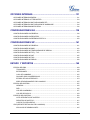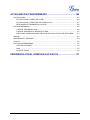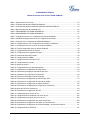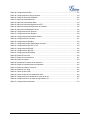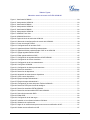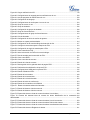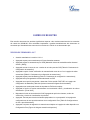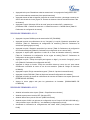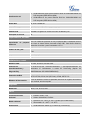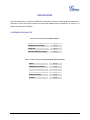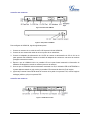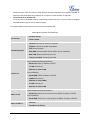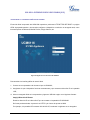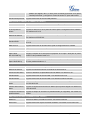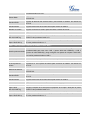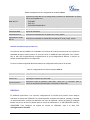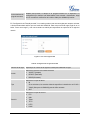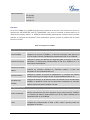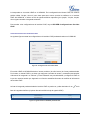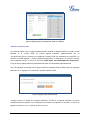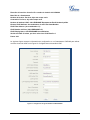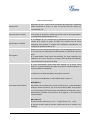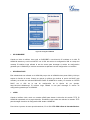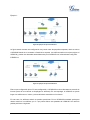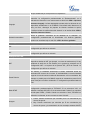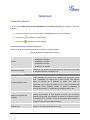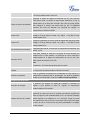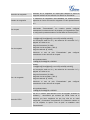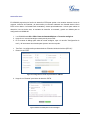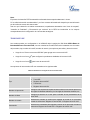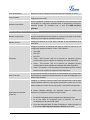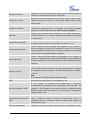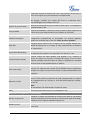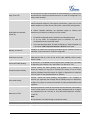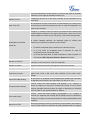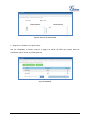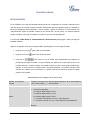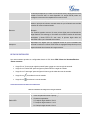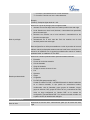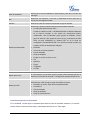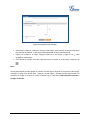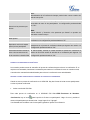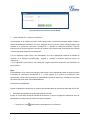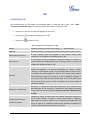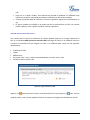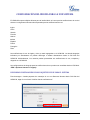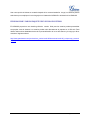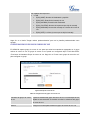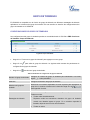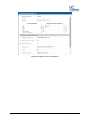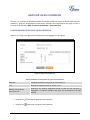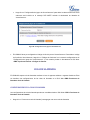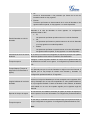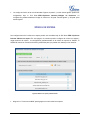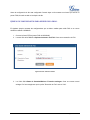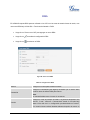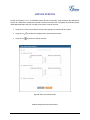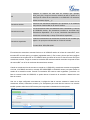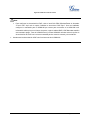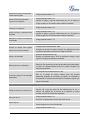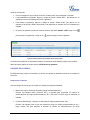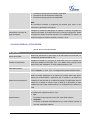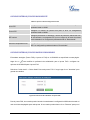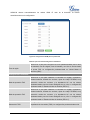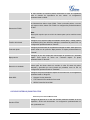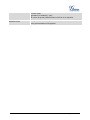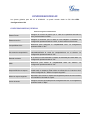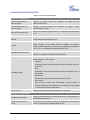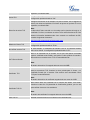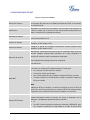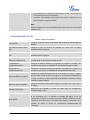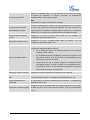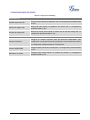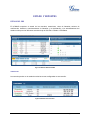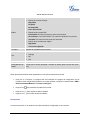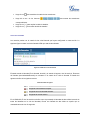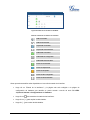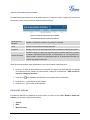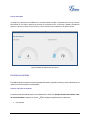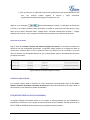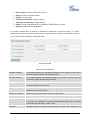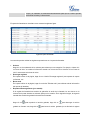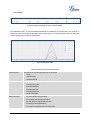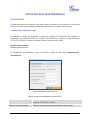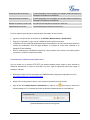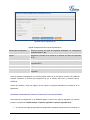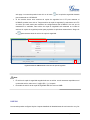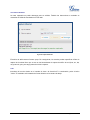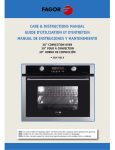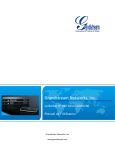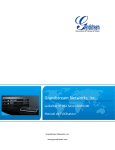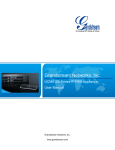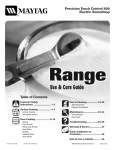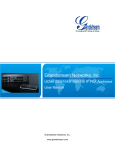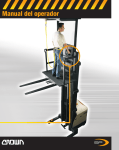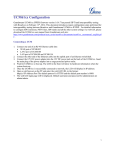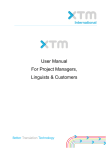Download manual grandstream
Transcript
Grandstream Networks, Inc. Serie de IP PBX UCM6100 Appliance Manual de usuario Manual de usuario de la serie de IP PBX UCM6100 Índice Grandstream Networks, Inc. www.grandstream.com CAMBIO DE REGISTRO ............................................................ 12 VERSION DE FIRMWARE 1.0.4.7 .....................................................................................12 VERSION DE FIRMWARE 1.0.3.13 ...................................................................................13 VERSION DE FIRMWARE 1.0.2.22 ...................................................................................13 VERSIÓN DE FIRMWARE 1.0.1.21 ...................................................................................14 BIENVENIDO .............................................................................. 15 DESCRIPCIÓN DEL PRODUCTO.............................................. 16 FUNCIONES DESTACADAS .............................................................................................16 ESPECIFICACIONES TÉCNICAS .....................................................................................16 INSTALACIÓN ............................................................................ 19 CONTENIDO DEL PAQUETE ............................................................................................19 CONECTANDO SU UCM6100 ...........................................................................................20 CONEXIÓN DEL UCM6102 .........................................................................................20 CONEXIÓN DEL UCM6104 .........................................................................................21 CONEXIÓN DEL UCM6108 .........................................................................................22 CONEXIÓN DEL UCM6116 .........................................................................................22 CONFORMIDADES DE SEGURIDAD................................................................................23 GARANTÍA .........................................................................................................................23 PRIMEROS PASOS .................................................................... 24 USO DEL MENÚ DE LA PANTALLA LCD ...........................................................................24 USO DE LOS INDICADORES LED ....................................................................................26 USO DE LA INTERFAZ GRÁFICA DE USUARIO (GUI) .....................................................28 ACCESO WEB A LA INTERFAZ GRÁFICA DE USUARIO ...........................................28 CONFIGURACIONES DESDE LA INTERFAZ GRÁFICA DE USUARIO ......................29 IDIOMAS DE LA INTERFAZ GRÁFICA DE USUARIO .................................................30 GUARDAR Y APLICAR CAMBIOS...............................................................................30 HAGA SU PRIMERA LLAMADA .........................................................................................31 CONFIGURACIONES DEL SISTEMA ....................................... 32 CONFIGURACIONES DE RED ..........................................................................................32 CONFIGURACIONES BÁSICAS ..................................................................................32 802.1X .........................................................................................................................36 REENVÍO DE PUERTOS (SOLO UCM6102) ...............................................................37 FIREWALL .........................................................................................................................37 SEGURIDAD ................................................................................................................38 DEFENSA DINÁMICA ..................................................................................................40 Versión de Firmware 1.0.4.7 Manual de Usuario UCM6102/6104/6108/6116 Pagina 2 de 177 FAIL2BAN ....................................................................................................................41 CAMBIAR CONTRASEÑA .................................................................................................42 SERVIDOR LDAP ..............................................................................................................42 CONFIGURACIONES DEL SERVIDOR LDPA .............................................................43 AGENDA TELEFÓNICA LDAP .....................................................................................44 CONFIGURACIÓN DE CLIENTE LDAP .......................................................................45 SERVIDOR HTTP ..............................................................................................................47 CONFIGURACIONES DE EMAIL .............................................. 47 AJUSTES DE TIEMPO.......................................................................................................48 SERVIDOR NTP ................................................................................................................50 APROVISIONAMIENTO ............................................................. 51 DESCRIPCIÓN GENERAL ................................................................................................51 AUTO APROVISIONAMIENTO ..........................................................................................51 MANUAL DE APROVISIONAMIENTO................................................................................54 DETECCIÓN ................................................................................................................54 ASIGNACIÓN ..............................................................................................................55 CREAR NUEVO DISPOSITIVO ...................................................................................56 APROVISIONAMIENTO ...............................................................................................56 EJEMPLOS ........................................................................................................................56 EXTENSIONES ........................................................................... 59 CREAR NUEVO USUARIO ................................................................................................59 AGREGAR EXTENSIONES POR LOTES ..........................................................................62 EDITAR EXTENSIONES ....................................................................................................66 TRONCALES .............................................................................. 68 TRONCALES ANÁLOGAS .................................................................................................68 CONFIGURACIONES DE TRONCALES ANÁLOGAS .................................................68 DETECCIÓN PSTN .....................................................................................................71 TRONCALES VOIP ............................................................................................................74 MARCACIÓN DIRECTA AL EXTERIOR (DOD) ...........................................................81 RUTAS DE LLAMADAS ...................................................................................................................... 83 RUTAS SALIENTES ............................................................................................................................ 83 RUTAS DE ENTRANTES .................................................................................................................... 85 CONFIGURACIONES DE REGLAS ENTRANTES ...................................................................... 85 CONFIGURACIONES DE LA LISTA NEGRA .............................................................................. 87 PUENTE DE CONFERENCIA .................................................................. 89 CONFIGURACIONES DEL PUENTE DE CONFERENCIA ......................................................... 89 Versión de Firmware 1.0.4.7 Manual de Usuario UCM6102/6104/6108/6116 Pagina 3 de 177 UNIRSE A LA CONFERENCIA TELEFÓNICA ............................................................................. 91 INVITAR A OTROS PARTICIPANTES A UNIRSE AL PUENTE DE CONFERENCIA ................. 91 DURANTE LA CONFERENCIA .................................................................................................... 92 GRABAR LA CONFERENCIA ...................................................................................................... 94 IVR ........................................................................................................... 95 CONFIGURE EL IVR ........................................................................................................................... 95 CREAR NOTIFICACIÓN DE IVR ........................................................................................................ 97 GRABAR NUEVA NOTIFICACIÓN DE IVR ................................................................................. 97 CARGAR UNA NOTIFICACIÓN DE IVR ...................................................................................... 98 CONFIGURACIÓN DEL IDIOMA PARA LA VOZ SISTEMA .................... 99 PERSONALIZAR Y CARGAR PAQUETES DE VOZ PARA EL SISTEMA ....................................... 101 CORREO DE VOZ .................................................................................. 102 CONFIGURACIÓN DEL CORREO DE VOZ ..................................................................................... 102 GRUPO DE TIMBRADO ........................................................................ 106 CONFIGURACIONES DEL GRUPO DE TIMBRADO ....................................................................... 106 GRUPO DE VOCEO E INTERCOM........................................................ 109 COLA DE LLAMADAS ........................................................................... 110 CONFIGURACIÓN DE LA COLA DE LLAMADA .............................................................................. 110 MÚSICA EN ESPERA ....................................................................................................................... 114 FAX/T.38 ................................................................................................. 116 CONFIGURACIONES DE FAX/T.38 ................................................................................................. 116 EJEMPLO DE CONFIGURACIÓN PARA RECIBIR FAX DESDE UNA LÍNEA PSTN ...................... 117 EJEMPLO DE CONFIGURACIÓN PARA RECIBIR FAX A EMAIL ................................................... 119 DISA ....................................................................................................... 121 LISTA DE EVENTOS .............................................................................. 123 FUNCIONES DE LLAMADA .................................................................. 126 CÓDIGOS DE FUNCIONES ............................................................................................................. 126 GRABACIÓN DE LLAMADAS ........................................................................................................... 129 PARQUEO DE LLAMADAS ............................................................................................................... 130 PARQUEO DE LLAMADAS ........................................................................................................ 130 RECUPERAR UNA LLAMADA PARQUEADA ........................................................................... 131 Versión de Firmware 1.0.4.7 Manual de Usuario UCM6102/6104/6108/6116 Pagina 4 de 177 OPCIONES INTERNAS .......................................................................... 131 OPCIONES INTERNAS/GENERAL .................................................................................................. 131 OPCIONES INTERNAS/ JITTER BUFFER ....................................................................................... 133 OPCIONES INTERNAS/CONFIGURACIONES RTP........................................................................ 134 OPCIONES INTERNAS/CONFIGURACIÓN DE HARDWARE......................................................... 134 OPCIONES INTERNAS/MONITOR STUN ....................................................................................... 136 CONFIGURACIONES IAX ..................................................................... 138 CONFIGURACIONES IAX/GENERAL .............................................................................................. 138 CONFIGURACIONES IAX/REGISTRO ............................................................................................ 139 CONFIGURACIONES IAX/DEFENSA ESTÁTICA ............................................................................ 140 CONFIGURACIONES SIP ...................................................................... 141 CONFIGURACIONES SIP/GENERAL .............................................................................................. 141 CONFIGURACIONES SIP/MISC ...................................................................................................... 142 CONFIGURACIONES SIP/TEMPORIZADOR DE SESIÓN ............................................................. 143 CONFIGURACIONES SIP/TCP y TLS ............................................................................................. 143 CONFIGURACIONES SIP/NAT ........................................................................................................ 145 CONFIGURACIONES SIP/TOS ........................................................................................................ 146 CONFIGURACIONES SIP/DEBUG .................................................................................................. 148 ESTADO Y REPORTES ........................................................................ 149 ESTADO DEL PBX ............................................................................................................................ 149 TRONCALES .............................................................................................................................. 149 EXTENSIONES .......................................................................................................................... 150 COLA DE LLAMADAS ................................................................................................................ 152 SALONES PARA CONFERENCIAS........................................................................................... 153 ESTADO DE LAS INTERFACES ................................................................................................ 153 ÁREA DE APARCAMIENTO DE LLAMADAS ............................................................................ 155 ESTADO DEL SISTEMA ................................................................................................................... 155 GENERAL ................................................................................................................................... 156 RED ............................................................................................................................................ 156 USO DE LA MEMORIA .............................................................................................................. 157 USO DE RECURSOS................................................................................................................. 158 EVENTOS DEL SISTEMA ................................................................................................................. 158 LISTA DE EVENTOS DE ALERTAS ........................................................................................... 158 REGISTRO DE ALERTAS .......................................................................................................... 161 CONTACTOS DE ALERTAS ...................................................................................................... 161 CDR (REPORTE DETALLADO DE LLAMADAS) ............................................................................. 161 ARCHIVOS DE GRABACIONES ............................................................................................... 165 Versión de Firmware 1.0.4.7 Manual de Usuario UCM6102/6104/6108/6116 Pagina 5 de 177 ACTUALIZACIÓN Y MANTENIMIENTO ................................................ 166 ACTUALIZACIÓN .............................................................................................................................. 166 ACTUALIZACIÓN A TRAVÉS DE LA RED ................................................................................. 166 ACTUALIZACIÓN A TRAVÉS DE UNA CARGA LOCAL ........................................................... 167 SERVIDORES DE FIRMWARE NO LOCALES ......................................................................... 169 COPIA DE SEGURIDAD ................................................................................................................... 169 COPIA DE SEGURIDAD LOCAL ............................................................................................... 169 COPIA DE SEGURIDAD A TRAVÉS DE LA RED ...................................................................... 170 RESTAURAR CONFIGURACIÓN DESDE UNA ARCHIVO DE COPIA DE SEGURIDAD ........ 171 LIMPIAR ............................................................................................................................................ 172 RESTABLECER Y REINICIAR .......................................................................................................... 173 SYSLOG ............................................................................................................................................ 174 SOLUCIÓN DE PROBLEMAS .......................................................................................................... 174 CAPTURA ETHERNET .............................................................................................................. 175 PING ........................................................................................................................................... 175 RUTA DEL TRACE ..................................................................................................................... 176 EXPERIENCIA CON EL UCM6102/6104/6108/6116 .............................. 177 Versión de Firmware 1.0.4.7 Manual de Usuario UCM6102/6104/6108/6116 Pagina 6 de 177 CONTENIDO DE TABLAS Manual de usuario de la serie de IP PBX UCM6100 Tabla 1: Especificaciones Técnicas ............................................................................................................ 16 Tabla 2: Contenido del paquete UCM6102/UCM6104 ................................................................................ 19 Tabla 3: Contenido del paquete UCM6102/UCM6104 UCM6108/UCM6116 ............................................. 19 Tabla 4: Menú de opciones de la pantalla LCD .......................................................................................... 25 Tabla 5: INDICADORES LED UCM6102/UCM6104 ................................................................................... 26 Tabla 6: INDICADORES LED UCM6108/UCM6116 ................................................................................... 27 Tabla 7: Configuraciones de red-> configuraciones básicas UCM6102 ..................................................... 32 Tabla 8: UCM6104 Configuraciones de red->Configuraciones básicas ..................................................... 35 Tabla 9: Config de red-> Config básicas UCM6108/UCM6116 .................................................................. 36 Tabla 10: Configuración de red-> Configuración de red 802.1x UCM6100 ................................................ 37 Tabla 11: Configuración de red-> reenvío de puertos UCM6102................................................................ 37 Tabla 12: Firewall->Seguridad->Servicio actual UCM6100 ........................................................................ 38 Tabla 13: Configuraciones típicas de Firewall............................................................................................. 38 Tabla 14: Configuraciones de reglas de Firewall ........................................................................................ 39 Tabla 15: Defensa dinámica del Firewall .................................................................................................... 40 Tabla 16: Configuraciones Fail2Ban ........................................................................................................... 41 Tabla 17: Configuraciones del servidor HTTP ............................................................................................ 47 Tabla 18: Configuraciones de email ............................................................................................................ 47 Tabla 19: Ajustes de tiempo ........................................................................................................................ 49 Tabla 20: Configuración de Auto aprovisionamiento ................................................................................... 53 Tabla 21: Parámetros de configuración de extensiones ............................................................................. 59 Tabla 22: Parámetros para agregar extensiones por lotes ......................................................................... 63 Tabla 23: parámetros de configuración de la troncal .................................................................................. 68 Tabla 24: Detección PSTN para la troncal analógica ................................................................................. 73 Tabla 25: Parámetros de configuración de las troncales VoIP ................................................................... 74 Tabla 26: Parámetros de configuración de las rutas de salida ................................................................... 83 Tabla 27: Parámetros de configuración de reglas entrantes ...................................................................... 85 Tabla 28: Parámetros de configuraciones del puente de conferencia ........................................................ 89 Tabla 29: Menú del IVR de la conferencia .................................................................................................. 93 Tabla 30: Parámetros de configuración del IVR.......................................................................................... 95 Tabla 31: Configuraciones de correo de voz............................................................................................. 102 Tabla 32: Configuraciones de emails para el correo de voz ..................................................................... 103 Tabla 33: Configuraciones de grupo de correo de voz ............................................................................. 104 Tabla 34: Parámetros de configuración del grupo de timbrado ................................................................ 106 Tabla 35: Parámetros de configuración del grupo de Voceo/Intercom ..................................................... 109 Tabla 36: Parámetros de configuración de cola de llamadas y de música en espera ............................. 111 Tabla 37: Configuraciones de FAX/T.38 .................................................................................................... 116 Versión de Firmware 1.0.4.7 Manual de Usuario UCM6102/6104/6108/6116 Pagina 7 de 177 Tabla 38: Configuraciones DISA ............................................................................................................... 121 Tabla 39: Configuraciones de lista de eventos ......................................................................................... 123 Tabla 40: Código de funciones UCM6100 ................................................................................................ 126 Tabla 41: Opciones internas/General ........................................................................................................ 131 Tabla 42: Opciones internas/Jitter Buffer .................................................................................................. 133 Tabla 43: Opciones internas/configuraciones RTP ................................................................................... 134 Tabla 44: Opciones internas/Configuración de Hardware ........................................................................ 135 Tabla 45: Opciones Internas/Monitor STUN ............................................................................................. 136 Tabla 46: Configuraciones IAX /General ................................................................................................... 138 Tabla 47: Configuraciones IAX /Registro .................................................................................................. 139 Tabla 48: Configuraciones IAX/Defensa estática ...................................................................................... 140 Tabla 49: Configuración SIP /General ....................................................................................................... 141 Tabla 50: Configuraciones SIP/Misc ......................................................................................................... 142 Tabla 51: Configuraciones SIP/Temporizador de sesión .......................................................................... 143 Tabla 52: Configuraciones SIP/TCP y TLS ............................................................................................... 143 Tabla 53: Configuraciones SIP/NAT .......................................................................................................... 145 Tabla 54: Configuraciones SIP/ToS .......................................................................................................... 146 Tabla 55: Configuraciones SIP/Debug ...................................................................................................... 148 Tabla 56: Estado de la troncal ................................................................................................................... 150 Tabla 57: Estado de las extensiones ........................................................................................................ 151 Tabla 58: Estado del agente...................................................................................................................... 152 Tabla 59: Indicadores de estado de las interfaces .................................................................................... 154 Tabla 60: Estado del estacionamiento de llamadas .................................................................................. 155 Tabla 61: Estado del sistema->General .................................................................................................... 156 Tabla 62: Estado de red->Red .................................................................................................................. 156 Tabla 63: Criterio de filtro CDR ................................................................................................................. 162 Tabla 64: Criterio de filtro de las estadísticas CDR................................................................................... 164 Tabla 65: Configuración de actualización a través de la red .................................................................... 166 Tabla 66: Configuraciones de la copia de seguridad de red ..................................................................... 171 Tabla 67: Configuración del limpiador ....................................................................................................... 173 Versión de Firmware 1.0.4.7 Manual de Usuario UCM6102/6104/6108/6116 Pagina 8 de 177 Tabla de Figuras Manual de usuario de la serie de IP PBX UCM6100 Figura 1: Vista frontal UCM6102 ................................................................................................................. 20 Figura 2: Vista posterior UCM6102 ............................................................................................................. 20 Figura 3: Vista frontal UCM6104 ................................................................................................................. 21 Figura 4: Vista posterior UCM6104 ............................................................................................................. 21 Figura 5: Vista frontal UCM6108 ................................................................................................................. 22 Figura 6: Vista posterior UCM6108 ............................................................................................................. 22 Figura 7: UCM6116 Front View ................................................................................................................... 22 Figura 8: UCM6116 Back View ................................................................................................................... 23 Figura 9: Pagina de inicio de sesión del UCM6116 .................................................................................... 28 Figura 10: Idiomas de la interfaz grafica de usuario del UCM6100 ............................................................ 30 Figura 11: Crear nueva regla Firewall ......................................................................................................... 39 Figura 12: Configuraciones del servidor LDAP ........................................................................................... 43 Figura 13: Agenda telefónica LDAP DN predeterminada ........................................................................... 43 Figura 14: Agenda telefónica predeterminada LDAP en el UCM6100 ...................................................... 44 Figura 15: Agregar agenda telefónica LDAP .............................................................................................. 44 Figura 16: Editar agenda telefónica LDAP .................................................................................................. 45 Figura 17: Configuración de agenda telefónica LDAP GXP2200 ............................................................... 46 Figura 18: Configuración de correo electrónico .......................................................................................... 48 Figura 19: Configuración de la hora manualmente ..................................................................................... 50 Figura 20: Config Zero UCM6100 ............................................................................................................... 52 Figura 21: Configuración de Auto aprovisionamiento ................................................................................. 53 Figura 22: Detección automática ................................................................................................................ 55 Figura 23: Detección de dispositivos .......................................................................................................... 55 Figura 24: Asignación de extensiones a dispositivos ................................................................................. 55 Figura 25: Crear nuevos dispositivos .......................................................................................................... 56 Figura 26: Ejemplo de aprovisionamiento 1................................................................................................ 57 Figura 27: Ejemplo de aprovisionamiento 2 ................................................................................................ 57 Figura 28: Configuración de tonos del puerto FXO del UCM6100 ............................................................. 71 Figura 29: Detección PSTN para la troncal analógica ................................................................................ 71 Figura 30: Detección automática PSTN UCM6100 .................................................................................... 72 Figura 31: Detección semi-automática PSTN del UCM6100 ...................................................................... 72 Figura 32: Selección de extensión DOD ..................................................................................................... 82 Figura 33: Editar DOD ................................................................................................................................. 82 Figura 34: Configuración de la lista negra .................................................................................................. 88 Figura 35: Invitación a la conferencia desde el GUI Web ........................................................................... 92 Figura 36: Grabación de conferencias ........................................................................................................ 94 Figura 37: Haga clic en notificaciones para crear una nueva notificación de IVR ...................................... 97 Figura 38: Grabar nueva notificación de IVR .............................................................................................. 97 Versión de Firmware 1.0.4.7 Manual de Usuario UCM6102/6104/6108/6116 Pagina 9 de 177 Figura 39: Cargar notificación de IVR ......................................................................................................... 98 Figura 40: Configuraciones de lenguaje para las notificaciones de voz ................................................... 100 Figura 41: Lista de paquetes de notificaciones de voz ............................................................................. 100 Figura 42: Configuración de lenguaje ....................................................................................................... 100 Figura 43: Configuraciones de emails para el correo de voz ................................................................... 103 Figura 44: Grupo de correo de voz ........................................................................................................... 104 Figura 45: Grupo de timbrado ................................................................................................................... 106 Figura 46: Configuración de grupos de timbrado ..................................................................................... 108 Figura 47: Grupo de Voceo/Intercom ........................................................................................................ 109 Figura 48: Configuraciones del grupo de Voceo/Intercom ........................................................................ 110 Figura 49: Cola de llamadas ..................................................................................................................... 111 Figura 50: Configuración de inicio de sesión de agentes ......................................................................... 113 Figura 51: Música en espera predeterminada .......................................................................................... 114 Figura 52: Configuración de la troncal análoga sin detección de fax ....................................................... 117 Figura 53: Configure la extensiones para la maquina de FAX ................................................................. 118 Figura 54: Configuración de regla de entrada para el FAX ...................................................................... 118 Figura 55: Crear extensión de FAX ........................................................................................................... 119 Figura 56: Active la detección de FAZ en la troncal análoga .................................................................... 120 Figura 57: Ruta de entrada para la extensión de FAX .............................................................................. 120 Figura 58: Crear nueva DISA .................................................................................................................... 121 Figura 59: Crear nueva lista de eventos ................................................................................................... 123 Figura 60: Estado de la lista de eventos ................................................................................................... 125 Figura 61: Descarga del archivo grabado desde la pagina CDR ............................................................. 130 Figura 62: Preferencias de señalización del puerto FXS .......................................................................... 134 Figura 63: Configuraciones ACIM para los puertos FXO .......................................................................... 135 Figura 64: Estado->Estado del PBX ......................................................................................................... 149 Figura 65: Estado de las troncales ........................................................................................................... 149 Figura 66: Estado de las extensiones ....................................................................................................... 151 Figura 67: Estado de la cola de llamada ................................................................................................... 152 Figura 68: Estado del salón de conferencia .............................................................................................. 153 Figura 69: Estado de las interfaces de UCM6116 .................................................................................... 154 Figura 70 : Estado del estacionamiento de llamadas ............................................................................... 155 Figura 71: Estado del sistema->Uso de memoria..................................................................................... 157 Figura 72: Estado del sistema->Uso de recursos ..................................................................................... 158 Figura 73: Eventos del sistema->Lista de eventos de alerta: Uso del disco ............................................ 159 Figura 74: Eventos del sistema->Lista de eventos de alerta: Modificación de la contraseña del administrador ............................................................................................................................................ 159 Figura 75: Eventos del sistema->Lista de eventos de alerta: Uso de la memoria.................................... 159 Figura 76: Eventos del sistema->Lista de eventos de alerta: Reinicio del sistema .................................. 160 Figura 77: Eventos del sistema->Lista de eventos de alerta: Actualizaciones del sistema ...................... 160 Figura 78: Eventos del sistema->Registros de alertas ............................................................................. 161 Versión de Firmware 1.0.4.7 Manual de Usuario UCM6102/6104/6108/6116 Pagina 10 de 177 Figura 79: Filtro CDR ................................................................................................................................ 162 Figura 80: reporte de llamadas ................................................................................................................. 163 Figura 81: Registro de llamadas con archivo de audio grabado .............................................................. 164 Figura 82: Estadísticas CDR ..................................................................................................................... 164 Figura 83: Actualización a través de la red ............................................................................................... 166 Figura 84: Actualización a través de una carga local ............................................................................... 167 Figura 85: Archivos de actualización de firmware .................................................................................... 168 Figura 86: Reiniciar el UCM6100 .............................................................................................................. 168 Figura 87: Copia de seguridad local ......................................................................................................... 170 Figura 88: Copia de seguridad de red ...................................................................................................... 171 Figura 89: Restaurar UCM6100 desde una archivo de copia de seguridad ............................................. 172 Figura 90: Limpiar ..................................................................................................................................... 173 Figura 91: Restablecer y reiniciar ............................................................................................................. 174 Figura 92: Captura Ethernet...................................................................................................................... 175 Figura 93: PING ........................................................................................................................................ 176 Figura 94: Ruta del trace ........................................................................................................................... 176 Versión de Firmware 1.0.4.7 Manual de Usuario UCM6102/6104/6108/6116 Pagina 11 de 177 CAMBIO DE REGISTRO Esta sección documenta los cambios significativos respecto a las versiones anteriores de los manuales de usuario del UCM6100. Sólo novedades importantes o grandes actualizaciones del documento se enumeran aquí. Actualizaciones menores de correcciones o edición no se documentan aquí. VERSION DE FIRMWARE 1.0.4.7 Asterisk actualizado a la versión 1.8.23.1 Agregado soporte par enrutamiento por DI para llamadas entrantes. Agregado soporte de enrutamiento por DOD [Marcación directa al exteriorMarcación directa al exterior (DOD)] Agregado acceso al correo de voz a través de un botón para los GXP [Tabla 21: Parámetros de configuración de extensión] Agregada la opción “Omitir verificación de contraseña del correo de voz” en la pagina de editar extensiones [Tabla 21: Parámetros de configuración de extensiones] Agregado soporte para Hot-Desking [Tabla 21: Parámetros de configuración e extensiones] Agregado botón para grabación de llamadas desde los GXP Agregada nueva opción para activar o desactivar “Sobre escribir FXS TISS” en la pagina de configuración de Hardware [Tabla 44: Opciones internas/Configuración de hardware] Agregados mas modos para síntesis de impedancia FXS de dos cables Agregada la función de activar manualmente la sincronización LDAP y visualización de ultima actualización [Trocal VoIP] Mejorada la función de sincronización LDAP, Agregada la opción de reintento, archivo de verificación y función de visualización de procesos Agregado “Periodo para devolver la llamada parqueada si no es parqueada” en la pagina de configuraciones de auto aprovisionamiento de la configuración Zero[ Tabla 20: Configuraciones de auto aprovisionamiento] Agregado el soporte de asignación de extensiones múltiples en la pagina de editar dispositivo en Configuración Zero [Figura 24: Asignar extensión a dispositivo] Versión de Firmware 1.0.4.7 Manual de Usuario UCM6102/6104/6108/6116 Pagina 12 de 177 Agregado botón para “Restablecer todas las extensiones” en la pagina de Configuración Zero para reciclar todas las extensiones [Auto aprovisionamiento] Agregada alarma de falla del sistema, detección de volcado de núcleo y descarga a usuarios del archivo del volcado de núcleo [Figura 78: Eventos de sistema->Lista de eventos de alerta: Falla del sistema] Agregada la opción "Mantener CID en la trocal" para las troncales VoIP, y mantener las prioridades: DOD -> CallerID de extensión -> CallerID de troncal -> CallerID Global [Tabla 25: Parámetros de configuración de troncal] VERSION DE FIRMWARE 1.0.3.13 Agregado el soporte Fail2Ban para la autenticación SIP. [FAIL2BAN] Agregada la sesión de notificaciones de voz "Lenguaje" y la opción "Grabación automática" por extensión. [Tabla 21: Parámetros de configuración de extensión] [Tabla 22: Parámetros de extensiones para agregar por lotes] Agregada la opción "Grabación automática" por troncal. [Tabla 23: Parámetros de configuración de troncales analógicas] [Tabla 25: Parámetros de configuración de una troncal VoIP] Agregado el soporte para especificar el caller ID en rutas de llamadas salientes y entrantes. [Tabla 26: Parámetros de configuración de las reglas de salida] [Tabla 27: Parámetros de configuración de las reglas de entrada] Agregada la opción "Tiempo de espera para ingresar un digito" y la sección "Lenguaje" para el IVR. [Tabla 30: Parámetros de configuración del IVR] Agregado el código de función "Prefijo de marcación directa al correo de voz" para marcar directamente o transferir al correo de voz de una extensión. [Tabla 40: Código de funciones UCM6100] Agregada la opción "Exigir contraseñas seguras". [Tabla 41: Opciones internas/General] Agregado el modo FXS MWI. [Tabla 44: Opciones internas/Configuración de hardware] Agregada la función de alertas de notificaciones de eventos del sistema con soporte para email. [EVENTOS DEL SISTEMA] Agrega la nueva página web para las grabaciones de llamadas. [GRABACIONES DE LLAMADAS] VERSION DE FIRMWARE 1.0.2.22 Añadido información sobre el peso. [Tabla 1: Especificaciones técnicas] Añadido soporte para el servidor NTP. [Servidor NTP] Añadido idioma checo para el GUI web. [WEB GUI idiomas] Añadido soporte VLAN. Las opciones de configuración de red "Layer 2 QoS 802.1Q/VLAN tag" y "valor prioritario Layer 2 QoS 802.1p " son añadidas. [configuraciones de red] Actualizada la información de configuraciones del cliente LDAP. [Configuraciones de cliente LDAP] Versión de Firmware 1.0.4.7 Manual de Usuario UCM6102/6104/6108/6116 Pagina 13 de 177 Agregado ejemplo de configuración de correo electrónico. [Configuración del correo electrónico] Agregada las configuraciones de tiempo manuales. [configuraciones de tiempo] Agregada las funciones "Activar captura de extensión" y "segmento de extensiones" para la configuración de auto-aprovisionamiento. [Tabla 19: Ajustes Provisión Auto] Cambiado uno de los métodos de descubrimiento de "MENSAJE SIP (OPCIONES)" a "MENSAJE SIP (NOTIFY)" en la función Config zero. [DESCUBRIMIENTO] Agregada la función de grupo de captura. [Extensiones] [Error! Reference source not found.] Agregada instrucciones de detección PSTN para "Auto Detect" y "Detección Semi-auto". [PSTN DETECCIÓN] Añadida la opción "ID de autenticación" para la configuraciones de registro de troncal SIP. [Tabla 24: Parámetros de configuración de troncales VoIP] Añadido opciones de sincronización LDAP para troncales SIP en peer. [Tabla 24: Parámetros de configuración de troncales VoIP] Se ha cambiado el valor predeterminado de la ruta de salida "Nivel de privilegio" de "Interno" a "Internacional" para evitar posibles errores de configuración y riesgos en la seguridad. [Tabla 25: Parámetros de configuración de ruta de salida] Agregada las opciones DISA y Fax para destino por defecto en las rutas de entrada. [Tabla 26: Parámetros de configuración de reglas de entrada] Agregadas las opciones DISA y Fax para opciones de teclas de eventos en los IVR. [Tabla 29: Parámetros de configuración de IVR] Añadida la opción "Tiempo min de mensaje" en la configuración de correo de voz. [Tabla 30: Configuración del correo de voz] Agregado ejemplo de configuración de FAX. [Error! Reference source not found.] Añadido el soporte DISA para las rutas entrantes é IVR. [DISA] Añadido el soporte de lista de eventos para controlar las extensiones locales y extensiones remotas. [Lista de evento] Añadido código de función * 0 para "Desconexión". [Tabla 39: Códigos de función UCM6100] Añadido código de función * 8 de “Captura de extensión" en función de grupo de captura. [Tabla 39: Códigos de función UCM6100] Añadidas las opciones "Notificación de grabación" y "Personalización de nombre del grupo de captura de" en opciones internas. [Tabla 40: Opciones internas / General] Agregada información de alerta para la opción "Permitir llamadas de invitados" con el fin de evitar riesgos potenciales de seguridad causado por una mala configuración [Tabla 45: Configuración IAX/General] Cambiado el modo de restablecer a dos modos “Datos de usuario" and "Todo". [Reiniciar y restablecer] VERSIÓN DE FIRMWARE 1.0.1.21 Esta es la versión inicial. Versión de Firmware 1.0.4.7 Manual de Usuario UCM6102/6104/6108/6116 Pagina 14 de 177 BIENVENIDO Gracias por comprar Grandstream UCM6102/6104/6108/6116. El UCM6102/6104/6108/6116 es un innovador IP PBX diseñado para la pequeña y mediana empresa. Desarrollado con una plataforma de hardware avanzada con recursos de sistema robusto, el UCM6102/6104/6108/6116 ofrece una gran versatilidad de vanguardia para la solución de comunicaciones unificadas (UC) en la convergencia voz, vídeo, datos, fax y en las necesidades de aplicaciones para la vídeo vigilancia. Incorporado funciones y rendimiento lideres en la industria, El UCM6102/6104/6108/6116 ofrece una instalación rápida, una implementación con gran facilidad y fiabilidad sin igual a un precio sin precedentes. Precauciones: Los cambios o modificaciones a este producto que no estén aprobados expresamente por Grandstream, o el funcionamiento de este producto de cualquier forma que no sea detallada en este manual del usuario, podrían anular la garantía del fabricante. Precauciones: Por favor, no utilice un adaptador de corriente diferente al del UCM6102/6104/6108/6116 ya que puede causar daños a los productos y anular la garantía del fabricante Este documento está sujeto a cambios sin previo aviso. La última versión electrónica de este manual de usuario está disponible para su descarga aquí: http://www.grandstream.com/support Reproducción o transmisión de la totalidad o parte, en cualquier forma o por cualquier medio, electrónico o impreso, para cualquier propósito sin el permiso expreso y por escrito de Grandstream Networks, Inc. no está permitido. Versión de Firmware 1.0.4.7 Manual de Usuario UCM6102/6104/6108/6116 Pagina 15 de 177 DESCRIPCIÓN DEL PRODUCTO FUNCIONES DESTACADAS Procesador ARM Cortex A8 1GHz, de gran capacidad de memoria (512MB DDR RAM, 4GB Flash) Arreglo de procesadores DSP dedicados para procesamiento de voz, incluida la capacidad de transcoding sobre hardware. 2/4/8/16 puertos FXO para troncales PSTN, 2 puertos FXS para teléfonos analógicos con capacidad de respaldo usando línea PSTN en caso de corte de energía eléctrica, y con opción de hasta 50 troncales SIP. Puerto(s) de red Gigabit con PoE integrado, USB, SD, router NAT integrado con soporte avanzado de QoS (Solo el UCM6102) Soporta la mas amplia gama de codecs de voz (incluyendo A-law/U-law G.711, G.722, G.723.1, G.726, G.729A / B, iLBC, GSM), códec de vídeo (incluyendo H. 264, H.263, H.263 +) y fax (T.38). Cancelación de Eco de Línea de hasta 128ms procesado sobre DSP, dando niveles de calidad de operador de telefonía, identificador de llamada y detección de tonos de progreso por hardware y con detección de impedancia inteligente para adaptar al proveedor de telefonía local. Soporta hasta 500 registros SIP, hasta 60 llamadas simultáneas con el UCM 6108/16 (hasta 40 llamadas simultáneas encriptadas por SRTP) y hasta 32 participantes en conferencias. Plan de marcación flexible, enrutamiento de llamadas, conexión con otros IPPBXs o proveedores de servicio, grabación de llamadas, panel de control central para los terminales, servidor NTP y directorio de contactos LDAP integrado. Detección automática y aprovisionamiento de teléfono IP, vídeo teléfonos, ATAs y otros terminales para una fácil implementación, Encriptación usando aceleración por hardware para garantizar la máxima protección de seguridad utilizando SRTP, TLS y HTTPS. ESPECIFICACIONES TÉCNICAS Tabla 1: Especificaciones Técnicas Interfaces Puertos FXS para teléfonos 2 puertos (Ambos con capacidad de respaldo en caso de perdida de análogos energía) Puertos FXO para líneas PSTN Versión de Firmware 1.0.4.7 UCM6102: 2 puertos UCM6104: 4 puertos UCM6108: 8 puertos UCM6116: 16 puertos Manual de Usuario UCM6102/6104/6108/6116 Pagina 16 de 177 UCM6102/6104: Doble puerto Ethernet RJ45 de 10M/100M/1000M con PoE integrado (IEEE 802.3at-2009) Interfaces de red UCM6108/6116: Un puerto Ethernet RJ45 de 10M/100M/1000M con PoE integrado (IEEE 802.3at-2009) Router NAT Sí, Solo el UCM6102 Puertos periféricos USB, SD/SDHC (VFAT) Indicadores LED Encendido/listo, Red, Línea PSTN, USB, SD Pantalla LCD Pantalla LCD gráfica de 128x32 con botón de BAJAR y OK Interruptor de reinicio Sí Capacidades de Voz/Video Capacidades de paquetes sobre voz Codecs de Voz y Fax LEC con unidad de protocolo de voz por paquete NLP, Cancelación de Eco de Línea de hasta 128ms procesado sobre DSP, Jitter Buffer dinámico, detección de módem y auto conmutador a G.711 G.711 A-law/U-law, G.722, G.723.1 5.3K/6.3K, G.726, G.729A/B, iLBC, GSM; T.38 Codecs Vídeo H.264, H.263, H.263+ QoS Capa 3 QoS Señalización y control Métodos DTMF In Audio, RFC2833, and SIP INFO Protocolo de TFTP/HTTP/HTTPS, detección-automática y auto-aprovisionamiento de aprovisionamiento y terminales Plug-and-Play DHCP/Multicast SIP SUBSCRIBE/mDNS) Protocolos de Red Métodos de Desconexión IP Grandstream a través de ZeroConfig (Opción TCP/UDP/IP, RTP/RTCP, ICMP, ARP, DNS, DDNS, DHCP, NTP, TFTP, SSH, HTTP/HTTPS, PPPoE, SIP (RFC3261), STUN, SRTP, TLS Tono de llamada, inversión de polaridad, detección de colgado, desconexión por corriente, tono de ocupado Seguridad Multimedia SRTP, TLS, HTTPS, SSH Físico Fuente de Corriente Entrada: 12VDC, 1.5A Universal Salida: 100-240VAC, 50-60Hz Operación: 32 - 104 F / 0 - 40 C, 10-90% (Sin condensación) Almacenado: 14 - 140 F / -10 - 60 C UCM6102/6104: 226mm (L) x 155mm (A) x 34.5mm (A) Medio ambiental Dimensiones Versión de Firmware 1.0.4.7 66 o o o o Manual de Usuario UCM6102/6104/6108/6116 Pagina 17 de 177 Peso Montaje UCM6108/6116: 440mm (L) x 185mm (A) x 44mm (A) UCM6102: Peso de la unidad 0.51kg, peso del paquete 0.94kg UCM6104: Peso de la unidad 0.51kg, peso del paquete 0.94kg UCM6108: Peso de la unidad 2.23kg, peso del paquete 3.09kg UCM6116: Peso de la unidad 2.27kg, peso del paquete 3.14kg UCM6102/6104: Montura de pared y de escritorio UCM6108/6116: Montura de Rack y de escritorio Funciones adicionales Soporte Multi-lenguaje Identificador de llamadas Polaridad reversa/ Wink Sí, Ingles/Chino/Español/Francés/Alemán/Ruso/Italiano a través del GUI ; IVR personalizable con soporte para cualquier idioma Bellcore/Telcordia, ETSI-FSK, ETSI-DTMF, SIN 227 - BT, NTT Japan Sí, con opción de activar/desactivar, a raíz del establecimiento de llamadas y fin de la llamada Múltiples colas de llamadas configurables, distribución automática de Call Center llamadas (ACD) basado en las habilidades del agente/disponibilidad/nivel ocupado y avisos en cola de llamada Operadora automática Personalizable Llamadas concurrentes Puentes de conferencias Hasta 5 capas de IVR (Respuesta de voz interactiva) UCM6102: Hasta 30 llamadas simultaneas UCM6104: Hasta 45 llamadas simultaneas UCM6108/6116: Hasta 60 llamadas simultaneas UCM6102/6104: Hasta 3 puentes de conferencia protegidos por contraseña permitiendo hasta 25 participantes simultáneos PSTN o IP UCM6108/6116: Hasta 6 puentes de conferencia protegidos por contraseña que permite hasta 32 participantes simultáneos PSTN o IP Funciones de llamadas Conformidad Parqueo de llamadas, Desvío de llamadas, Transferencia de llamadas, No molestar (DND), Grupos de timbrado/caza, Voceo/intercom y etc FCC: Parte 15 (CFR 47) Clase B, Parte 68 CE: EN55022 Clase B, EN55024, EN61000-3-2, EN61000-3-3, EN60950-1, TBR21, RoHS A-TICK: AS/NZS CISPR 22 Class B, AS/NZS CISPR 24, AS/NZS 60950, AS/ACIF S002 adITU-T K.21 (Nivel básico) Versión de Firmware 1.0.4.7 UL 60950 (Adaptador de corriente) Manual de Usuario UCM6102/6104/6108/6116 Pagina 18 de 177 INSTALACIÓN Antes de implementar y configurar el UCM6100, el dispositivo necesita ser alimentado adecuadamente y conectado a la red. Esta sección describe la información detallada sobre la instalación, la conexión y la política de garantía del UCM6100. CONTENIDO DEL PAQUETE Tabla 2: Contenido del paquete UCM6102/UCM6104 Equipo Sí (1) Adaptador de corriente Sí (1) Cable red Sí (1) Guía de instalación rápida Sí (1) Tabla 3: Contenido del paquete UCM6102/UCM6104 UCM6108/UCM6116 Versión de Firmware 1.0.4.7 Equipo Sí (1) Adaptador de corriente Sí (1) Cable de red Sí (1) Guía de instalación rápida Sí (1) Montura de pared Sí (2) Tornillos Sí (6) Manual de Usuario UCM6102/6104/6108/6116 Pagina 19 de 177 CONECTANDO SU UCM6100 CONEXIÓN DEL UCM6102 Figura 1: Vista frontal UCM6102 Figura 2: Vista posterior UCM6102 Para configurar el UCM6102, siga los siguientes pasos: 1. Conecte un extremo de un cable de red RJ-45 al puerto WAN del UCM6102; 2. Conecte el otro extremo del cable de red a un puerto de un switch/hub; 3. Conecte el adaptador de alimentación de 12 VDC al conector de alimentación de CC de 12V en la parte posterior del UCM6102. Inserte el enchufe del adaptador de corriente a una toma de corriente protegida contra sobre tensión; 4. Espere a que el UCM6102 inicie. La pantalla LCD en la parte frontal mostrará la información de hardware del dispositivo cuando se realiza el proceso de arranque 5. Una vez que el UCM6102 está correctamente conectado a la red, el indicador LED de WAN en la parte delantera estará en color verde y la pantalla LCD mostrará la dirección IP del equipo; Versión de Firmware 1.0.4.7 Manual de Usuario UCM6102/6104/6108/6116 Pagina 20 de 177 6. (Opcional) Conectar líneas PSTN desde el conector de la pared a los puertos FXO, conecte equipos análogos (teléfono y fax) a los puertos FXS CONEXIÓN DEL UCM6104 Figura Figura 3: Vista frontal UCM6104 Figure Figura 4: Vista posterior UCM6104 Para configurar el UCM6104, siga los siguientes pasos: 1. Conecte un extremo de un cable de red RJ-45 al puerto LAN1 del UCM6104; 2. Conecte el otro extremo del cable de red a un puerto de un switch/hub; 3. Conecte el adaptador de alimentación de 12 VDC al conector de alimentación de CC de 12V en la parte posterior del UCM6104. Inserte el enchufe del adaptador de corriente a una toma de corriente protegida contra sobre tensión. 4. Espere a que el UCM6104 inicie. La pantalla LCD en la parte frontal mostrará la información de hardware del dispositivo cuando se realiza el proceso de arranque; 5. Una vez que el UCM6104 está correctamente conectado a la red, el indicador LED de LAN1 en la parte delantera estará en color verde y la pantalla LCD mostrará la dirección IP del equipo; 6. (Opcional) Conectar líneas PSTN desde el conector de la pared a los puertos FXO, conecte equipos análogos (teléfono y fax) a los puertos FXS Versión de Firmware 1.0.4.7 Manual de Usuario UCM6102/6104/6108/6116 Pagina 21 de 177 CONEXIÓN DEL UCM6108 Figura 5: Vista frontal UCM6108 Figura 6: Vista posterior UCM6108 Para configurar el UCM6108, siga los siguientes pasos: 1. Conecte un extremo de un cable de red RJ-45 al puerto LAN del UCM6108; 2. Conecte el otro extremo del cable de red a un puerto de un switch/hub; 3. Conecte el adaptador de alimentación de 12 VDC al conector de alimentación de CC de 12V en la parte posterior del UCM6108. Inserte el enchufe del adaptador de corriente a una toma de corriente protegida contra sobre tensión; 4. Espere a que el UCM6108 inicie. La pantalla LCD en la parte frontal mostrará la información de hardware del dispositivo cuando se realiza el proceso de arranque; 5. Una vez que el UCM6108 está correctamente conectado a la red, el indicador LED de NETWORK en la parte delantera estará en color verde y la pantalla LCD mostrará la dirección IP del equipo; 6. (Opcional) Conectar líneas PSTN desde el conector de la pared a los puertos FXO, conecte equipos análogos (teléfono y fax) a los puertos FXS CONEXIÓN DEL UCM6116 Figura 7: UCM6116 Front View Versión de Firmware 1.0.4.7 Manual de Usuario UCM6102/6104/6108/6116 Pagina 22 de 177 Figura 8: UCM6116 Back View Para configurar el UCM6116, siga los siguientes pasos: 1. Conecte un extremo de un cable de red RJ-45 al puerto LAN del UCM6116; 2. Conecte el otro extremo del cable de red a un puerto de un switch/hub; 3. Conecte el adaptador de alimentación de 12 VDC al conector de alimentación de CC de 12V en la parte posterior del UCM6116. Inserte el enchufe del adaptador de corriente a una toma de corriente protegida contra sobre tensión; 4. Espere a que el UCM6116 inicie. La pantalla LCD en la parte frontal mostrará la información de hardware del dispositivo cuando se realiza el proceso de arranque; 5. Una vez que el UCM6108 está correctamente conectado a la red, el indicador LED de NETWORK en la parte delantera estará en color verde y la pantalla LCD mostrará la dirección IP del equipo; 6. (Opcional) Conectar líneas PSTN desde el conector de la pared a los puertos FXO, conecte equipos análogos (teléfono y fax) a los puertos FXS. CONFORMIDADES DE SEGURIDAD El UCM6100 cumple con FCC/CE y con varios estándares de seguridad. El adaptador de corriente del UCM6100 es compatible con el estándar UL. Utilice solamente el adaptador de corriente universal incluido en el paquete del UCM6100. La garantía del fabricante no cubre los daños al dispositivo causado por adaptadores no soportados. GARANTÍA Si el UCM6100 fue comprado a un distribuidor, por favor póngase en contacto con la empresa donde el dispositivo fue adquirido para reemplazo, reparación o reembolso. Si el dispositivo fue comprado directamente de Grandstream, póngase en contacto con el departamento de ventas Grandstream y con el servicio técnico para un número de RMA (Autorización de devolución de mercancía) antes de devolver el producto. Grandstream se reserva el derecho de corregir la política de garantía y sin notificación previa. Versión de Firmware 1.0.4.7 Manual de Usuario UCM6102/6104/6108/6116 Pagina 23 de 177 Advertencia: Utilice el adaptador de corriente suministrado con el UCM6100. No utilice un adaptador de corriente diferente, ya que puede dañar el dispositivo. Este tipo de daño no está cubierto por la garantía. PRIMEROS PASOS El UCM6100 proporciona una pantalla LCD, Indicadores LED y una interfaz gráfica de usuario (GUI) de configuración web. La pantalla LCD muestra información la información de red, hardware y software del UCM6100. Los usuarios también pueden navegar por el menú de la pantalla LCD para obtener información del dispositivo y acceder a la configuración básica de la red. Los indicadores LEDs en la parte frontal del dispositivo proporciona el estado de conexión de las interfaces. La interfaz web GUI ofrece a los usuarios acceso a todas las configuraciones y opciones para la configuración del UCM6100. Esta sección proporciona instrucciones paso a paso sobre cómo utilizar el menú de la pantalla LCD, indicadores LED y la interfaz gráfica de usuario del UCM6100. Una vez que los ajustes básicos se realizan, los usuarios pueden comenzar a realizar llamadas desde las extensiones del UCM6100 registradas en teléfonos SIP como se describe al final de esta sección. USO DEL MENÚ DE LA PANTALLA LCD Pantalla LCD predeterminada Por defecto, cuando el dispositivo está encendido, la pantalla LCD mostrará modelo de dispositivo (por ejemplo, UCM6116), versión de hardware (por ejemplo, V1.5A) y la dirección IP. Pulse el botón de fecha "Hacia abajo" y la hora del sistema será mostrada. Acceso al Menú Presione el botón "OK" para iniciar a navegar por las opciones del menú. Por favor vea el menú de opciones en [Tabla 4: Menú de opciones de la pantalla LCD]. Navegación por los menús Pulse la tecla de flecha "hacia abajo" para navegar por las diferentes opciones del menú. Pulse el botón "OK" para seleccionar una entrada. Salir Si la opción "Volver" está disponible en el menú, selecciónelo para volver al menú anterior. Para la "Info del dispositivo", "Info de red" y la "Info de la Web" que no tienen opción "Volver", simplemente Versión de Firmware 1.0.4.7 Manual de Usuario UCM6102/6104/6108/6116 Pagina 24 de 177 presione el botón "OK" para volver al menú anterior. Además la pantalla LCD mostrará la pantalla de espera por defecto después de permanecer en un opción de menú durante 15 segundos. Luz de fondo de la pantalla LCD La luz de fondo de la pantalla LCD se encenderá al presionar una tecla. La luz de fondo se apagara automáticamente luego de 30s de estar en espera. La siguiente tabla muestra las opciones del menú de la pantalla LCD. Tabla 4: Menú de opciones de la pantalla LCD Ver eventos Info del Dispositivo Eventos críticos Otros eventos Hardware: Numero de versión de Hardware Software: Numero de versión de Software P/N: Numero de parte MAC WAN: Dirección MAC del lado WAN ( Solo el UCM6102) MAC LAN: Dirección MAC del lado LAN Tiempo encendido: Tiempo de actividad Para el UCM6104/UCM6108/UCM6116: Modo LAN: DHCP, IP Estática o PPPoE IP LAN: Dirección IP Mascara de subred LAN Para el UCM6102: Info de red Modo WAN: DHCP, IP Estática o PPPoE IP WAN: Dirección IP Mascara de subred WAN IP LAN: Dirección IP Mascara de subred LAN Para el UCM6104/UCM6108/UCM6116: Menú de red Modo LAN: Seleccione el modo LAN como DHCP, IP estática o PPPoE Para el UCM6102: Menú de fabrica Modo WAN: Seleccione el modo WAN como DHCP, IP estática o PPPoE Reiniciar Restablecer de fábrica Versión de Firmware 1.0.4.7 Manual de Usuario UCM6102/6104/6108/6116 Pagina 25 de 177 Patrones de prueba de la pantalla LCD Presione el botón “OK” para iniciar y luego presione el botón "Bajar" para probar los diferentes patrones de la pantalla LCD. Cuando termine, presione el botón "OK" para salir. Modo del ventilador Seleccione "Auto" o "Encendido". Patrones de prueba de los indicadores LED Seleccione "Encender todos", "Apagar todos" o "Parpadear" y verifique los LEDs. Patrones de prueba RTC (Reloj en tiempo real) Seleccione "2022-02-22 22:22" o "2011-01-11 11:11" para iniciar la prueba de la hora. Luego, verifique la hora del sistema desde la pantalla de inicio del LCD presionando el botón "Bajar", o desde la web GUI->Sistema Estado>General. Reinicie el dispositivo de forma manual luego de realizar la prueba Pruebas de Hardware Seleccione "Prueba SVIP" para realizar la prueba SVIP. Esto verifica la conexión de hardware en el interior del dispositivo. El resultado de diagnóstico se mostrará en la pantalla LCD luego de realizar la prueba. Info Web Protocolo: Protocolo de acceso Web. HTTP o HTTPS. Por defecto es HTTPS Puerto: Numero de puerto de acceso Web. Por defecto es 8089 USO DE LOS INDICADORES LED El UCM6100 tiene indicadores LED en la parte frontal para mostrar el estado de conexión. La siguiente tabla muestra las definiciones de estado. Tabla 5: INDICADORES LED UCM6102/UCM6104 Indicador LED Estado del LED LAN WAN Solido: Conectado USB Parpadeando: Transfiriendo datos SD FXS (Phone/Fax) Apagado: No conectado FXO (Telco Line) Versión de Firmware 1.0.4.7 Manual de Usuario UCM6102/6104/6108/6116 Pagina 26 de 177 Tabla 6: INDICADORES LED UCM6108/UCM6116 LED Estado LED NETWORK (RED) Solido: Conectado Apagado: No conectado ACT USB SD Phone (FXS) Line (FXO) Versión de Firmware 1.0.4.7 Solido: Conectado Parpadeando: Transfiriendo datos Apagado: No conectado Manual de Usuario UCM6102/6104/6108/6116 Pagina 27 de 177 USO DE LA INTERFAZ GRÁFICA DE USUARIO (GUI) ACCESO WEB A LA INTERFAZ GRÁFICA DE USUARIO El servidor Web incorporado del UCM6100 responde a peticiones HTTP/HTTPS GET/POST. La página HTML incorporada permite a los usuarios configurar el dispositivo a través de un navegador web, como Internet Explorer de Microsoft, Mozilla Firefox, Google Chrome, etc Figura 9: Pagina de inicio de sesión del UCM6116 Para acceder a la interfaz gráfica de usuario Web: 1. Conecte una computadora a la misma red que el UCM6100; 2. Asegúrese de que el dispositivo funciona correctamente y que muestra su dirección IP en la pantalla LCD; 3. Abra un navegador Web en la computadora y ingrese el URL del equipo con el siguiente formato: http(s)://Dirección-IP:Puerto Donde la dirección IP es la dirección IP que se muestra en la pantalla LCD UCM6100. De forma predeterminada, el protocolo es HTTPS y el número de puerto es 8089. Por ejemplo, si la pantalla LCD muestra 192.168.40.167, introduzca lo siguiente en su navegador: Versión de Firmware 1.0.4.7 Manual de Usuario UCM6102/6104/6108/6116 Pagina 28 de 177 https://192.168.40.167:8089 4. Introduzca el usuario y contraseña para acceder al menú de configuración Web del administrador. El nombre de usuario y la contraseña del administrador por defecto es "admin" y "admin". Se recomienda cambiar la contraseña predeterminada después de iniciar sesión por primera vez. Nota: Por defecto, el UCM6100 tiene activado la opción "Redireccionar Desde el puerto 80" . Por lo tanto, si el usuario escribe la dirección IP del UCM6100 en el navegador web, la página web será redirigida automáticamente a la interfaz grafica de usuario mediante HTTPS a través puerto 8089. Por ejemplo, si la pantalla LCD muestra 192.168.40.167. Por favor ingrese 192.168.40.167 en el navegador web y la página web será redirigido a: https://192.168.40.167:808 La opción "Redirigir Desde el puerto 80" se puede configurar bajo el UCM6100 web GUI-> >Configuraciones-> Servidor HTTP. CONFIGURACIONES DESDE LA INTERFAZ GRÁFICA DE USUARIO Hay cuatro secciones principales en la interfaz gráfica de usuario Web donde los usuarios pueden ver el estado de la PBX, configurar y administrar la central. Estado: Muestra el estado de la PBX, estado del sistema, eventos del sistema y el CDR. PBX: Para configurar las extensiones, troncales, rutas de llamadas, la configuración Zero para el aprovisionamiento automático, funciones de llamada, las opciones internas, ajustes y configuraciones SIP y IAX. Configuraciones: Para configurar los ajustes de red, configuración de firewall, servidor LDAP y HTTP, cambiar la contraseña, Configuración del correo electrónico y configuraciones horarias y servidor NTP. Mantenimiento: Para realizar la actualización del firmware, configuración de copias de seguridad, la configuración del limpiador, restablecer/reinicio, configuración syslog y solución de problemas. Versión de Firmware 1.0.4.7 Manual de Usuario UCM6102/6104/6108/6116 Pagina 29 de 177 IDIOMAS DE LA INTERFAZ GRÁFICA DE USUARIO Actualmente la interfaz gráfica Web del UCM6100 soporta los siguientes idiomas: Ingles Chino Simplificado Español Francés Portugués Ruso Italiano Polaco Alemán Checo Los usuarios pueden seleccionar el idioma que aparece en la página de acceso web GUI, o en la parte superior derecha de la interfaz gráfica de usuario web después de iniciar sesión. Figura 10: Idiomas de la interfaz grafica de usuario del UCM6100 GUARDAR Y APLICAR CAMBIOS Haga clic en el botón "Guardar" después de configurar las opciones de interfaz gráfica de usuario en una página web. Después de guardar los cambios, asegúrese de hacer clic en el botón "Aplicar cambios" en la parte superior derecha de la página web para aplicar todos los cambios. Si el cambio requiere reiniciar el sistema para que tomen efecto, un mensaje emergente le notificara que debe reiniciar el equipo. Versión de Firmware 1.0.4.7 Manual de Usuario UCM6102/6104/6108/6116 Pagina 30 de 177 HAGA SU PRIMERA LLAMADA Encienda el UCM6100 y su teléfono IP, luego conecte ambos equipos a la misma red y siga los siguientes pasos para realizar su primera llamada 1. Inicie sesión en el UCM6100, vaya a PBX->Rutas de llamada/Básicas->Extensiones; 2. Haga clic en "Crear nuevo usuario" para crear una nueva extensión. Ingrese un ID de usuario, Contraseña y Contraseña de correo de voz para registrar la cuenta. 3. Registre la extensión de su teléfono IP con el ID de usuario SIP, Servidor SIP y la contraseña de la cuenta configurados en el paso anterior. La dirección del servidor SIP es la dirección IP UCM6100; 4. Cuando su teléfono este registrado con la extensión, marque *97 para acceder al buzón de correo de voz. Ingrese la contraseña del correo luego que escuche las notificaciones de voz "Contraseña"; 5. Una vez haya iniciado sesión correctamente, usted podrá escuchar el menú principal del correo de voz; 6. Ahora usted ya esta conectado con éxito al sistema del PBX Versión de Firmware 1.0.4.7 Manual de Usuario UCM6102/6104/6108/6116 Pagina 31 de 177 CONFIGURACIONES DEL SISTEMA En esta sección se explica la configuración de los parámetros de todo el sistema de la UCM6100. Estos parámetros incluyen la configuración de red, firewall, Cambiar contraseña, servidor LDAP, servidor HTTP, configuración de correo electrónico, configuración horaria y servidor NTP. CONFIGURACIONES DE RED Después de conectar correctamente el UCM6100 a la red por primera vez, los usuarios pueden iniciar sesión en el GUI Web y luego pueden ir a Configuraciones-> Configuraciones de red para configurar los parámetros de red del dispositivo Las opciones de configuración de red son similares para UCM6108 y UCM6116. Las funciones de red adicional y los ajustes están disponibles para UCM6102 y UCM6104. UCM6102 Soporta funciones de modo Dual/Router/Switch; UCM6104 Soporta funciones de modo Dual/Switch. En esta sección, todas las opciones de configuración de red disponibles se enumeran para cada modelo. Seleccione la pestaña en el GUI web->Configuración-> Configuración de red para configurar los ajustes de la LAN, la configuración WAN (sólo UCM6102), 802.1X y reenvío de puertos (sólo UCM6102). CONFIGURACIONES BÁSICAS Consulte las siguientes tablas para los parámetros de configuración de red básica en UCM6102, UCM6104 y UCM6108/UCM6116 respectivamente. Tabla 7: Configuraciones de red-> configuraciones básicas UCM6102 Seleccione "Router", "Switch" o "Dual" como modo de operación de la interfaz de red de UCM6102. La configuración predeterminada es "Router". Router El puerto WAN será usado para la conexión saliente. El puerto LAN será usado Método como router. Switch El puerto WAN será usado para la conexión saliente. El LAN será usado como como puente de red para la PC. Dual Ambos puertos pueden ser utilizados para la conexión Saliente. Los usuarios Versión de Firmware 1.0.4.7 Manual de Usuario UCM6102/6104/6108/6116 Pagina 32 de 177 tendrán que asignar LAN 1 o LAN 2 como la interfaz por defecto en la opción "Interfaz por defecto" y configurar la “Puerta de enlace IP” para esta interfaz. Servidor DNS preferido Ingrese la dirección de servidor DNS preferido WAN (Cuando el "Método" se establece en "Router") Método IP Seleccione DHCP, IP estático, o PPPoE. La configuración por defecto es DHCP. Dirección IP Ingrese la dirección IP para el método IP estático. Por defecto es 192.168.0.160. IP de la puerta de Ingrese la dirección IP de la puerta de enlace para la configuración de IP estática. enlace Por defecto es 0.0.0.0. Mascara de Subred Servidor DNS 1 Ingrese la dirección de la mascara de subred para la configuración de IP estática. Por defecto es 255.255.0.0. Ingrese la dirección del servidor DNS 1 para el método IP estática. Por defecto es 0.0.0.0. DNS Server 2 Ingrese la dirección del servidor DNS 1 para la configuración de IP estática Nombre de usuario Ingrese el nombre de usuario para conectarse a través de PPPoE. Contraseña Ingrese la contraseña para conectarse a través de PPPoE. Capa 2 QoS Asigne la etiqueta de la Vlan para los paquetes de la capa 2 QoS para el puerto 802.1Q/VLAN Tag WAN. El valor predeterminado es 0. Valor de prioridad de Asigne el valor de prioridad de los paquetes de la capa 2 QoS para el puerto WAN. Capa 2 QoS 802.1p El valor predeterminado es 0. LAN (Cuando el método se establece como "Route") Dirección IP Introduzca la dirección IP asignada al puerto LAN. Por defecto es 192.168.2.1. Mascara de Subred Ingrese la mascara de subred. Por defecto es 255.255.255.0. Activar servidor DHCP Activar o desactivar la capacidad de servidor DHCP. Por defecto es "Si". Servidor DNS 1 Ingrese la dirección de servidor DNS 1. Por defecto es 8.8.8.8. Servidor DNS 2 Ingrese la dirección de servidor DNS 2. Por defecto es 208.67.222.222. Permitir direcciones IP Ingrese el conjunto de direcciones IP DHCP para comenzar a asignar. Por defecto desde es 192.168.2.100. Permitir direcciones IP Ingrese el conjunto de direcciones IP DHCP que se pueden asignar. Por defecto es hasta 192.168.2.254. Tiempo de concesión IP Ingrese el tiempo de concesión IP predeterminado (en segundos). Por defecto es predeterminado 43200. LAN (Cuando el método se establece como "Switch") Método IP Seleccione DHCP, IP Estática o PPPoE. Por defecto es DHCP. Dirección IP Ingrese la dirección IP para el método IP estático. Por defecto es 192.168.0.160. Puerta de enlace IP Ingrese la dirección de la puerta de enlace para el método IP estático. Versión de Firmware 1.0.4.7 Manual de Usuario UCM6102/6104/6108/6116 Pagina 33 de 177 Predeterminado es 0.0.0.0. Subnet Mask Servidor DNS 1 Ingrese la mascara de subred para el método IP estático. Por defecto es 255.255.0.0. Ingrese la dirección del servidor DNS 1 para método IP estático. Por defecto es 0.0.0.0. Servidor DNS 2 Ingrese la dirección del servidor DNS 2 para método IP estático. Nombre de usuario Ingrese el nombre de usuario para conectarse a través de PPPoE. Contraseña Ingrese la contraseña para conectarse a través de PPPoE. Capa 2 QoS Asigne la etiqueta de la Vlan para los paquetes de la capa 2 QoS para el puerto 802.1Q/VLAN Tag WAN. El valor predeterminado es 0. Valor de prioridad de Asigne el valor de prioridad de los paquetes de la capa 2 QoS para el puerto WAN. Capa 2 QoS 802.1p El valor predeterminado es 0. LAN 1 / LAN 2 (Cuando el método se establece como "Dual") Si "Dual" se selecciona como "Método", los usuarios tendrán que asignar la interfaz Interfaz predeterminada predeterminada para usar como LAN 1 (puerto WAN del UCM6102) o LAN 2 (puerto del LAN UCM6102) y luego configurar los ajustes de red para LAN1/LAN2. La interfaz predeterminada es LAN 2. Método IP Seccione DHCP, IP Estática, o PPPoE. Por defecto es DHCP. Dirección IP Ingrese la dirección IP para el método estático. Por defecto 192.168.0.160. IP de la puerta de Ingrese la IP de la puerta de enlace para el método IP estático. Por defecto es enlace 0.0.0.0. Mascara de Subred Servidor DNS 1 Ingrese la mascara de subred para el método IP estático. Por defecto es 255.255.0.0. Ingrese la dirección del servidor DNS 1 para método IP estático. Por defecto es 0.0.0.0. Servidor DNS 2 Ingrese la dirección del servidor DNS 2 para método IP estático. Nombre de usuario Ingrese el nombre de usuario para conectarse a través de PPPoE. Contraseña Ingrese la contraseña para conectarse a través de PPPoE. Capa 2 QoS Asigne la etiqueta de la Vlan para los paquetes de la capa 2 QoS para el puerto 802.1Q/VLAN Tag WAN. El valor predeterminado es 0. Valor de prioridad de Asigne el valor de prioridad de los paquetes de la capa 2 QoS para el puerto WAN. Capa 2 QoS 802.1p El valor predeterminado es 0. Versión de Firmware 1.0.4.7 Manual de Usuario UCM6102/6104/6108/6116 Pagina 34 de 177 Tabla 8: UCM6104 Configuraciones de red->Configuraciones básicas Seleccione "Switch" o "Dual" como modo de operación de la interfaz de red de UCM6104. La configuración predeterminada es "Switch". Switch El puerto LAN 1 será usado para la conexión saliente. El puerto LAN 2 será Método usado como puente de red para la PC. Dual Ambos puertos pueden ser utilizados para la conexión Saliente. Los usuarios tendrán que asignar LAN 1 o LAN 2 como la interfaz por defecto en la opción "Interfaz por defecto" y configurar la “Puerta de enlace IP” para esta interfaz. Servidor DNS preferido Ingrese la dirección de servidor DNS preferido LAN (Cuando el método se establece como "Switch") Método IP Seleccione DHCP, IP estático, o PPPoE. Por defecto es DHCP. Dirección IP Ingrese la dirección IP para el método estático. Por defecto 192.168.0.160. IP de la puerta de Ingrese la IP de la puerta de enlace para el método IP estático. Por defecto es enlace 0.0.0.0. Mascara de Subred Servidor DNS 1 Ingrese la mascara de subred para el método IP estático. Por defecto es 255.255.0.0. Ingrese la dirección del servidor DNS 1 para método IP estático. Por defecto es 0.0.0.0. Servidor DNS 2 Ingrese la dirección del servidor DNS 2 para método IP estático. Nombre de usuario Ingrese el nombre de usuario para conectarse a través de PPPoE. Contraseña Ingrese la contraseña para conectarse a través de PPPoE. Capa 2 QoS Asigne la etiqueta de la Vlan para los paquetes de la capa 2 QoS para el puerto 802.1Q/VLAN Tag WAN. El valor predeterminado es 0. Valor de prioridad de Asigne el valor de prioridad de los paquetes de la capa 2 QoS para el puerto WAN. Capa 2 QoS 802.1p El valor predeterminado es 0. LAN 1 / LAN 2 ( Cuando el método se establece como "Dual") Interfaz predeterminada Si "Dual" se selecciona como "Método", los usuarios tendrán que asignar la interfaz predeterminada para usar entres LAN 1 o LAN 2. Por defecto es LAN 1. Método IP Seccione DHCP, IP Estática, o PPPoE. Por defecto es DHCP. Dirección IP Ingrese la dirección IP para el método estático. Por defecto 192.168.0.160. IP de la puerta de Ingrese la IP de la puerta de enlace para el método IP estático. Por defecto es enlace 0.0.0.0. Mascara de Subred Ingrese la mascara de subred para el método IP estático. Por defecto es 255.255.0.0. Versión de Firmware 1.0.4.7 Manual de Usuario UCM6102/6104/6108/6116 Pagina 35 de 177 Servidor DNS 1 Ingrese la dirección del servidor DNS 1 para método IP estático. Por defecto es 0.0.0.0. Servidor DNS 2 Ingrese la dirección del servidor DNS 2 para método IP estático. Nombre de usuario Ingrese el nombre de usuario para conectarse a través de PPPoE. Contraseña Ingrese la contraseña para conectarse a través de PPPoE. Capa 2 QoS Asigne la etiqueta de la Vlan para los paquetes de la capa 2 QoS para el puerto 802.1Q/VLAN Tag WAN. El valor predeterminado es 0. Valor de prioridad de Asigne el valor de prioridad de los paquetes de la capa 2 QoS para el puerto WAN. Capa 2 QoS 802.1p El valor predeterminado es 0. Tabla 9: Config de red-> Config básicas UCM6108/UCM6116 Servidor DNS preferido Ingrese la dirección de servidor DNS preferido Método IP Seccione DHCP, IP Estática, o PPPoE. Por defecto es DHCP. Dirección IP Ingrese la dirección IP para el método estático. Por defecto 192.168.0.160. IP de la puerta de Ingrese la IP de la puerta de enlace para el método IP estático. Por defecto es enlace 0.0.0.0. Mascara de Subred Servidor DNS 1 Ingrese la mascara de subred para el método IP estático. Por defecto es 255.255.0.0. Ingrese la dirección del servidor DNS 1 para método IP estático. Por defecto es 0.0.0.0. Servidor DNS 2 Ingrese la dirección del servidor DNS 2 para método IP estático. Nombre de usuario Ingrese el nombre de usuario para conectarse a través de PPPoE. Contraseña Ingrese la contraseña para conectarse a través de PPPoE. Capa 2 QoS Asigne la etiqueta de la Vlan para los paquetes de la capa 2 QoS para el puerto 802.1Q/VLAN Tag WAN. El valor predeterminado es 0. Valor de prioridad de Asigne el valor de prioridad de los paquetes de la capa 2 QoS para el puerto WAN. Capa 2 QoS 802.1p El valor predeterminado es 0. 802.1X El UCM6100 Proporciona a los usuarios las configuraciones 802.1X para el puerto LAN y WAN (Puerto WAN: sólo UCM6102). Versión de Firmware 1.0.4.7 Manual de Usuario UCM6102/6104/6108/6116 Pagina 36 de 177 Tabla 10: Configuración de red-> Configuración de red 802.1x UCM6100 Seleccione el modo 802.1X. La configuración por defecto es "Desactivado". El modo 802.1X es compatible con: Modo 802.1X EAP-MD5 EAP-TLS EAP-PEAPv0/MSCHAPv2 Identidad Ingrese la información de identidad del modo 802.1X. Contraseña MD5 Ingrese la contraseña Certificado 802.1X Seleccione el certificado 802.1X desde la PC local y súbalo. Certificado de cliente 802.1X Seleccione el certificado de cliente 802.1X desde la PC local y luego súbalo. REENVÍO DE PUERTOS (SOLO UCM6102) La interfaz de red del UCM6102 es compatible con funciones de router que proporciona a los usuarios la posibilidad de hacer reenvío puertos. Si el modo LAN en el UCM6100 esta configurado como “Router” bajo el web GUI->Configuraciones->Configuraciones de red->Configuraciones básicas, el reenvió de puertos estará disponible en la configuración. Por favor consulte la siguiente tabla relacionado a las configuraciones del reenvió de puertos Tabla 11: Configuración de red-> reenvío de puertos UCM6102 Puerto WAN Especifique el número de puerto WAN. Hasta 8 puertos configurables. IP LAN Especifique la dirección IP LAN. Puerto LAN Especifique el número de puerto LAN. Tipo de protocolo Seleccione el tipo de protocolo "Solo UDP", "Solo TCP" o "TCP/UDP" para el reenvío en los puertos seleccionados. Por defecto es "Solo UDP". FIREWALL El UCM6100 proporciona a los usuarios configuraciones de firewall para prevenir ciertos ataques maliciosos al sistema del UCM6100. Los usuarios pueden configurar para permitir, restringir o rechazar un determinado tráfico a través del dispositivo con fines de seguridad y ancho de banda. El UCM6100 también cuenta con la función Fail2ban para los errores de autenticación en SIP REGISTER, INVITE y SUBSCRIBE. Para configurar los ajustes de firewall en UCM6100, vaya a al Web GUI>Configuraciones->Firewall. Versión de Firmware 1.0.4.7 Manual de Usuario UCM6102/6104/6108/6116 Pagina 37 de 177 SEGURIDAD En el Web GUI-> Preferencias->> Firewall->Defensa estática, los usuarios podrán ver la siguiente información: Información de servicio actual con el puerto, procesos y tipo Configuraciones típicas de firewall Configuraciones personalizadas de firewall La siguiente tabla muestra un ejemplo de un estado de servicio actual ejecutándose en el UCM6100. Tabla 12: Firewall->Seguridad->Servicio actual UCM6100 Puerto Procesos Tipo Protocolo o servicio 7777 asterisk tcp/IPv4 SIP 389 slapd tcp/IPv4 LDAP 22 dropbear tcp/IPv4 SSH 80 lighthttpd tcp/IPv4 HTTP 8089 lighthttpd tcp/IPv4 HTTPS 69 opentftpd udp/IPv4 TFTP 9090 asterisk udp/IPv4 SIP 6060 zero_config udp/IPv4 UCM6100 zero_config service 5060 asterisk udp/IPv4 SIP 4569 asterisk udp/IPv4 SIP 5353 zero_config udp/IPv4 UCM6100 zero_config service 37435 syslogd udp/IPv4 Syslog Para las configuraciones típicas de firewall, Los usuarios pueden configurar las siguientes opciones en el UCM6100. Tabla 13: Configuraciones típicas de Firewall Activar defensa de Ping Si está habilitado, Las respuesta ICMP no se permitirá para la petición Ping. La configuración por defecto está desactivada. Para activarlo o desactivarlo, haga clic en la casilla de verificación de la LAN o WAN (sólo UCM6102) interfaz. Habilite SYN-Flood para prevenir ataques de denegación-de-service al Activar defensa dispositivo. La configuración por defecto está desactivada. Para activarlo o SYN-Flood desactivarlo, haga clic en la casilla de verificación de la interfaz LAN o WAN (sólo UCM6102). Versión de Firmware 1.0.4.7 Manual de Usuario UCM6102/6104/6108/6116 Pagina 38 de 177 Activar defensa de ping-de-la-muerte Habilite para prevenir el ataque de la ping-de-la-muerte en el dispositivo. La configuración por defecto está desactivada. Para activarlo o desactivarlo, haga clic en la casilla de verificación de la LAN o WAN (sólo UCM6102) interfaz. En "Configuración del Firewall personal", los usuarios pueden crear nuevas reglas para aceptar, rechazar o eliminar determinado tráfico que va a través del UCM6100. Para crear una nueva regla, haga clic en el botón "Crear nueva regla" y una nueva ventana se abrirá para especificar las opciones de la regla del usuario. Figura 11: Crear nueva regla Firewall Tabla 14: Configuraciones de reglas de Firewall Nombre de la regla Especifique el nombre de la regla de Firewall para identificar la regla. Seleccione la acción del Firewall a realizar. Acción ACCEPT (Aceptar) REJECT (Rechazar) DROP (Descartar) Seleccione un tipo de tráfico. Tipo IN Si se selecciona, los usuarios deberán especificar la interfaz de red "LAN" o "WAN" (Solo para el UCM6102) para el tráfico entrante. OUT Seleccione un tipo de servicio. Servicio FTP SSH Telnet TFTP HTTP LDAP Versión de Firmware 1.0.4.7 Manual de Usuario UCM6102/6104/6108/6116 Pagina 39 de 177 Personalizado Si se selecciona, los usuarios necesitaran especificar la fuente (IP y puerto), Destino (IP y puerto) y protocolo (TCP, UDP o ambos) para el servicio. Guarde los cambios y haga clic en el botón "Aplicar". A continuación envié la información haciendo clic en "Aplicar cambios" en la parte superior de la pagina Web. La nueva regla se mostrará en la parte inferior de la página con número de secuencia, nombre de regla, acción, protocolo, tipo, fuente, Destino y operación. Los usuarios pueden hacer clic en para editar la regla o seleccionar para borrar la regla. DEFENSA DINÁMICA La defensa dinámica es soportada solo en el UCM6102. Este puede agregar host automáticamente a la lista negra cuando el puerto LAN esta en modo “Router” bajo la pagina de configuraciones web GUI>Configuraciones->Configuraciones de red->Configuraciones básicas. Si esta activado el tráfico entrante al UCM6102 puede ser monitoreado para ayudar a prevenir intentos de conexiones masivos o ataques por fuerza bruta. La lista negra puede ser creada y actualizada por el firewall del UCM6102, que luego será mostrada en la página web. Por favor consulte la siguiente tabla de opciones de la defensa dinámica del UCM6102. Tabla 15: Defensa dinámica del Firewall Activar defensa Habilita la defensa dinámica del UCM6102. La configuración predeterminada es dinámica desactivada Configura el intervalo del periodo de tiempo de la defensa dinámica (en minutos). Intervalo del periodo de tiempo Si el número de conexiones TCP desde un host supera el umbral de conexión dentro de este período, este host será incluido en lista negra. El valor válido es entre 1 al 59 cuando la defensa dinámica está activada. La configuración predeterminada es 59. Intervalo de actualización de la lista negra Configure el intervalo de actualización de la lista negra (en segundos). La configuración predeterminada es 120s. Configure el intervalo de tiempo de actualización de la lista negra (en segundos). El valor predeterminado es de 120 segundos. Configure el umbral de conexión. Una vez que el número de conexiones desde el Umbral de conexión mismo host alcanza el umbral, será agregado a la lista negra. La configuración predeterminada es 100. Lista blanca de Configure la lista blanca de defensa dinámica. Versión de Firmware 1.0.4.7 Manual de Usuario UCM6102/6104/6108/6116 Pagina 40 de 177 Defensa dinámico Por ejemplo: 192.168.1.3 192.168.1.4 FAIL2BAN La función Fail2Ban en el UCM6100 proporciona la detección de intrusos y la prevención de errores de autenticación SIP REGISTER, INVITE y SUBSCRIBE. Una vez que la entrada se detecta dentro de la "Duración de reintento máximo", el UCM6100 tomará medidas para bloquear al host por ciertos períodos definidos en "Duración de bloqueado". Esta característica ayuda a prevenir los ataques SIP de fuerza bruta en el IP PBX. Tabla 16: Configuraciones Fail2Ban Configuraciones globales Activa Fail2Ban. La configuración predeterminada es desactivada. Por favor, Activar Fail2Ban asegúrese de que tanto "Fail2Ban" y el "Servicio de Asterisk" están activos con el fin de utilizar la función Fail2Ban para la autenticación SIP en el UCM6100. Configure el tiempo de duración (en segundos) para el bloqueo de los host Duración de bloqueo detectados. La configuración predeterminada es 300. Si se establece en -1, el host siempre será bloqeado. Duración de reintento máximo Reintento máximo Lista blanca del Fail2Ban Dentro de este periodo de tiempo (en segundos), si un host supera los tiempos máximos de reintentos definidos en "Reintento máximo", el host será bloqueado. El valor predeterminado es 5. Configure el número de errores de autenticación en "Duración de reintento máximo" antes de que se bloque el host. El ajuste predeterminado es 10. Configure la dirección IP, la máscara CIDR o el DNS del host en la lista blanca. Fail2Ban no prohibirá el host con las direcciones coincidentes en esta lista. Hasta 5 direcciones pueden añadirse a la lista. Configuración Local Activa el servicio de Asterisk para la función Fail2Ban. La configuración por Servicio de Asterisk defecto es desactivada. Por favor, asegúrese de que tanto la función "Fail2Ban" y el "Servicio de Asterisk" estén activos con el fin de utilizar Fail2Ban para la autenticación SIP en el UCM6100. Configure el número de puerto que usara para la recepción del servicio. La Puerto configuración predeterminada es 5060 y 5061. Hasta 5 puertos pueden ser agregados en esta lista. Versión de Firmware 1.0.4.7 Manual de Usuario UCM6102/6104/6108/6116 Pagina 41 de 177 Configure el número de errores de autenticación en "Duración de reintento máximo" antes de que sea bloqueado el host. El valor predeterminado es 10. Reintento máximo Por favor, asegúrese de que esta opción está configurada correctamente, ya que se anulará el valor "Reintento máximo" de la "Configuración global". CAMBIAR CONTRASEÑA Después del inicio de sesión a través de la interfaz gráfica de usuario Web por primera vez, se recomienda a los usuarios a cambiar la contraseña por defecto "admin" por una contraseña más complicada para fines de seguridad. Siga los pasos a continuación para cambiar la contraseña de acceso GUI Web. 1. Ir al GUI Web->Configuraciones->Cambiar contraseña; 2. Introduzca la contraseña antigua primero; 3. Escriba la nueva contraseña y vuelva ingresarla para confirmar. El nuevo campo de la contraseña tiene que tener al menos 4 caracteres; 4. Haga clic en "Guardar", luego de esto la sesión de usuario será automáticamente cerrada; 5. Una vez que la página web haya regresado a la página principal, introduzca el nombre de usuario "admin" y la nueva contraseña para iniciar sesión. SERVIDOR LDAP El UCM6100 tiene un servidor LDAP incorporado para que los usuarios administren la agenda telefónica corporativa de manera centralizada. Por defecto, El servidor LDAP generara la primera agenda telefónica con DN "ou=pbx,dc=pbx,dc=com" basado en las extensiones de usuario que ya tiene el UCM6100. Los usuarios pueden agregar nuevas agendas telefónicas con DN diferente para otros contactos externos. Todas las agendas telefónicas en el servidor LDAP del UCM6100 tienen la misma base DN "dc=pbx,dc=com". Si los usuarios tienen teléfonos Grandstream aprovisionados por el UCM6100, el directorio LDAP se configurara en el teléfono y se puede utilizar de inmediato por los usuarios al acceder al directorio telefónico. Además, los usuarios pueden configurar manualmente la configuración del cliente LDAP para manipular Versión de Firmware 1.0.4.7 Manual de Usuario UCM6102/6104/6108/6116 Pagina 42 de 177 la incorporada en el servidor LDAP en el UCM6100. En la configuración del cliente LDAP, los usuarios podrían utilizar "dc=pbx, dc=com" como base para tener acceso a todos los teléfonos en el servidor LDAP del UCM6100, o utilizar un DN de agenda telefónica específica (por ejemplo, "ou=pbx, dc=pbx, dc=com) para acceder a la agenda solamente. Para acceder a las configuraciones del servidor LDAP, vaya a GUI WEB->Configuraciones->Servidor LDAP. CONFIGURACIONES DEL SERVIDOR LDPA La siguiente figura muestra las configuraciones del servidor LDAP predeterminados en el UCM6100. Figura 12: Configuraciones del servidor LDAP El servidor LDAP del UCM6100 admite el acceso anónimo (de sólo lectura) de forma predeterminada. Por lo tanto, en cliente LDAP no se tiene que configurar el nombre de usuario y contraseña para acceder al directorio de la agenda. Los "DN root" y "Root Password" son para administrar y configurar el LDAP en la que los usuarios tendrán que ingresarlo con fines de autentificación antes de modificar la información del servidor LDAP. La lista de la agenda predeterminada del servidor LDAP se puede ver y editar haciendo clic en de la lista de la agenda telefónica (el primer directorio telefónico bajo la agenda LDAP). Figura 13: Agenda telefónica LDAP DN predeterminada Versión de Firmware 1.0.4.7 Manual de Usuario UCM6102/6104/6108/6116 Pagina 43 de 177 Figura 14: Agenda telefónica predeterminada LDAP en el UCM6100 AGENDA TELEFÓNICA LDAP Los usuarios pueden usar la agenda predeterminada, modificar la agenda telefónica y añadir nuevas agendas en el servidor LDAP. La primera agenda telefónica (predeterminada) con dn "ou=pbx,dc=pbx,dc=com" mostrará en la pagina del servidor LDAP las extensiones de esta PBX. Los usuarios no pueden agregar o eliminar contactos directamente. La información de contacto necesaria será modificada primero a través de GUI Web->PBX->Rutas de llamadas/Básicas->Extensiones. Luego de esto la agenda telefónica predeterminada LDAP será actualizada automáticamente. Una nueva agenda relacionada con la agenda telefónica predeterminada del PBX puede ser agregada haciendo Clic en “Agregar” en la sección de “Agenda telefónica LDAP”. Figura 15: Agregar agenda telefónica LDAP Configure primero el "Prefijo de la agenda telefónica". El "DN de la agenda telefónica" se llenará automáticamente Por ejemplo, si la configuración del "Prefijo de la agenda" es "usuarios", el "DN de la agenda" se llenará con "ou = usuarios, dc =pbx, dc=com". Versión de Firmware 1.0.4.7 Manual de Usuario UCM6102/6104/6108/6116 Pagina 44 de 177 Una vez agregada, los usuarios pueden seleccionar para editar los atributos de la agenda telefónica y la lista de contactos (Vea la imagen de abajo), o seleccione para borrar la agenda telefónica. Figura 16: Editar agenda telefónica LDAP CONFIGURACIÓN DE CLIENTE LDAP La configuración del cliente LDAP es similar a la de otros servidores LDAP. Aquí se presenta un ejemplo de cómo configurar el cliente LDAP en los puntos finales SIP para utilizar el directorio telefónico predeterminado del PBX. Por favor vea las instrucciones en la sección "Configuraciones de cliente LDAP" (Que se describe a continuación). Asumiendo que la base dn del servidor es "dc = Grandstream", configure los clientes LDAP de la siguiente manera (mayúsculas y minúsculas): Base DN: dc = Grandstream Ingresa DN: Por favor, deje este campo vacío Contraseña: Por favor, deje este campo vacío Anonymous: Por favor habilite esta opción Filtro: (| (CALLERIDNAME =%) (AccountNumber =%)) Puerto: 389 Para configurar los teléfonos IP de Grandstream como clientes LDAP, consulte el siguiente ejemplo: Versión de Firmware 1.0.4.7 Manual de Usuario UCM6102/6104/6108/6116 Pagina 45 de 177 Dirección del servidor: dirección IP o nombre de dominio del UCM6100 Base DN: dc = Grandstream Nombre de Usuario: Por favor, deje este campo vacío Contraseña: Por favor, deje este campo vacío Nombre del atributo LDAP: CALLERIDNAME Departamento Email Nombre Apellido Número LDAP Attribute: AccountNumber de móvil Fax HomeNumber LDAP Filter Número: (AccountNumber =%) LDAP Nombre del filtro: (CALLERIDNAME =%) LDAP Display Name: CALLERIDNAME AccountNumber Versión de LDAP: Si existe, por favor seleccione LDAP Versión 3 Puerto: 389 La siguiente figura muestra la información de configuración en un Grandstream GXP2200 para utilizar con éxito el servidor LDAP en la Figura 12: Configuraciones del servidor LDAP. Figura 17: Configuración de agenda telefónica LDAP GXP2200 Versión de Firmware 1.0.4.7 Manual de Usuario UCM6102/6104/6108/6116 Pagina 46 de 177 SERVIDOR HTTP El servidor web incorporado del UCM6100 responde a peticiones HTTP / HTTPS GET / POST. La página HTML incorporada permite a los usuarios configurar la PBX a través de un navegador web como Internet Explorer de Microsoft, Mozilla Firefox y Google Chrome. Por defecto, Se puede ser accedida a través de HTTPS usando el puerto 8089 (Ejemplo:., https://192.168.40.50:8089). Los usuarios también pueden cambiar el protocolo de acceso y el puerto que desea en el GUI WEB->Configuraciones->Servidor HTTP. Tabla 17: Configuraciones del servidor HTTP Active o desactive el redireccionamiento del puerto 80. En la central, el Redireccionar desde el puerto 80 protocolo de acceso por defecto es HTTPS y el número de puerto por es 8089. Cuando esta opción está activada, el acceso mediante HTTP con el puerto 80 será redirigido a HTTPS con el puerto 8089. La configuración predeterminada es "Activada". Tipo de protocolo Puerto Seleccione HTTP o HTTPS. La configuración predeterminada es "HTTPS". Especifique el número de puerto para acceder al servidor HTTP. El número de puerto por defecto es 8089. Una vez guardo los cambios, la página web será redirigida a la página de inicio de sesión utilizando la nueva URL. Introduzca el nombre de usuario y contraseña para iniciar sesión de nuevamente CONFIGURACIONES DE EMAIL La aplicación de correo electrónico en el UCM6100 se puede utilizar para enviar mensajes de correo electrónico a los usuarios con Fax (por ejemplo, fax a correo electrónico), correo de voz (buzón de voz a correo electrónico) y otros datos como archivo adjunto. Los parámetros de configuración se puede acceder a través del GUI Web->Configuraciones->Configuraciones de email. Tabla 18: Configuraciones de email Activar TLS Habilite o deshabilite el TLS durante la transferencia/envió de su correo electrónico a otro servidor SMTP. La configuración predeterminada es "Sí". Seleccione un tipo de Email. Tipo MTA: Agente de transferencia de correo. El correo electrónico se envía desde el dominio configurado. Cuando se selecciona el MTA, no hay necesidad de configurar el servidor. Sin embargo, los correos electrónicos enviados desde MTA pueden ser considerados Versión de Firmware 1.0.4.7 Manual de Usuario UCM6102/6104/6108/6116 Pagina 47 de 177 como spam por el servidor SMTP de destino. Cliente: Enviar mensajes de correo electrónico al servidor SMTP. Se requiere un servidor SMTP y los usuarios necesitan sesión con las credenciales correctas. Dominio Especifique el nombre de dominio que se utilizará en el Email. Nombre de visualización Especifique el nombre para mostrar en FROM desde el correo electrónico. Remitente Especifique la dirección de correo electrónico del remitente. Por ejemplo, [email protected]. La siguiente figura muestra un ejemplo de configuración de correo electrónico en el UCM6100 suponiendo que el correo electrónico utilizado es un servidor SMTP smtp.gmail.com. Figura 18: Configuración de correo electrónico Haga clic en "Prueba" y en el venta del sistema, ingrese una dirección de correo electrónico válida para enviar un correo electrónico de prueba para comprobar la configuración de correo electrónico en el UCM6100 AJUSTES DE TIEMPO La hora actual del sistema en el UCM6100 se muestra en la parte superior derecha de la página web. También se puede encontrar en el Web GUI-> Estado-> Estado del sistema-> General. Para configurar el UCM6100 para que actualice la hora automáticamente, vaya al Web GUI-> Configuraciones-> Configuración horaria-> Hora automática de actualización. Versión de Firmware 1.0.4.7 Manual de Usuario UCM6102/6104/6108/6116 Pagina 48 de 177 Tabla 19: Ajustes de tiempo Especifique el URL o la dirección IP del servidor NTP para que el UCM6100 Servidor NTP pueda sincronizar la fecha y la hora. El servidor NTP por defecto es ntp.ipvideotalk.com. Sí se establece en "Sí", Permitirá que el UCM6100 se aprovisione con la Activar la Opción 2 DHCP zona horaria de la Opción 2 DHCP del servidor local de forma automática. La configuración predeterminada es "Sí". Sí se establece en "Sí", Permitirá que el UCM6100 se aprovisione con el Activar Opción 42 DHCP servidor NTP usando la opción 42 DHCP del servidor local de forma automática. Esto anulará el servidor NTP configurado manualmente. La configuración predeterminada es "Sí". Seleccione la zona horaria adecuada para el que UCM6100 pueda mostrar la hora correcta. La configuración predeterminada es GMT-05:00 (Hora del Zona Horaria Este). Si es seleccionado "Zona horaria auto definida", Por favor especifique los parámetros de la zona horaria en el campo "Zona Horaria Auto definida" Como se describe en la opción de abajo. Si se ha seleccionado "Zona horaria auto definida" en la opción "Zona horaria", los usuarios tendrán que definir su propia zona horaria siguiendo el formato indicado a continuación. La sintaxis es: std offset dst [offset], start [/time], end [/time] Por defecto está establecido en: MTZ+6MDT+5,M4.1.0,M11.1.0 MTZ+6MDT+5 Zona Horaria Auto definida Esto indica una zona horaria de 6 horas de diferencia ya 1 hora adelantada durante el horario de verano, que es la hora central de USA. Si es positivo (+), la zona horaria local está al oeste del Meridiano de Greenwich (A.K.A: Internacional o meridiano de Greenwich); Si es negativo (-), la zona horaria local es del Este. M4.1.0,M11.1.0 El primer numero indica el mes: 1,2,3.., 12 (para Enero, Feb, .., Dec). El segundo número indica la iteración n-ésima del día de la semana: (1er Domingo, Versión de Firmware 1.0.4.7 Manual de Usuario UCM6102/6104/6108/6116 Pagina 49 de 177 3er Martes…). Normalmente 1, 2, 3, 4 Son usados. Si 5 es usado, Esto significa la última iteración del día de la semana. El 3er numero indica el día de la semana: 0,1,2,..,6 ( para Dom, Lun, Mart, ... ,Sab). Por lo tanto, este ejemplo es el horario de verano que comienza a partir del primer domingo de abril hasta el 1er domingo de noviembre Para ajustar manualmente la hora en el UCM6100, vaya al Web GUI-> Configuraciones-> Configuración horaria-> Configurar la hora manualmente. El formato es AAAA-MM-DD HH: MI: SS Figura 19: Configuración de la hora manualmente SERVIDOR NTP El UCM6100 se puede ser utilizado como un servidor NTP para sincronizar la hora de los clientes NTP. Para configurar el UCM6100 como servidor NTP, configure "Activar servidor NTP" a "Sí" en el web GUI-> Configuraciones-> Servidor NTP. En el lado del cliente, indique la dirección IP o nombre de dominio del UCM6100 para usarlo como servidor NTP. Versión de Firmware 1.0.4.7 Manual de Usuario UCM6102/6104/6108/6116 Pagina 50 de 177 APROVISIONAMIENTO DESCRIPCIÓN GENERAL Los dispositivos SIP Grandstream se pueden configurar a través de la interfaz web, así como también con un archivo de configuración descargado a través de TFTP/HTTP/HTTPS. Todos los dispositivos SIP Grandstream soportan archivos de configuración propietario en formato binario y archivos de configuración en formato XML. El UCM6100 proporciona un mecanismo Plug and Play para la autoaprovisión de los dispositivos SIP Grandstream usando la herramienta Confi Zero por medio de un archivo de configuración XML que descargar el teléfono. Esto permite a los usuarios completar la instalación con facilidad y empezar utilizar los dispositivos SIP de una manera administrada. Para aprovisionar un teléfono, hay tres pasos, Ejemplo., Buscar, Asignación y Aprovisionar. El UCM6100 crea el archivo de configuración XML para el dispositivo Grandstream detectado/asignado y realiza las siguientes configuraciones en el dispositivo después del aprovisionamiento. Una extensión del UCM6100 será asignada y registrada en el teléfono. Las configuración de red SIP-relacionadas, tales como "NAT" y "Usar puertos aleatorios" se han configurado en el teléfono. Ajustes de llamada como "Dial Plan" y "Auto respuesta". Las configuraciones del cliente LDAP se crearán automáticamente en el teléfono para usar el directorio LDAP predeterminado del servidor LDAP del UCM6100. Esta sección explica como la configuración de la herramienta config Zero funciona en el UCM6100. Las configuraciones para esta herramienta puedes ser accedidas a través del GUI WEB->PBX->Ruta de llamadas/Básicas->Zero Config. AUTO APROVISIONAMIENTO De forma predeterminada, la herramienta de configuración Config Zero está deshabilitada en el UCM6100 para el aprovisionamiento automático. Se puede activar en "Configuración de auto aprovisionamiento " en el GUI Web-> PBX-> Rutas de llamadas/Básicas-> Config Zero. Se utilizan tres métodos de aprovisionamiento automático. Versión de Firmware 1.0.4.7 Manual de Usuario UCM6102/6104/6108/6116 Pagina 51 de 177 Figura 20: Config Zero UCM6100 SIP SUBSCRIBE Cuando se inicia el teléfono, éste envía un SUSCRÍBE a una dirección IP multicast en la LAN. El UCM6100 descubre y envía una NOTIFY con el URL del archivo de configuración XML en cuerpo del mensaje. El teléfono luego utilizará la ruta de acceso para descargar el archivo de configuración generado por el UCM6100 y al reiniciar nuevamente se aplicara la nueva configuración en el teléfono. OPCIÓN 66 DHCP Este método debe ser utilizado en el UCM6102 porque sólo el UCM6102 tiene puerto WAN y LAN que soporta la función de router. Cuando se reinicia el teléfono (por defecto la opción 66 DHCP está activado), se enviará una solicitud DISCOVER DHCP. El UCM6102 la recibe y le devuelve un OFFER DHCP con el URL de la ruta de configuración de la Opción 66, por ejemplo, http://192.168.2.1:8089/zccgi/. El teléfono luego utilizará la ruta para descargar el archivo de configuración generado por el UCM6100. mDNS Cuando el teléfono inicia, envía una consulta mDNS para obtener la dirección del servidor TFTP. El UCM6100 responderá con su propia dirección. El teléfono luego enviara una solicitud al servidor TFTP para descargar el archivo de configuración XML desde el UCM6100. Para iniciar el proceso de auto aprovisionamiento, En el GUI WEB->PBX->Ruta de llamadas/básicas- Versión de Firmware 1.0.4.7 Manual de Usuario UCM6102/6104/6108/6116 Pagina 52 de 177 >Config Zero, haga clic en "Configuración de Auto Aprovisionamiento" y llene la información de auto aprovisionamiento. Figura 21: Configuración de Auto aprovisionamiento Tabla 20: Configuración de Auto aprovisionamiento Activar Config Zero Asignación automática de Extensión Activa o desactiva la función de config Zero en el PBX. La configuración por defecto es desactivada. Si está habilitada, cuando se descubre un dispositivo, la PBX asignará automáticamente una extensión del dispositivo. La configuración por defecto es desactivada. Especifique el inicio desde donde se comenzara a crearse/asignar las Iniciar extensión desde extensiones. Si la extensión se le asigna a un dispositivo ya existente, esta extensión se omitirá y se utilizará la siguiente extensión disponible. El valor Versión de Firmware 1.0.4.7 Manual de Usuario UCM6102/6104/6108/6116 Pagina 53 de 177 predeterminado es 6000. Si está activado, la lista de extensiones se enviará al dispositivo después de Activar captura de extensión recibir la solicitud del dispositivo. La configuración por defecto está desactivada. Segmento de extensión Periodo para devolver las llamadas parqueadas sin capturar (Min) Especificar la lista de extensiones para ser asignadas a los dispositivos. El intervalo predeterminado es de 5900 a 6000 Número de para devolver las llamadas a la extensión que parqueo la llamada si no es capturada en este intervalo de tiempo. Generar contraseñas Si esta activado, las contraseñas serán generadas de manera aleatoria para aleatorias las extensiones. De lo contrario, se utilizará la contraseña por defecto. Contraseña por defecto Especifique la contraseña por defecto para las extensiones si no se generan contraseñas aleatorias. La configuración por defecto es "admin". Por favor asegúrese de que la extensión se asigna manualmente al teléfono o "Asignar automáticamente la extensión" está activado. Después de la configuración en el UCM6100 web GUI, haga clic en "Guardar" y "Aplicar cambios". A continuación, reinicie los teléfonos para que el proceso de aprovisionamiento comience. Una vez que el teléfono recoge el archivo de configuración de la UCM6100, se reiniciará de nuevo para tomar la configuración MANUAL DE APROVISIONAMIENTO DETECCIÓN Los usuarios podrían descubrir manualmente los dispositivos mediante la especificación de la dirección IP o el análisis de toda la red. Tres métodos son compatibles para escanear los dispositivos. PING ARP SIP Message (NOTIFY) Haga clic en "Detección automática", seleccione el método de exploración y escaneo IP. El segmento de la dirección IP será completado automáticamente basado en la máscara de red detectada por el UCM6100. Si los usuarios necesitan escanear todo el segmento de red, introduzca 255 (por ejemplo, 192.168.40.255) en lugar de una dirección IP específica. A continuación, haga clic en "Guardar" para empezar a detectar los dispositivos dentro de la misma red. Para descubrir con éxito los dispositivos "Config Zero" tiene que estar habilitado en el UCM6100 web GUI-> PBX-> Rutas de llamadas/Básicas-> Zero Config-> Configuración de aprovisionamiento automático. Versión de Firmware 1.0.4.7 Manual de Usuario UCM6102/6104/6108/6116 Pagina 54 de 177 Figura 22: Detección automática La siguiente figura muestra una lista de los teléfonos detectados en la red. La dirección MAC, dirección IP, la extensión (si está asignada), versión, fabricante, modelo, estado de conexión raya Estado, Crear Config, se muestran opciones en la lista como (Editar/Borrar/actualizar). Figura 23: Detección de dispositivos ASIGNACIÓN En la lista de dispositivos detectados, haga clic en para abrir las opciones de edición y asignar una extensión al dispositivo. Hot-Desking puede también ser editado desde la página de edición Figura 24: Asignación de extensiones a dispositivos Versión de Firmware 1.0.4.7 Manual de Usuario UCM6102/6104/6108/6116 Pagina 55 de 177 Después de salvar el los cambios en las opciones de edición, se generará el archivo de configuración XML por el UCM6100. Reinicie el teléfono para activar la descarga del archivo de configuración en el teléfono. CREAR NUEVO DISPOSITIVO Los usuarios también pueden crear directamente un nuevo dispositivo y asignar la extensión antes de que el dispositivo sea descubierto por el UCM6100. Una vez que el dispositivo está conectado, puede ser detectado y obtener el aprovisionamiento por el UCM6100. Haz clic en "Crear nuevo dispositivo" y la siguiente ventana de configuración será mostrada. Introduzca la dirección MAC (requerido), Dirección SIP (opcional), Versión (opcional), Modelo (opcional) Luego haga clic en "Guardar" para agregar el dispositivo a la lista de aprovisionamiento. Figura 25: Crear nuevos dispositivos APROVISIONAMIENTO Tras el descubrimiento y la configuración de asignación en el UCM6100, reinicie el dispositivo para ser aprovisionado. El dispositivo comenzará a descargar el archivo de configuración. Una vez que arranque, el dispositivo se reiniciará de nuevo por sí mismo para descargar la configuración de aprovisionamiento automático con la extensión asignada. EJEMPLOS Dependiendo de la topología, la detección y el aprovisionamiento se pueden hacer de diferentes maneras. Versión de Firmware 1.0.4.7 Manual de Usuario UCM6102/6104/6108/6116 Pagina 56 de 177 Ejemplo 1: Figura 26: Ejemplo de aprovisionamiento 1 La figura anterior muestra una configuración muy común entre las pequeñas empresas, donde se coloca el UCM6100 detrás de un enrutador o firewall de la empresa. Los teléfonos están en la misma red que el UCM6100 y pueden ser detectados automáticamente por el UCM6100 con la herramienta Config Zero. EJEMPLO 2: Figura 27: Ejemplo de aprovisionamiento 2 Esta es otra configuración típica. En esta configuración, el UCM6100 se coloca directamente a través de Internet (fuera de la red donde se despliegan los teléfonos). En esta topología, el UCM6100 no puede llegar a los teléfonos en sí mismo y el descubrimiento automático no funcionara. En este caso, los teléfonos todavía se pueden aprovisionar. Pero el UCM6100 necesitará ayuda para obtener acceso a los teléfonos, por lo que primero deben ser apuntados al UCM6100. Una solución posible podría ser el siguiente. Versión de Firmware 1.0.4.7 Manual de Usuario UCM6102/6104/6108/6116 Pagina 57 de 177 Activar la Opción 66 DHCP en la red donde los teléfonos son desplegados y establecer el valor como: option tftp-server-name "http(s)://ucm_ip_address:port/zccgi". Todos los teléfonos Grandstream tienen Opción 66 de DHCP activado de forma predeterminada. Una vez que el teléfono está aprovisionado con la opción DHCP 66, será redirigido al UCM6100 y podrá enviar la solicitud del archivo de configuración XML. Cuando el teléfono solicita el archivo cfgMAC.xml desde el UCM6100, el UCM6100 agregarán el teléfono a la lista aprovisionamiento. Versión de Firmware 1.0.4.7 Manual de Usuario UCM6102/6104/6108/6116 Pagina 58 de 177 EXTENSIONES CREAR NUEVO USUARIO Para crear manualmente nuevo usuarios, vaya a Web GUI->PBX->Ruta de llamadas/Básicas>Extensiones. Haga clic en "Crear nuevo usuario" y una nueva ventana de configuraciones se mostrará a los usuarios para completar la información de la extensión. Los parámetros de configuración son los siguientes. Tabla 21: Parámetros de configuración de extensiones General Extensiones El número de extensión esta asociado con el usuario. Nombre del identificados de Configure el Nombre del CallerID asociada al usuario. Número, letra, o el llamadas espacio están permitidos. Configure el Número del CallerID que se usará para las llamadas salientes Numero del identificador de llamadas de este usuario. Nota: La capacidad de manipular el identificador de llamadas salientes puede estar limitado por su proveedor de VoIP. Asigne el nivel de permiso del usuario. Los permisos disponibles son "Internas", "Local", "nacional" e "internacional" en el nivel más bajo hasta el más alto nivel. La configuración predeterminada es "Internas". Permiso Nota: Los usuarios deben tener el mismo nivel o un nivel más alto que el usado por el privilegio de la regla de llamadas salientes con el fin de poder realizar llamadas por esta regla. Configure la contraseña para el usuario. Se generará una contraseña Contraseña SIP/IAX segura automáticamente de forma aleatoria. Se recomienda el uso de esta contraseña para fines de seguridad. Activar Correo de Voz Activar el correo de voz para este usuario. Por defecto es "Sí". Configure la contraseña de correo de voz (sólo dígitos) para que el usuario Contraseña del correo de voz pueda acceder al buzón de voz. Se genera automáticamente una contraseña numérica aleatoria. Se recomienda utilizar la contraseña generada al azar para fines de seguridad. Dirección de correo electrónico Introduzca la dirección de correo electrónico para el usuario. Desvío de llamadas Configure el número de destino del desvío de llamadas incondicional. Si no Versión de Firmware 1.0.4.7 Manual de Usuario UCM6102/6104/6108/6116 Pagina 59 de 177 incondicional está configurado, la función está desactivada. La configuración predeterminada es desactivada Desvío de llamadas cuando no es respondida Desvío de llamada cuando esta ocupado Configure el número de destino del desvío de llamadas cuando no es respondida. Si no está configurado, la función está desactivada. La configuración predeterminada es desactivada Configure el número de destino del desvío de llamada cuando esta ocupado. Si no está configurado, la función está desactivada. La configuración predeterminada es desactivada Configure el número de segundos del timbrado antes de que la llamada sea desviada al buzón de voz (contestador automático está activado) o cuelgue (correo de voz está desactivada). Si no se especifica el tiempo de espera de llamada predeterminado es de 60 segundos en el UCM6100, que se puede configurar en el tiempo de espera Tiempo de espera del timbrado de tiembrado debajo el web GUI-> Opciones internas-> Notificaciones de IVR: Preferencia General. El rango válido es entre 5 segundos y 600 segundos. Nota: Si el punto final también tiene un timbrado configurado un tiempo de espera de timbrado, el tiempo de espera de timbrado real utilizado es el menor tiempo establecido por cualquiera de los dispositivos. Seleccione el idioma de los mensajes de voz que será utilizado para la extensión. La configuración predeterminada es "Predeterminado", es el indicador de idioma de la voz seleccionada en Web GUI->PBX-> Opciones Lenguaje internas->Lenguaje. La lista desplegable muestra todos los idiomas de voz disponibles actualmente en el UCM6100. Para añadir más idiomas en la lista, por favor, descargar los paquete de idiomas mediante la opción "Verifique la lista de notificaciones del sistema" en la interfaz Web->PBX-> Opciones internas-> Idioma. Activa la grabación automática de las llamadas de la extensión. La Grabación automática configuración predeterminada es desactivada. Los archivos grabados pueden ser accedidos bajo el web GUI->CDR->Archivos grabados. Cuando los usuarios mancan al buzón de voz, la contraseña de verificación Omitir verificación de de IVR será omitida. Si es activada, esto permitirá el acceso al correo de contraseña d e correo de voz voz a traces de un solo botón. De forma predeterminada esta opción esta desactivada. Modo Hot-Desking Versión de Firmware 1.0.4.7 Si es activado, la contraseña SIP solo aceptara caracteres alfabéticos y números y el ID de Auth será cambiado al numero de la extensión Manual de Usuario UCM6102/6104/6108/6116 Pagina 60 de 177 Tecnología SIP IAX Estación análoga Seleccione "SIP" si el usuario está utilizando SIP o un dispositivo SIP. La configuración por defecto está activada. Seleccione "IAX" si el usuario esta utilizando IAX o aun dispositivo IAX. La configuración por defecto está activada. Seleccione el puerto FXS si el usuario esta conectado por el puerto análogo del UCM6100. La configuración por defecto está activada. Configuraciones SIP Use NAT cuando el UCM6100 está en una IP pública la comunicándose con dispositivos detrás de NAT (por ejemplo, un router de banda ancha). Si hay NAT problema de audio de un solo sentido, por lo general se relaciona con la configuración NAT o el soporte de los puertos SIP y RTP del Firewall. La configuración por defecto está activada. Por defecto, el UCM6100 encaminará el stream multimedia desde los terminales SIP a través de sí mismo. Si está habilitado, la central intentará Puede Reinvite negociar la ruta del stream multimedia directamente con los terminales. No siempre es posible para el UCM6100 negociar el enrutamiento punto final a punto final para el tráfico multimedia. La configuración predeterminada es "No". Seleccione el modo DTMF para que el usuario pueda enviar los DTMF. La configuración predeterminada es "RFC2833". Si se selecciona "Info", se Modo DTMF utilizará el mensaje SIP INFO. Si se ha seleccionado "Inband", se requieren 64 kbit para PCMU y PCMA. Cuando se selecciona "Auto", RFC2833 se utilizará si es ofertado, de otra manera se usara "Inband". Puerto: Permitir conexiones que coincidan por IP sin coincidencia por numero de puerto. Muy: Permitir conexiones que coincidan por IP sin coincidencia por numero de puerto y la autenticación de los mensajes entrantes INVITE Inseguro no es requerida. No: Coincidencia para conexiones basadas en IP autenticación de mensajes INVITE entrantes. Por defecto es "Puerto". Activar Keep-alive Frecuencia del Keep-alive Si esta activo, Paquetes SDP en blanco serán enviados al servidor SIP periódicamente para mantener el puerto NAT abierto. Por defecto es "Sí". Configure el intervalo de Keep-alive (en segundos) para comprobar si el host está activo. La configuración predeterminada es 60 segundos Otras configuraciones Versión de Firmware 1.0.4.7 Manual de Usuario UCM6102/6104/6108/6116 Pagina 61 de 177 SRTP Active SRTP para llamada. Por defecto esta desactivada. Activar para detectar la señal de fax desde el usuario/troncal durante la llamada y enviar el fax recibido a la dirección de correo electrónico configurado para esta extensión. Si no hay dirección de correo electrónico Detección de fax configurada para el usuario, el fax recibido será enviado a la dirección de correo electrónico predeterminado en la página de configuración de fax en la interfaz Web-> PBX-> Opciones internas-> Fax/T.38. Nota: Si estativo, Fax Pass-through no puede ser usado. Esta opción controla como pueden ser usadas las extensiones en los dispositivos dentro de los diferentes tipos de red. Permitir todos: Cualquier dispositivo de cualquier red puede ser registrado. Estrategia Solo redes locales: Sólo los usuarios en la subred específica pueden registrar esta extensión. Hasta tres subredes se puede especificar. Una dirección IP especifica: Solo el dispositivo con la dirección IP especificada puede registrarse Por defecto es "Permitir todos". Si está activado, los usuarios no tendrán que ingresar el "PIN" requerido por Saltar Auth de la Troncal la regla de salida para realizar llamadas salientes. La configuración predeterminada es "No". Seleccione el códec de audio y video para la extensión. Los codecs Preferencia de Codec disponibles son: PCMU, PCMA, GSM, AAL2-G.726-32, G.722, G.729, G.723, ILBC, ADPCM, LPC10, H.264, H.263 y H.263p Asigne la extensión para un grupo de captura. Si la extensión pertenece a un grupo de captura, todas las llamadas entrantes a esta extensión se Grupo de captura pueden recoger desde las otras extensiones en el mismo grupo de captura marcando el código de función de Captura de llamada (por defecto es * 8). Por defecto, la extensión pertenece al primer grupo de captura. AGREGAR EXTENSIONES POR LOTES EN el GUI Web->PBX->Rutas de llamadas/básicas->Extensiones, haga clic en "Agregar extensiones por lote" para comenzar a añadir extensiones por lotes. Versión de Firmware 1.0.4.7 Manual de Usuario UCM6102/6104/6108/6116 Pagina 62 de 177 Tabla 22: Parámetros para agregar extensiones por lotes General Extensión para iniciar Crear numero Configure el número de la extensión inicial del lote de extensiones que serán agregadas. Especifique el número de extensiones que se agregaran. La configuración por defecto es 5. Asigne el nivel de permiso del usuario. Los permisos disponibles son "Internas", "Local", "Nacional" e "Internacional" desde el nivel más bajo hasta el nivel más alto. La configuración predeterminada es "interna". Permisos Nota: Los usuarios deben tener el mismo nivel o un nivel más alto que el usado por el privilegio de la regla de llamadas salientes con el fin de poder realizar llamadas por esta regla. Activar Correo de Voz Activar el correo de voz para este usuario. Por defecto es "Sí". Configure la contraseña de SIP/IAX para los usuarios. Hay tres opciones disponibles para crear la contraseña del grupo de extensiones.. Contraseña SIP/IAX Usar contraseña aleatoria. Una contraseña segura será generada aleatoriamente, se recomienda el uso de esta función para fines de mayor seguridad. Usar extensión como contraseña Ingrese la contraseña que será usada en el lote de extensiones. Configure la contraseña del correo de voz (solo dígitos) para los usuarios. Contraseña de usuario aleatoria. Una contraseña aleatoria de dígitos se generará automáticamente. Se Contraseña del correo de voz recomienda el uso de esta contraseña para fines de seguridad. Use el numero de extensión como contraseña Ingrese la contraseña que será usada en todas las extensiones del lote. Configure el número de segundos del timbrado antes de que la llamada sea desviada al buzón de voz (contestador automático está activado) o cuelgue (correo de voz está desactivada). Si no se especifica el tiempo de espera de llamada predeterminado es de 60 segundos en el UCM6100, que se puede configurar en el tiempo de espera de timbrado debajo el web GUI-> Tiempo de espera del timbrado Opciones internas-> Notificaciones de IVR: Preferencia General. El rango válido es entre 5 segundos y 600 segundos. Nota: Si el punto final también tiene un timbrado configurado un tiempo de espera de timbrado, el tiempo de espera de timbrado real utilizado es el menor Versión de Firmware 1.0.4.7 Manual de Usuario UCM6102/6104/6108/6116 Pagina 63 de 177 tiempo establecido por cualquiera de los dispositivos. Seleccione el idioma de los mensajes de voz que será utilizado para la extensión. La configuración predeterminada es "Predeterminado", es el indicador de idioma de la voz seleccionada en Web GUI->PBX-> Opciones Lenguaje internas->Lenguaje. La lista desplegable muestra todos los idiomas de voz disponibles actualmente en el UCM6100. Para añadir más idiomas en la lista, por favor, descargar los paquete de idiomas mediante la opción "Verifique la lista de notificaciones del sistema" en la interfaz Web->PBX-> Opciones internas-> Idioma. Activa la grabación automática de las llamadas de la extensión. La Grabación automática configuración predeterminada es desactivada. Los archivos grabados pueden ser accedidos bajo el web GUI->CDR->Archivos grabados. Tecnología SIP IAX Seleccione "SIP" si el usuario está utilizando SIP o un dispositivo SIP. La configuración por defecto es activada Seleccione "IAX" si el usuario esta utilizando IAX o aun dispositivo IAX. La configuración por defecto es activada Configuraciones SIP Use NAT cuando el UCM6100 está en una IP pública la comunicándose con dispositivos detrás de NAT (por ejemplo, un router de banda ancha). Si hay NAT problema de audio de un solo sentido, por lo general se relaciona con la configuración NAT o el soporte de los puertos SIP y RTP del Firewall. La configuración por defecto es activada Por defecto, el UCM6100 encaminará el stream multimedia desde los terminales SIP a través de sí mismo. Si está habilitado, la central intentará Puede Reinvite negociar la ruta del stream multimedia directamente con los terminales. No siempre es posible para el UCM6100 negociar el enrutamiento punto final a punto final para el tráfico multimedia. La configuración predeterminada es "No". Seleccione el modo DTMF para que el usuario pueda enviar los DTMF. La configuración predeterminada es "RFC2833". Si se selecciona "Info", se Modo DTMF utilizará el mensaje SIP INFO. Si se ha seleccionado "Inband", se requieren 64 kbit para PCMU y PCMA. Cuando se selecciona "Auto", RFC2833 se utilizará si es ofertado, de otra manera se usara "Inband". Inseguro Puerto: Permitir conexiones que coincidan por IP sin coincidencia por numero de puerto. Muy: Permitir conexiones que coincidan por IP sin coincidencia por numero de puerto y la autenticación de los mensajes entrantes INVITE Versión de Firmware 1.0.4.7 Manual de Usuario UCM6102/6104/6108/6116 Pagina 64 de 177 no es requerida. No: Coincidencia para conexiones basadas en IP autenticación de mensajes INVITE entrantes. Por defecto es "Puerto". Activar Keep-alive Frecuencia del Keep-alive Si esta activo, Paquetes SDP en blanco serán enviados al servidor SIP periódicamente para mantener el puerto NAT abierto. Por defecto es "Sí". Configure el intervalo de Keep-alive (en segundos) para comprobar si el host está activo. La configuración por defecto es 60 segundos Configuraciones IAX Máximo numero de llamadas Configure el número máximo de llamadas permitidas para cada dirección IP remota. Si se establece en "Sí", se requiere token de llamada. Si se establece en "Auto", se bloqueará a los usuarios que dependen de la compatibilidad de Requiere Token de llamada versiones anteriores, cuando las credenciales de autenticación para la conexión se comparten entre los extremos físicos. La configuración predeterminada es "Sí". Otras configuraciones SRTP Habilitar SRTP para la llamada. La configuración predeterminada es "No". Activar para detectar la señal de fax desde el usuario/troncal durante la llamada y enviar el fax recibido a la dirección de correo electrónico configurado para esta extensión. Si no hay dirección de correo electrónico Detección de fax configurada para el usuario, el fax recibido será enviado a la dirección de correo electrónico predeterminado en la página de configuración de fax en la interfaz Web-> PBX-> Opciones internas-> Fax/T.38. Nota: Si estativo, Fax Pass-through no puede ser usado. Esta opción controla como pueden ser usadas las extensiones en los dispositivos dentro de los diferentes tipos de red. Permitir todos: Cualquier dispositivo de cualquier red puede ser registrado. Estrategia Solo redes locales: Sólo los usuarios en la subred específica pueden registrar esta extensión. Hasta tres subredes se puede especificar. Una dirección IP especifica: Solo el dispositivo con la dirección IP especificada puede registrarse Por defecto es "Permitir todos". Versión de Firmware 1.0.4.7 Manual de Usuario UCM6102/6104/6108/6116 Pagina 65 de 177 Si está activado, los usuarios no tendrán que ingresar el "PIN" requerido por Saltar Auth de la Troncal la regla de salida para realizar llamadas salientes. La configuración predeterminada es "No". Seleccione el códec de audio y video para la extensión. Los codecs Preferencia de Codec disponibles son: PCMU, PCMA, GSM, AAL2-G.726-32, G.722, G.729, G.723, ILBC, ADPCM, LPC10, H.264, H.263 y H.263p Asigne la extensión para un grupo de captura. Si la extensión pertenece a un grupo de captura, todas las llamadas entrantes a esta extensión se Grupo de captura pueden recoger desde las otras extensiones en el mismo grupo de captura marcando el código de función de Captura de llamada (por defecto es * 8). Por defecto, la extensión pertenece al primer grupo de captura. EDITAR EXTENSIONES Todas las extensiones del UCM6100 son mostradas bajo el Web GUI->PBX->Rutas de llamadas/básicas->Extensiones, con el estado SIP, Extensión, Nombre de CallerID, tecnología (SIP, IAX y etc.), IP y Port. Cada extensión tiene una casilla de verificación para que los usuarios puedan "Modificar las extensiones seleccionadas" o "Borrar extensiones seleccionadas". También, esta disponible por extensión las opciones de "Editar" , "Reiniciar" y "Borrar" . SIP Status Los usuarios pueden ver el siguiente icono para indicar el estado de cada extensión SIP. Verde: Disponible Azul: Timbrando Amarillo: En uso Gris: No disponible Editar una sola extensión Haga clic en el icono para iniciar la edición de la extensión. Las opciones de configuración se muestran en la tabla 20. Reiniciar el usuario Haga clic en para enviar un NOTIFY de evento de reinicio al dispositivo con la extensión registrada. Para reiniciar con éxito el usuario de la extensión registrada, "Zero Config" necesitar ser habilitado en el UCM6100 a través del GUI Web->PBX->Ruta de llamadas/Básicas->Config Zero->Configuraciones de auto aprovisionamiento. Versión de Firmware 1.0.4.7 Manual de Usuario UCM6102/6104/6108/6116 Pagina 66 de 177 Eliminar una extensión Haga clic en el icono para borrar la extensión. O seleccione la casilla de la extensión y haga clic en “Borrar extensiones seleccionadas“. Modificar las extensiones seleccionadas Seleccione la casilla de verificación de la extensión (s). Luego haga clic en "Modificar extensiones seleccionadas" para editar el lote de extensiones. Las opciones de configuración se enumeran en la Tabla 21: Parámetros de configuración para agregar extensiones por lotes. Borrar extensiones seleccionadas Seleccione las casillas de las extensiones. Luego haga clic en "Borrar extensiones seleccionadas" para borrar las extensiones. Versión de Firmware 1.0.4.7 Manual de Usuario UCM6102/6104/6108/6116 Pagina 67 de 177 TRONCALES TRONCALES ANÁLOGAS Ir al GUI Web->PBX->Rutas de llamadas/Básicas->Troncales análogas para agregar y editar las troncales. Haga clic en "Crear nueva troncal análoga " para agregar una nieva troncal análoga. Haga clic en para editar la troncal análoga. Haga clic en para borrar la troncal análoga. CONFIGURACIONES DE TRONCALES ANÁLOGAS Las opciones de las troncales análogas se enumeran en la siguiente tabla. Tabla 23: parámetros de configuración de la troncal Seleccione el canal para la troncal analógica. Canales Nombre de la troncal UCM6102: 2 Canales UCM6104: 4 Canales UCM6108: 8 Canales UCM6116: 16 Canales Especifique una etiqueta única para identificar la troncal en las reglas de llamadas salientes y entrantes y etc. Opciones avanzadas Si está habilitada, la inversión de la polaridad será usada para marcar como Activar polaridad inversa contestada una llamada por la parte remota. Para algunos países, la inversión de la polaridad es usada como señal de desconexión de una línea de teléfono, por lo tanto la llamada será considerada como "colgada" cuando se genere nuevamente la inversión de polaridad. La configuración predeterminada es "No". Cuando el puerto FXO responde a la llamada, FXS pueden enviar una Retardo en respuesta por polaridad inversión de polaridad. Si este intervalo es menor que el valor de "Retardo en respuesta por polaridad", se tendrá en cuenta la inversión de polaridad. De lo contrario, el FXO se descolgara para contestar la llamada. El valor predeterminado es 600 ms. Umbral de desconexión de Este es el periodo de tiempo (en ms) que el UCM6100 usará para corriente (ms) verificar en una caída de tensión en la línea Versión de Firmware 1.0.4.7 Manual de Usuario UCM6102/6104/6108/6116 Pagina 68 de 177 a. El valor predeterminado es 200 ms. Configurar el tiempo de espera del timbrado (en ms). Las troncales (FXO) deben tener un tiempo de espera para determinar si hay un Tiempo de espera del timbrado colgado antes en la línea para conectar. Este valor se puede utilizar para configurar el tiempo que tarda antes de que el UCM6100 considere una línea sin timbrado con actividad de colgado. La configuración por defecto es 8000. Configure la ganancia RX para el canal de recepción del puerto FXO Ganancia RX analógico. El rango válido es desde -13,5 (dB) a + 12.0 (dB). El valor predeterminado es 0. Configure la ganancia TX para el canal de transmisión del puerto FXO Guanacia TX analógico. El rango válido es desde -13,5 (dB) a + 12.0 (dB). El valor predeterminado es 0. Usar identificador de llamadas Configúrelo para activar la detección de identificador de llamadas, por defecto es “Si” Active para detectar la señal de FAX desde la troncal durante una llamada enviar el FAX recibido a la dirección de correo electrónico Detección de Fax predeterminado en la página de configuración de fax en web GUI>PBX->Opciones internas->Fax/T.38. Nota: Si esta activo, Fax Pass-through No puede ser usado. Esquema del identificador de Seleccione el Esquema del identificador de llamadas para esta troncal. llamadas La configuración predeterminada es "Bellcore/Telcordia". Activa la grabación automática de las llamadas de esta troncal. La Grabación automática configuración predeterminada es desactivada. Los archivos grabados pueden ser accedidos bajo el web GUI->CDR->Archivos grabados. Configuraciones de tonos La detección de ocupado es usada para detectar el momento de Detección de Ocupado colgado o para detectar la señal de colgado, la configuración predeterminada es “Encendida” Si "Detección de ocupado" está activada, los usuarios pueden especificar el número de tonos de ocupado que deberán reproducirse antes de colgar. El valor predeterminado es 2. Los mejores resultados Contador del tono de ocupado podrían lograrse si se establece en 4, 6 o incluso 8. Tenga en cuenta que cuanto mayor sea el número, se necesita más tiempo para colgar el canal. Si usa un numero menor hay mas posibilidades e conseguir un falso colgado Versión de Firmware 1.0.4.7 Manual de Usuario UCM6102/6104/6108/6116 Pagina 69 de 177 Detección de congestión Detección de la congestión se utiliza para detectar la señal de congestión extremo de otro extremo. Por defecto es "Encendido". Si "Detección de congestión" está habilitada, los usuarios pueden Contador de congestión especificar el número de tonos de congestión. El valor predeterminado es 2. Seleccione el país para la configuración del tono de ocupado. Si es Tono de país seleccionado "Personalizado", los usuarios pueden configurar manualmente los valores del tono de ocupado y la congestión del Tono. La configuración predeterminada es "United States of America (USA)". Sintaxis: f1=val[@level][,f2=val[@level]],c=on1/off1[-on2/off2[-on3/off3]]; Las frecuencias están en Hz y las cadencias de encendido “on” y apagado “off” están en ms. Rango de frecuencias: [0, 4000) Tono de ocupado Rango del nivel de ocupado: (-300, 0) Rango de cadencia: [0, 16383]. Seleccione el tono de país "Personalizado" para configurar manualmente el valor del tono de ocupado. Valor predeterminado: f1=480@-50,f2=620@-50,c=500/500 Sintaxis: f1=val[@level][,f2=val[@level]],c=on1/off1[-on2/off2[-on3/off3]]; Las frecuencias están en Hz y las cadencias de encendido “on” y apagado “off” están en ms. Rango de frecuencias: [0, 4000) Tono de congestión Rango del nivel de ocupado: (-300, 0) Rango de cadencia: [0, 16383]. Seleccione el tono de país "Personalizado" para configurar manualmente el valor del tono de ocupado. Valor predeterminado: f1=480@-50,f2=620@-50,c=250/250 Haz clic en "Detect" para detectar el tono de ocupado, inversión de polaridad y Detección PSTN desconexión por corriente por PSTN. Antes de la detección, por favor asegúrese de que hay más de un canal configurado y funcionando correctamente. Si la detección obtiene un tono de ocupado, la opción "Tono de país" se establece como "Personalizada". Versión de Firmware 1.0.4.7 Manual de Usuario UCM6102/6104/6108/6116 Pagina 70 de 177 DETECCIÓN PSTN El UCM6100 proporciona la función de detección PSTN para ayudar a los usuarios detectar el tono de ocupado, Inversión de Polaridad y la desconexión por corriente realizando una llamada desde la línea PSTN a otro destino. La llamada será contestada y durara aproximadamente 1 minuto para realizar la detección. Una vez hecho esto, el resultado de detección se mostrará y podrá ser utilizado para la configuración del UCM6100. 1. Ir a UCM6100 web GUI-> PBX-> Rutas de llamadas/Básicas-> Troncales analógicas. 2. Haga clic en la troncal analógica creada para el puerto FXO. 3. En la ventana de diálogo para editar la troncal analógica, vaya a la sección "Configuración de tono" y allí encontrara dos métodos para ajustar el tono de ocupado. Tono País. La configuración predeterminada es "Estados Unidos de América (EE.UU.)". Detección de PSTN. Figura 28: Configuración de tonos del puerto FXO del UCM6100 4. Haga clic en "Detectar" para iniciar la detección PSTN. Figura 29: Detección PSTN para la troncal analógica Versión de Firmware 1.0.4.7 Manual de Usuario UCM6102/6104/6108/6116 Pagina 71 de 177 Si hay dos líneas PSTN conectas a los puertos FXO, use la siguiente configuración para la auto detección. Modelo de Detección: Detección automática. Canal fuente (para ser detectado): El canal fuente para detección. Canal destino: El canal para ayudar a detectar. Por ejemplo, el segundo puerto FXO. Numero de destino: El número que se marcara para la detección. Este número debe ser el número PSTN actual para el puerto FXO utilizado como canal de destino. Figura 30: Detección automática PSTN UCM6100 Si sólo hay una línea PSTN conectada en un puerto FXO, utilice los siguientes ajustes para la detección automática. Figura 31: Detección semi-automática PSTN del UCM6100 Versión de Firmware 1.0.4.7 Manual de Usuario UCM6102/6104/6108/6116 Pagina 72 de 177 Modelo de Detección: Detección automática. Canal fuente (para ser detectado): El canal fuente para detección. Canal destino: El canal para ayudar a detectar. Por ejemplo, el segundo puerto FXO. Numero de destino: El número que se marcara para la detección. Este número debe ser el número PSTN actual para el puerto FXO utilizado como canal de destino. 5. Haga clic en "Detectar" para comenzar la detección. El canal de origen iniciará una llamada al número de destino. Para la "detección automática", la llamada será automáticamente respondida. Para la "Detección semiautomática", la UCM6100 web GUI mostrará una notificación del sistema para indícale al usuario cuando debe contestar o colgar la llamada para terminar el proceso de detección exitosamente. 6. Una vez hecho esto, el resultado detectado será mostrado a usuarios para que guarden los cambios en la detección como la configuración actual UCM6100. Tabla 24: Detección PSTN para la troncal analógica Seleccione "Detección automática" o "Detección Semiautomática" para la detección PSTN. Detección automática Por favor asegúrese de que dos o más líneas están conectadas al UCM6100 y en estado de reposo antes de iniciar la detección. Durante la detección, un canal se utiliza como el llamante (canal de origen) y el otro canal se utiliza como destinatario de la llamada (canal de destino). El UCM6100 controlará la llamada para ser respondida y colgada entre llamante (Canal de origen) y el destinatario de la llamada (Canal de Modelo de la detección destino) para finalizar la detección. Detección semiautomática La Detección semiautomática requiere contestar o colgar la llamada manualmente. Por favor, asegúrese de una línea está conectado a la UCM6100 y en estado de reposo antes de iniciar la detección. Durante la detección, el canal de origen se utilizará como el llamante y enviara la llamada al número de destino configurado. Los usuarios necesitaran seguir las instrucciones en la interfaz Web para ayudar a terminar la detección. Canal de origen Canal de destino Numero de destino Versión de Firmware 1.0.4.7 Por defecto es " Detección semiautomática". Seleccione el canal para ser detectado Seleccione el canal que ayudara a la detección cuando es usada la “Detección automática”. Configure el número que será llamado para ayudar a la detección cuando es usada la “Detección semiautomática”. Manual de Usuario UCM6102/6104/6108/6116 Pagina 73 de 177 Nota: El proceso de detección PSTN mantendrá una llamada durante aproximadamente 1 minuto. Si "se utiliza la detección semiautomática", por favor conteste la llamada sólo después que sea informado por la interfaz de usuario del sistema web. Una vez que la detección se realiza correctamente, los parámetros detectados como "tono de ocupado", "Inversión de Polaridad" y "Desconexión por corriente” de la PSTN se introducirán en los campos correspondientes de la configuración de las troncales analógicas. TRONCALES VOIP Las trocales pueden ser configuradas en el UCM6100 bajo la pagina del GUI Web->PBX->Rutas de llamadas/básicas->Troncales VoIP, una vez creadas las troncales VoIP serán mostradas con el nombre del proveedor, tipo, nombre de host/IP, nombre de usuario y las opciones para editar y borrar la troncal. Haga clic en "Crear nueva troncal SIP/IAX" para agregar una nueva trocal VoIP. Haga clic en el icono para configurar los parámetros detallados de la troncal VoIP. Haga clic en el icono para borrar la troncal VoIP. Las opciones de las troncales VoIP son mostradas en la siguiente tabla. Tabla 25: Parámetros de configuración de las troncales VoIP Crear nueva troncal SIP/IAX Seleccione el tipo de troncal VoIP. Tipo Nombre del proveedor Nombre del Host Nombre de usuario Contraseña Versión de Firmware 1.0.4.7 Trocal SIP Registro de troncal SIP Troncal IAX Registro de troncal IAX Configure una etiqueta única para identificar esta troncal cuando aparece en las reglas de llamadas salientes y en las reglas de llamadas entrantes, etc. Configure la dirección IP o URL para el servidor de los proveedores de la trocal VoIP. Introduzca el nombre de usuario para registrar la troncal de un proveedor cuando se selecciona "Registro de troncal SIP" o "Registro de trocal IAX". Introduzca la contraseña para registrar la troncal de un proveedor cuando se selecciona "Registro de troncal SIP" o "Registro de troncal IAX". Manual de Usuario UCM6102/6104/6108/6116 Pagina 74 de 177 ID de autenticación Proxy de salida Introduzca el ID de autenticación para la troncal tipo "Registro de Trocal". Introduzca la dirección IP o URL del proxy de salida cuando se usa "Registro de troncal SIP". Activa la grabación automática de las llamadas de esta troncal (Solo para Grabación automática troncal SIP). La configuración predeterminada es desactivada. Los archivos grabados pueden ser accedidos bajo el web GUI->CDR->Archivos grabados. Parámetros configuración de la troncal SIP Configure el nombre del proveedor de la troncal VoIP. Esta es una etiqueta Nombre del proveedor única para identificar la troncal cuando se muestra en las reglas de llamadas salientes y en las reglas de llamadas entrantes, etc. Nombre de Host Configure la dirección IP o URL para el servidor de los proveedores de la trocal VoIP. Configure el protocolo de transporte SIP para ser usado en esta troncal. La configuración predeterminada es "Todos - UDP Primario". Transporte Solo UDP Solo TCP Solo TLS Todos - UDP Primario: UDP es el protocolo de transporte primario cuando todos los otros métodos de transporte SIP están disponibles. Todos - TCP primario: TCP es el protocolo de transporte primario cuando todos los otros métodos de transporte SIP están disponibles. Todos - TLS primario: TLS es el protocolo de transporte primario cuando todos los otros métodos de transporte están disponibles. Si esta activado, El caller ID del troncal no será sustituido por el Caller ID de Keep Trunk CID las extensiones cuando las extensiones tienen un caller ID configurado. Por defecto esta "Activado". Configure el Caller ID. Este es el número que intentara usar la troncal para realizar llamadas salientes. Para algunos proveedores, puede que no sea posible establecer el Caller ID con esta opción y esta opción será ignorada. Al realizar llamadas salientes, las siguientes reglas se utilizan para Identificador de llamadas determinar qué Caller ID se utilizará si es que existen: (Caller ID) El CallerID configurado para la extensión será buscado primero. Si no hay Caller ID configurado para la extensión, El caller ID configurado para la troncal será usado. Si los dos anteriores fallan, El caller ID definido en "Caller ID global" en el GUI Web->PBX->Opciones internas->General será usado. Versión de Firmware 1.0.4.7 Manual de Usuario UCM6102/6104/6108/6116 Pagina 75 de 177 Nombre de Caller ID Configure el nombre de la persona que llama que se mostrará cuando la extensión no tiene nombre de Caller ID configurado. Seleccione los códec de audio y video VoIP. Los códec : PCMU, PCMA, Preferencia de códec GSM, AAL2-G.726-32, G.722, G.729, G.723, ILBC, ADPCM, LPC10, H.264, H.263, H.263p Activa la grabación automática de las llamadas de esta troncal. La Grabación automática configuración predeterminada es desactivada. Los archivos grabados pueden ser accedidos bajo el web GUI->CDR->Archivos grabados. Configure dónde obtener la ID de destino de una llamada entrante SIP, Modo DID desde SIP Request-line o To-header. El valor predeterminado se establece en "Request-line". Activar SIP PING (Qualify) Si esta activo, el UCM6100 Enviara regularmente mensajes SIP OPTIONS al dispositivo para verificar si aun esta online. Por defecto es "No". Cuando "Activar SIP PING (Qualify)" está ajustado a "Sí", configure el Tiempo de espera Qualify tiempo de espera (en ms) para el mensaje SIP Qualify. Si no se recibe ninguna respuesta dentro del tiempo de espera, el dispositivo se considera fuera de línea. El valor predeterminado es 1000 ms. Cuando " Activar SIP PING (Qualify)" está ajustado a "Sí", configure el Frecuencia Qualify intervalo (en segundos) del mensaje SIP OPTIONS para que el dispositivo verifique si el equipo se encuentra conectado. El valor predeterminado es 60 segundos. Active para detectar la señal de FAX desde la troncal durante una llamada y enviar el FAX recibido a la dirección de email predeterminada en la pagina Detección de FAX de configuraciones de FAX bajo el GUI Web->PBX->Opciones internas>Fax/T.38. Nota: Si esta activado, Fax Pass-through no podrá ser usado. SRTP Active SRTP para la troncal VoIP. La configuración "No". Si está activado, el UCM6100 local proporcionara y actualizara automáticamente los contactos LDAP locales para las troncales SIP del Activar sincronización LDAP UCM6100. A fin de asegurar la sincronización exitosa, el UCM6100 remoto también necesita activar esta opción en la troncal SIP. La configuración predeterminada es "No". Esta es la contraseña utilizada para el cifrado de archivos de contactos Contraseña de sincronización LDAP y descifrado durante el proceso de sincronización LDAP. La LDAP contraseña debe ser la misma en ambos UCM6100 para asegurar la sincronización exitosa. Puerto de sincronización Versión de Firmware 1.0.4.7 Configurar el puerto TCP usado para la función de sincronización LDAP Manual de Usuario UCM6102/6104/6108/6116 Pagina 76 de 177 LDAP entre las dos troncales del los UCM6100. Especifique una regla de salida para la función de sincronización LDAP. El Regla de salida LDAP UCM6100 modificará automáticamente los contactos remotos mediante la adición de prefijos analizado de esta regla. Especifique el prefijo de función de sincronización LDAP. El UCM6100 Prefijo marcado LDAP modificará automáticamente los contactos remotos mediante la adición de este prefijo. Parámetros configuración de registro de troncal SIP Configure el nombre del proveedor de la troncal VoIP. Esta es una etiqueta Nombre del proveedor única para identificar la troncal cuando se muestra en las reglas de llamadas salientes y en las reglas de llamadas entrantes, etc. Nombre de Host Configure la dirección IP o URL para el servidor de los proveedores de la trocal VoIP. Configure el protocolo de transporte SIP para ser usado en esta troncal. La configuración predeterminada es "Todos - UDP Primario". Transporte Solo UDP Solo TCP Solo TLS Todos - UDP Primario: UDP es el protocolo de transporte primario cuando todos los otros métodos de transporte SIP están disponibles. Todos - TCP primario: TCP es el protocolo de transporte primario cuando todos los otros métodos de transporte SIP están disponibles. Todos - TLS primario: TLS es el protocolo de transporte primario cuando todos los otros métodos de transporte están disponibles. Nombre de usuario Ingrese el nombre de usuario para registrar la trocal del proveedor. Contraseña Ingrese la contraseña para registrar la trocal del proveedor Este es el ID de autenticación para que el UCM6100 se registre en la troncal ID de Autenticación si lo requiere el proveedor. Si no se especifica, el nombre CallerID será enviado para la autenticación. Seleccione los códec de audio y video VoIP. Los códec : PCMU, PCMA, Preferencia de códec GSM, AAL2-G.726-32, G.722, G.729, G.723, ILBC, ADPCM, LPC10, H.264, H.263, H.263p Configure el nombre dominio actual de donde viene la extensión. Esto puede ser usado para sustituir el encabezado SIP From. Dominio SIP From Por ejemplo, "trunk.ucm6100.provider.com" Es el dominio From en la cabecera SIP From: sip:[email protected]. Usuario SIP From Versión de Firmware 1.0.4.7 Configure el nombre de usuario actual de la extensión. Esto puede ser Manual de Usuario UCM6102/6104/6108/6116 Pagina 77 de 177 usado para sustituir la cabecera SIP From. Hay casos en los que hay un único ID de registro (solo para troncales) con múltiples DIDs. Por ejemplo, "1234567" es el usuario SIP From en la cabecera From: sip:[email protected]. Soporte de proxy de salida Proxy de salida Seleccione para activar el proxy de salida en esta troncal. La configuración predeterminada es "No". Cuando está habilitado el soporte de proxy de salida, ingrese la dirección IP o URL del proxy de salida cuando se usa "Registro de troncal SIP". Activa la grabación automática de las llamadas de esta troncal. La Grabación automática configuración predeterminada es desactivada. Los archivos grabados pueden ser accedidos bajo el web GUI->CDR->Archivos grabados. Configure dónde obtener la ID de destino de una llamada entrante SIP, Modo DID desde SIP Request-line o To-header. El valor predeterminado se establece en "Request-line". Activar SIP PING (Qualify) Si esta activo, el UCM6100 Enviara regularmente mensajes SIP OPTIONS al dispositivo para verificar si aun esta online. Por defecto es "No". Cuando "Activar SIP PING (Qualify)" está ajustado a "Sí", configure el Tiempo de espera Qualify tiempo de espera (en ms) para el mensaje SIP Qualify. Si no se recibe ninguna respuesta dentro del tiempo de espera, el dispositivo se considera fuera de línea. El valor predeterminado es 1000 ms. Cuando " Activar SIP PING (Qualify)" está ajustado a "Sí", configure el Frecuencia Qualify intervalo (en segundos) del mensaje SIP OPTIONS para que el dispositivo verifique si el equipo se encuentra conectado. El valor predeterminado es 60 segundos. Active para detectar la señal de FAX desde la troncal durante una llamada y enviar el FAX recibido a la dirección de email predeterminada en la pagina Detección de FAX de configuraciones de FAX bajo el GUI Web->PBX->Opciones internas>Fax/T.38. Nota: Si esta activado, Fax Pass-through no podrá ser usado. SRTP Active SRTP para la troncal VoIP. La configuración "No". Parámetros de configuración de la troncal IAX Configure el nombre del proveedor de la troncal VoIP. Esta es una etiqueta Nombre del proveedor única para identificar la troncal cuando se muestra en las reglas de llamadas salientes y en las reglas de llamadas entrantes, etc. Nombre de Host Versión de Firmware 1.0.4.7 Configure la dirección IP o URL para el servidor de los proveedores de la trocal VoIP. Manual de Usuario UCM6102/6104/6108/6116 Pagina 78 de 177 Si esta activado, El caller ID del troncal no será sustituido por el Caller ID de Keep Trunk CID las extensiones cuando las extensiones tienen un caller ID configurado. Por defecto esta "Activado". Configure el Caller ID. Este es el número que intentara usar la troncal para realizar llamadas salientes. Para algunos proveedores, puede que no sea posible establecer el Caller ID con esta opción y esta opción será ignorada. Al realizar llamadas salientes, las siguientes reglas se utilizan para Identificador de llamadas determinar qué Caller ID se utilizará si es que existen: (Caller ID) El CallerID configurado para la extensión será buscado primero. Si no hay Caller ID configurado para la extensión, El caller ID configurado para la troncal será usado. Si los dos anteriores fallan, El caller ID definido en "Caller ID global" en el GUI Web->PBX->Opciones internas->General será usado. Nombre de Caller ID Configure el nombre de la persona que llama que se mostrará cuando la extensión no tiene nombre de Caller ID configurado. Seleccione los códec de audio y video VoIP. Los códec : PCMU, PCMA, Preferencia de códec GSM, AAL2-G.726-32, G.722, G.729, G.723, ILBC, ADPCM, LPC10, H.264, H.263, H.263p Activar SIP PING (Qualify) Si esta activo, el UCM6100 Enviara regularmente mensajes SIP OPTIONS al dispositivo para verificar si aun esta online. Por defecto es "No". Cuando "Activar SIP PING (Qualify)" está ajustado a "Sí", configure el Tiempo de espera Qualify tiempo de espera (en ms) para el mensaje SIP Qualify. Si no se recibe ninguna respuesta dentro del tiempo de espera, el dispositivo se considera fuera de línea. El valor predeterminado es 1000 ms. Cuando " Activar SIP PING (Qualify)" está ajustado a "Sí", configure el Frecuencia Qualify intervalo (en segundos) del mensaje SIP OPTIONS para que el dispositivo verifique si el equipo se encuentra conectado. El valor predeterminado es 60 segundos. Active para detectar la señal de FAX desde la troncal durante una llamada y enviar el FAX recibido a la dirección de email predeterminada en la pagina Detección de FAX de configuraciones de FAX bajo el GUI Web->PBX->Opciones internas>Fax/T.38. Nota: Si esta activado, Fax Pass-through no podrá ser usado. Parámetros configuración de registro de troncal IAX Nombre del proveedor Versión de Firmware 1.0.4.7 Configure el nombre del proveedor de la troncal VoIP. Esta es una etiqueta Manual de Usuario UCM6102/6104/6108/6116 Pagina 79 de 177 única para identificar la troncal cuando se muestra en las reglas de llamadas salientes y en las reglas de llamadas entrantes, etc. Nombre de Host Configure la dirección IP o URL para el servidor de los proveedores de la trocal VoIP. Si esta activado, El caller ID del troncal no será sustituido por el Caller ID de Keep Trunk CID las extensiones cuando las extensiones tienen un caller ID configurado. Por defecto esta "Activado". Configure el Caller ID. Este es el número que intentara usar la troncal para realizar llamadas salientes. Para algunos proveedores, puede que no sea posible establecer el Caller ID con esta opción y esta opción será ignorada. Al realizar llamadas salientes, las siguientes reglas se utilizan para Identificador de llamadas determinar qué Caller ID se utilizará si es que existen: (Caller ID) El CallerID configurado para la extensión será buscado primero. Si no hay Caller ID configurado para la extensión, El caller ID configurado para la troncal será usado. Si los dos anteriores fallan, El caller ID definido en "Caller ID global" en el GUI Web->PBX->Opciones internas->General será usado. Nombre de Caller ID Configure el nombre de la persona que llama que se mostrará cuando la extensión no tiene nombre de Caller ID configurado. Nombre de usuario Ingrese el nombre de usuario para registrar la trocal del proveedor. Contraseña Ingrese la contraseña para registrar la trocal del proveedor Seleccione los códec de audio y video VoIP. Los códec : PCMU, PCMA, Preferencia de códec GSM, G.726, G.722, G.729, G.723, ILBC, ADPCM, LPC10, H.264, H.263, H.263p. Activar SIP PING (Qualify) Si esta activo, el UCM6100 Enviara regularmente mensajes SIP OPTIONS al dispositivo para verificar si aun esta online. Por defecto es "No". Cuando "Activar SIP PING (Qualify)" está ajustado a "Sí", configure el Tiempo de espera Qualify tiempo de espera (en ms) para el mensaje SIP Qualify. Si no se recibe ninguna respuesta dentro del tiempo de espera, el dispositivo se considera fuera de línea. El valor predeterminado es 1000 ms. Cuando " Activar SIP PING (Qualify)" está ajustado a "Sí", configure el Frecuencia Qualify intervalo (en segundos) del mensaje SIP OPTIONS para que el dispositivo verifique si el equipo se encuentra conectado. El valor predeterminado es 60 segundos. Detección de FAX Versión de Firmware 1.0.4.7 Active para detectar la señal de FAX desde la troncal durante una llamada y enviar el FAX recibido a la dirección de email predeterminada en la pagina Manual de Usuario UCM6102/6104/6108/6116 Pagina 80 de 177 de configuraciones de FAX bajo el GUI Web->PBX->Opciones internas>Fax/T.38. Nota: Si esta activado, Fax Pass-through no podrá ser usado. Marcación directa al exterior (DOD) El UCM6100 ofrece Marcación directa al exterior (DOD), que es un servicio de una empresa de telefonía local (o carrier local) que permite a los abonados dentro del sistema de la PBX de una empresa conectarse a líneas exteriores directamente. Ejemplo de como se usa el DOD: La empresa ABC tiene una troncal SIP. Esta troncal SIP tiene 4 DIDs asociados a la misma. El número principal de la oficina se en-ruta a una operadora automática. Los otros tres números son líneas directas a usuarios específicos de la empresa. En el momento que un usuario realiza una llamada saliente su identificador de llamadas aparece como el número de la oficina principal. Esto produce un problema, ya que el CEO quiere que sus llamadas vayan a su línea directa. Esto se puede lograr mediante la configuración de DOD para la extensión del CEO. Pasos para configurar DOD en la UCM: 1. Para configurar el DOD vaya al web GUI del UCM6100->PBX->Rutas de llamadas/básicas>Troncal VoIP. 2. Haga clic en para acceder a las opciones de DOD para la troncal SIP seleccionada. 3. Haga clic en “Crear nuevo DOD”Para comenzar su configuración del DOD. 4. Para “Numero DOD” ingrese uno de los números (DIDs) desde su proveedor de troncal SIP. En el ejemplo anterior la empresa ABC recibió 4 DID de su proveedor. ABC ingresara un numero para la línea directa del CEO. 5. Seleccione una extensión desde la lista de “Extensiones disponibles”. Los usuarios tienen la opción de seleccionar más de una extensión. En este caso, La Compañía ABC desea seleccionar solo la extensión del CEO. Después hacer la selección, Haga clic en el botón la lista de “Extensiones seleccionadas”. Versión de Firmware 1.0.4.7 Manual de Usuario UCM6102/6104/6108/6116 para mover la extensión a Pagina 81 de 177 Figura 32: Selección de extensión DOD 6. Haga clic en “Guardar” en la parte inferior. Una vez completado, el usuario volverá a la página de edición del DOD que muestra todas las extensiones que se asocian a un DOD particular. Figura 33: Editar DOD Versión de Firmware 1.0.4.7 Manual de Usuario UCM6102/6104/6108/6116 Pagina 82 de 177 RUTAS DE LLAMADAS RUTAS SALIENTES En el UCM6100, una regla de llamadas saliente puede ser configurada con un patrón específico para usar una tronca de acuerdo al patrón marcado. Esto permite diferentes patrones para ser marcados a través de diferentes troncales (Ejemplo., "Local" el digito 7 marcar a través de un FXO mientras que "Larga distancia" Digito 10 marcara a través de una troncal SIP de bajo costo). Los usuarios también pueden configurar una trocal de respaldo en el caso de que la troncal principal falle. Ir al GUI Web->PBX->Rutas de llamadas/Básicas->Rutas salientes para agregar o editar una regla de llamadas salientes. Haga clic en agregar "Crear nueva regla de salida" para agregar una nueva regla de salida. Haga clic en el icono para editar la ruta de salida. Haga clic en el icono para borrar la ruta de salida. Haga clic en para mover la ruta de salida hacia abajo/arriba para organizar la prioridad de las reglas de salida. La regla de salida que aparece en la parte superior tiene una prioridad más alta. Cuando el patrón de marcado coincide con dos o más reglas de salida (por ejemplo, el mismo patrón se configura para 2 troncales diferentes, o el numero marcado 1000 coincide con el patrón 1xxx de la troncal 1 y el patrón 100x para la troncal 2), la lista en la parte superior será utilizado. Tabla 26: Parámetros de configuración de las rutas de salida Nombre de la regla de Configure el nombre de la regla de llamada (Ejemplo., local, larga distancia, llamada y etc). Letras, dígitos, _ y – son permitidos. Todos los patrones tiene el prefijo "_". Caracteres especiales: X: Cualquier digito desde el 0 al 9. Z: Cualquier digito desde el 1 al 9. Patrón N: Cualquier digito desde el 2 al 9. ".": Comodín. Coincidencias con uno o más caracteres. "!": Comodín. Coincidir con cero o más caracteres inmediatamente. Ejemplo: Versión de Firmware 1.0.4.7 Manual de Usuario UCM6102/6104/6108/6116 Pagina 83 de 177 [12345-9]: Cualquier digito desde el 1 al 9. Seleccione el nivel de privilegio para la regla de salida. Internas: El nivel mas bajo, todos los usuarios pueden usar esta regla. Local: Usuarios con nivel Local, Nacional, o International son permitidos para usar esta regla. Nacional: Los usuarios con el nivel nacional o Internacional se les permite usar esta regla. Nivel de privilegio Internacional: Es el nivel mas alto. Solo los usuarios con el nivel nacional pueden usar esta regla. La configuración predeterminada es "International". Por favor, sea consciente de los riesgos potenciales de seguridad al utilizar el nivel "interno", lo que significa que todos los usuarios pueden utilizar esta regla de salida al marcar desde el tronco. Contraseña Configure la contraseña para que los usuarios puedan usar esta regla cuando realizan llamadas salientes. Enviar esta llamada a través de la troncal Usar troncal Seleccione la troncal para usar la regla de salida Permite al usuario especificar el número de dígitos que serán eliminados desde el principio del número marcado antes de que la llamada sea enviada a través de la troncal seleccionada. Remover Ejemplo: Los usuarios pueden marca el 9 como primer digito para una llamada de larga distancia. Sin embargo, el 9 no debe ser enviado a través de las líneas analógicas y líneas PSTN. En este caso, el primero digito debe ser eliminado antes que la llamada sea enviada. Especifique los dígitos que se agregaran antes de que la llamada sea Anteponer enviada a través de la troncal. Esas cifras se agregaran después de que se hayan eliminado los números de la regla remover. Usar troncal de respaldo (FailOver) Las troncales de respaldo pueden ser usadas para asegurarse que llamadas pasaran a través de una ruta alternativa, cuando la troncal primaria esta ocupada o no esta disponible. Si “ Usar trocal de respaldo” Troncal de respaldo (FailOver) esta activada y “Troncal de respaldo” esta definida, las llamadas que no puedan ser enviadas a través de la troncal principal tendrán una segunda troncal para salir. Ejemplo: Versión de Firmware 1.0.4.7 Manual de Usuario UCM6102/6104/6108/6116 Pagina 84 de 177 La troncal principal de un usuario es una troncal VoIP y desea usar la PSTN cuando la troncal VoIP no esta disponible. La troncal PSTN puede ser configura como troncal de respaldo de la trocal de VoIP Permite al usuario especificar el número de dígitos que serán eliminados desde el principio del número marcado antes de que la llamada sea enviada a través de la troncal seleccionada. Remover Ejemplo: Los usuarios pueden marca el 9 como primer digito para una llamada de larga distancia. Sin embargo, el 9 no debe ser enviado a través de las líneas analógicas y líneas PSTN. En este caso, el primero digito debe ser eliminado antes que la llamada sea enviada. Especifique los dígitos que se agregaran antes de que la llamada sea Anteponer enviada a través de la troncal. Esas cifras se agregaran después de que se hayan eliminado los números de la regla remover. RUTAS DE ENTRANTES Las rutas entrantes pueden ser configuradas desde el GUI Web->PBX->Rutas de llamadas/Básicas>Rutas entrantes. Haga Clic en "Crear nueva regla de entrada" para agregar una nueva regla de entrada . Haga clic en "Patrón DID" para configurar el patrón DID de la regla de entrada. Haga clic en "Lista negra" para configurar la lista negra de todas las rutas de entrada. Haga clic en para editar la ruta de entrada. Haga clic en para borrar la ruta de entrada. CONFIGURACIONES DE REGLAS ENTRANTES Tabla 27: Parámetros de configuración de reglas entrantes Troncales Patrón DID Seleccione la troncal para configurar la regla de entrada Todos los patrones llevan el prefijo "_". Caracteres especiales: X: Cualquier digito desde el 0 al 9. Z: Cualquier digito desde el 1 al 9. N: Cualquier digito desde el 2 al 9. Versión de Firmware 1.0.4.7 Manual de Usuario UCM6102/6104/6108/6116 Pagina 85 de 177 ".": Comodín. Coincidencias de uno o más caracteres. "!": Comodín. Coincide con cero o más caracteres. Ejemplo: [12345-9]: Cualquier digito desde el 1 al 9. Seleccione el nivel de privilegio para la regla de salida. Internas: El nivel mas bajo, todos los usuarios pueden usar esta regla. Local: Usuarios con nivel Local, Nacional, o International son permitidos para usar esta regla. Nacional: Los usuarios con el nivel nacional o Internacional se les permite usar esta regla. Nivel de privilegio Internacional: Es el nivel mas alto. Solo los usuarios con el nivel nacional pueden usar esta regla. Esta configuración se utiliza para establecer el nivel de permiso de la trocal saliente cuando las llamadas entrantes marcan hacia fuera a través de una troncal en el UCM6100. Por lo general es utilizado sólo cuando el "destino predeterminado" se establece en "Por DID". Seleccione el destino predeterminado para las llamadas entrantes. Destino predeterminado Extensión Correo de voz de las extensión Cola de llamadas Grupo de timbrado Código de acceso al correo de voz Fax Operador Colgar Congestión Por DID (Solo para troncales VoIP) Cuando se utiliza "Por DID", el UCM6100 buscará el destino basándose en el número marcado, lo que podría ser extensiones locales, conferencias, cola de llamadas, grupo grupos de timbrado, Voceo/ grupo de intercom, IVR, grupos de correo de voz y extensiones de FAX como se haya configurado en "destino DID" en la ventana de configuración "Características DID". Si el número marcado coincide con el patrón de DID, la llamada será redirigida Condición de tiempo Hora de inicio Versión de Firmware 1.0.4.7 Seleccione la hora de inicio “Hora:minutos” para que la troncal use esta regla Manual de Usuario UCM6102/6104/6108/6116 Pagina 86 de 177 Hora de finalización Día Semana Seleccione la hora de finalización “Hora:minutos” para que la troncal use esta regla. Seleccione "Por semana" o "Por Día" y especifique la fecha para que la troncal use esta regla de entrada. Seleccione el día de la semana para utilizar la regla de entrada. Seleccione el destino predeterminado para las llamadas entrantes. Por DID (Solo para troncales VoIP) Cuando se utiliza "Por DID", el UCM6100 buscará el destino basándose en el número marcado, lo que podría ser extensiones locales, conferencias, cola de llamadas, grupo grupos de timbrado, Voceo/ grupo de intercom, IVR, grupos de correo de voz y extensiones de FAX como se haya configurado en "destino DID" en eb la venta de configuración "Características DID". Si el número marcado coincide con el patrón de DID, la llamada será redirigida. Destino predeterminado Extensión Correo de voz de las extensión Cola de llamadas Grupo de timbrado Código de acceso al correo de voz Fax Operador Colgar Congestión Por DID Patrón DID Marcar por troncal Si esta activado, los usuarios externos pueden sacar llamadas por DID a través de las troncales de entrada. La configuración predeterminada es No. Seleccione el destino por DID. Solo la categoría seleccionada puede ser alcanzada por el DID usando la regla de llamadas entrantes. Destino por DID Extensión de usuario. Esta de forma predeterminada Conferencia Cola de llamadas Grupo de timbrado Grupo de Voceo/Intercom CONFIGURACIONES DE LA LISTA NEGRA En el UCM6100, La lista negra es soportada para todas las rutas de llamadas entrantes. Los usuarios pueden activar la función de lista negra y administrarla haciendo clic en "Lista negra". Versión de Firmware 1.0.4.7 Manual de Usuario UCM6102/6104/6108/6116 Pagina 87 de 177 Figura 34: Configuración de la lista negra Seleccione la casilla de verificación "Activar la lista negra" para activar la función de lista negra para las rutas de entrada. La lista negra esta desactivada de forma predeterminada. Ingrese un numero en el campo "Agregar numero a la lista negra" y haga clic en agregarlo a la lista negra. Para eliminar un numero de la lista negra, seleccione el numero en "Lista negra" y haga clic en para . Nota: Los usuarios también pueden agregar un número a la lista negra o eliminar un número de la lista negra, marcando el código de la función para "Agregar a la lista negra" y "Eliminar de lista negra" desde una extensión. El código de función se puede configurar bajo el GUI Web-> PBX->Opciones internas-> Códigos de función. Versión de Firmware 1.0.4.7 Manual de Usuario UCM6102/6104/6108/6116 Pagina 88 de 177 PUENTE DE CONFERENCIA El UCM6100 soporta puentes de conferencia y permite usar múltiples puentes de conferencia a la misma vez: El UCM6102/6104 soporta hasta 3 puentes de conferencia que permite hasta 25 participantes de forma simultáneos IP o PSTN. El UCM6108/6116 soporta hasta 6 puentes de conferencia que permite hasta 32 participantes simultáneos IP o PSTN. Las configuraciones del los puentes de conferencia puedes ser accedidas a través del GUI Web ->PBX>Funciones de llamadas->Conferencia. En esta página, los usuarios pueden crear, editar, ver, invitar, administrar los participantes y eliminar puentes de conferencia. El estado de puente de conferencia y las grabaciones de los puentes de conferencias (si la grabación está activada) también serán mostrados en esta pagina. CONFIGURACIONES DEL PUENTE DE CONFERENCIA Haga clic en "Crear nuevo salón de conferencia" para agregar un nuevo puente de conferencia. Haga clic en para editar el puente de conferencia. Haga clic en para borrar el puente de conferencia. Tabla 28: Parámetros de configuraciones del puente de conferencia Extensión Configure el número del salón de la conferencia para que los usuarios puedan marcarlo e ingresar al salón de conferencia. Cuando se configura, los usuarios que deseen participar en la conferencia deben ingresar la contraseña antes de acceder al puente de conferencia. Contraseña Nota: Si el "Modo Público" está activado, la contraseña no es necesaria para unirse al puente de la conferencia por lo que este campo no es válido. Contraseña de administrado Versión de Firmware 1.0.4.7 La contraseña debe tener al menos 4 caracteres. Configure la contraseña para ingresar al puente de conferencia como Manual de Usuario UCM6102/6104/6108/6116 Pagina 89 de 177 administrador. El administrador de la conferencia puede administrar la llamada de conferencia través del IVR (si "Activar el menú de llamadas" está activado), así como invitar a otros participantes a unirse a la conferencia marcando el número "0" (permisos necesarios del participante invitado) o "1" (no se requiere permiso para el participante invitado) durante la conferencia telefónica. Nota: Si el "Modo Público" está activado, la contraseña no es necesaria para unirse al puente de la conferencia por lo que este campo no es válido. La contraseña debe tener al menos 4 caracteres. Si esta activada, el participante de la conferencia podría presionar la tecla * Activar el menú de llamadas para acceder al menú de puente de conferencia. La configuración predeterminada es "No". Si está activado, la llamada en este puente de la conferencia será grabada Grabar conferencia automáticamente en un archivo de formato .wav. Todos los archivos grabados serán mostrados y en la pagina del puente de conferencia. La configuración predeterminada es "No". Si esta activado, Cuando un usuario ingrese o deje el puente de conferencia no se reproducirá ninguna notificación. Por defecto es "No". Modo silencio Nota: "Modo silencio" y "Anunciar a las personas que llaman" no pueden ser activados al mismo tiempo. Si está activado, los participantes no se escucharan entre si, hasta que el administrador de la conferencia ingrese a la conferencia. La configuración predeterminada es "No". Esperar al administrador Nota: Si el "Modo silencio" está activado, el mensaje de voz de "Espere por el administrador" no será reproducido. Si está activado, los usuarios pueden invitar a otros participantes a unirse a la conferencia marcando el número "0" (permisos necesarios del participante invitado) o "1" (no se requiere permiso para el participante Activar usuario invitado invitado) durante la conferencia telefónica. La configuración predeterminada es “No” Versión de Firmware 1.0.4.7 Manual de Usuario UCM6102/6104/6108/6116 Pagina 90 de 177 Nota: Administrador de la Conferencia siempre puede invitar a otros usuarios sin activar esta opción. Si esta activada, la personas que ingresen al puente de conferencia serán anunciados al resto de los participantes. La configuración predeterminada Anunciar a las personas que llaman es "No". Nota: "Modo silencio" y "Anunciar a las personas que llaman" no pueden ser activados al mismo tiempo. Modo publico Reproducir música de espera para el primer participante Si está activado, no se requerirá la autenticación al unirse a la llamada de conferencia. La configuración predeterminada es "Sí". Si esta activado, El UCM6100 reproducirá música de espera al primer participante en el puente de conferencia hasta que ingrese otro usuario. La configuración predeterminada es "No". Omitir autenticación cuando se Si esta activado, Cuando se invitan usuarios al puente de conferencia a invite a los usuarios a través través del GUI Web omitirá la solicitud de la contraseña para ingresar. La de la troncal de la interfaz Web configuración predeterminada es "No". UNIRSE A LA CONFERENCIA TELEFÓNICA Los usuarios pueden marcar la extensión del puente de conferencia para unirse a la conferencia. Si se requiere una contraseña, introduzca la contraseña para entrar en la conferencia como un usuario normal, o introduzca la contraseña de administrador para unirse a la conferencia como administrador. INVITAR A OTROS PARTICIPANTES A UNIRSE AL PUENTE DE CONFERENCIA Cuando se usa un puente de conferencia en el UCM6100. Hay dos formas de invitar a otros participantes a unirse al puente conferencia. Invitar a través del GUI Web. Para cada puente de conferencia en el UCM6100 GUI Web->PBX->Funciones de llamadas>Conferencia, hay un icono para la opción de "Invitar a un participante". Haga clic en el y escriba el numero del participante que desea invitar. Luego haga clic en "Agregar". Una llamada será enviada a este número para ingresarlo al puente de conferencia. Versión de Firmware 1.0.4.7 Manual de Usuario UCM6102/6104/6108/6116 Pagina 91 de 177 Figura 35: Invitación a la conferencia desde el GUI Web Invitar marcado 0 o 1 durante la conferencia Un participante en la conferencia puede invitar a otras partes a conferencia marcando desde el teléfono durante la llamada de conferencia. Por favor, asegúrese de que la opción "Activar usuario invitado" está activada en el puente de conferencia. Introduzca 0 o 1 durante la conferencia telefónica. Siga las instrucciones de voz para ingresar el número de la persona que desea invitar. Una llamada será enviada a este número para ingresarlo a la conferencia. 0: Si es ingresado 0 para invitar a otro participante, Una vez el participante responda la llamada de invitación, se le solicitara el permiso para "aceptar" o "rechazar" la invitación antes de unirse a la conferencia. 1: Si es ingresado 1 para invitar a otro participante, ninguna notificación de permiso será solicitado a la parte invitada. Nota: El administrador de la Conferencia siempre puede invitar a otros participantes desde el teléfono durante la llamada de conferencia introduciendo 0 o 1. Para ingresar a un puente de conferencia como administrador, introduzca la contraseña de administrador cuando se ingresa a la conferencia. Un puente de conferencia puede tener varios administradores. DURANTE LA CONFERENCIA Durante la llamada de conferencia, los usuarios pueden administrar la conferencia desde web GUI o IVR. Administrar las llamadas de conferencia desde el GUI Web. Ingrese en el GUI Web durante la llamada de conferencia, y vaya a la página de conferencia, aquí los participantes de cada puente de conferencia serán mostrados. 1. Haga clic en icono Versión de Firmware 1.0.4.7 para sacara un participante de la conferencia. Manual de Usuario UCM6102/6104/6108/6116 Pagina 92 de 177 2. Haga clic en icono para silenciar a un participante. 3. Haga clic en icono para bloquear el puente de conferencia para que no puedan ingresar más participantes. 4. Haga clic en el icono para invitar a otros participantes a unirse al puente de conferencia. Administrar la llamada de conferencia desde el IVR. Sí "Activar el menú de llamada" Esta activado los participantes puentes ingresar * para ingresar al menú del IVR de la conferencia. Por favor vea las opciones mostradas en la siguiente tabla. Tabla 29: Menú del IVR de la conferencia Menú del IVR de la conferencia del administrador 1 Activar o desactivar su audio. 2 Bloquear o desbloquear el puente de conferencia. 3 Sacar 4 Disminuir el volumen del puente de conferencia. 6 Incrementar el volumen del puente de conferencia. 7 Disminuir su volumen. 9 Incrementar su volumen. Más opciones. 8 1: Lista de todos los usuarios que están actualmente en la conferencia 2: Saque a todos los participantes que no son administrador de la conferencia. 3: Activar o desactivar el audio de todos los participantes que no son administrador. 4: Grabar la llamada se conferencia. 8: Salir del menú y regresar a la conferencia. Menú del IVR de la conferencia para los usuarios 1 Activar o desactivar su audio. 4 Disminuir el volumen del puente de conferencia. 6 Incrementar el volumen del puente de conferencia. 7 Disminuir su volumen. 9 Incrementar su volumen. 8 Salir del menú y regresar a la conferencia Nota: Versión de Firmware 1.0.4.7 Manual de Usuario UCM6102/6104/6108/6116 Pagina 93 de 177 Cuando hay participantes en la conferencia. Las configuraciones del puente de conferencia no pueden ser modificadas. GRABAR LA CONFERENCIA El UCM6100 permite a los usuarios grabar las llamadas de conferencia y recuperar la grabación desde el GUI Web->PBX->Funciones de llamadas->Conferencia Para grabar la llamada de conferencia, cuando el puente de la conferencia está en espera, Active "Grabar conferencia" desde las opciones de configuración del puente de conferencia. Guarde la configuración y aplique el cambio. Cuando se inicia la llamada de conferencia, la llamada se graba automáticamente en formato .Wav. Los archivos grabados son mostrados como la siguiente imagen una vez estén disponibles. Los usuarios pueden hacer clic en para descargar la grabación o hacer clic en para borrar la grabación. Figura 36: Grabación de conferencias Versión de Firmware 1.0.4.7 Manual de Usuario UCM6102/6104/6108/6116 Pagina 94 de 177 IVR CONFIGURE EL IVR Las configuraciones del IVR pueden ser accedidas desde el UCM6100 bajo el GUI Web ->PBX- >Funciones de llamadas->IVR. Los usuarios pueden crear, editar, ver y borrar un IVR. Haga clic en "Crear nuevo IVR" para agregar un nuevo IVR. Haga clic en para editar la configuración del IVR. Haga clic en para borrar el IVR. Tabla 30: Parámetros de configuración del IVR Nombre Configure el nombre del IVR. Letras, dígitos, _ y – esta permitidos. Extensión Introduzca el número de extensión para que los usuarios accedan a la IVR. Marcar otras extensiones Si está activado, todas las llamadas al IVR pueden marcar otras extensiones. La configuración predeterminada es "No". Si está activado, todas las llamadas al IVR pueden utilizar las troncales. El Marcar troncal permiso debe estar configurado para que los usuarios utilicen el troncal. La configuración predeterminada es "No". Asigne el nivel de permisos para las llamadas salientes si "marcar por troncal" está habilitado. Los permisos disponibles son "Interno", "Local", "nacional" e "internacional" desde el nivel más bajo hasta el más alto nivel. Permisos La configuración predeterminada es "interna". Si el usuario intenta realizar llamadas salientes después de marcar en el IVR, el UCM6100 verificara el nivel de permiso del IVR para las rutas de salida. Si el nivel de permiso del IVR es mayor que (o igual a) el nivel de privilegio de la ruta de salida, la llamada se realizara. Seleccione un archivo de audio para reproducirlo como notificación de Notificación de bienvenida bienvenida para el IVR. Haga clic en "Notificación" para agregar un archivo de audio adicional desde el GUI Web->Opciones internas->Notificaciones de >IVR. Configura el tiempo de espera entre las entradas numéricas. Después de Tiempo de espera entres entradas numericas que el usuario introduce un dígito, el usuario debe introducir el siguiente dígito dentro del tiempo de espera. Si no se detecta ningún dígito dentro del tiempo de espera, el UCM6100 considerará las entradas completadas. El tiempo de espera predeterminado es de 3 segundos. Versión de Firmware 1.0.4.7 Manual de Usuario UCM6102/6104/6108/6116 Pagina 95 de 177 Después de reproducir las notificaciones del IVR, El UCM6100 espera por la Respuesta luego del tiempo de entrada del DTMF dentro del tiempo de espera (En segundos). Si no es espera detectada ninguna entrada DTMF dentro del tiempo de espera, un mensaje de tiempo de espera será reproducido. Por defecto es 10s. Notificación de respuesta Seleccione el mensaje de notificación para ser reproducido cuando ocurre el luego del tiempo de espera tiempo de espera Notificación Invalida Tiempo de espera para reproducir las notificaciones (bucles) Bucle de notificación de entrada no valido Seleccione el mensaje de solicitud que se reproduce cuando se pulsa una extensión no válida. Configure el número de veces que se repite el mensaje si no se detecta ninguna entrada DTMF. Cuando finaliza el bucle, se irá con el destino de tiempo de espera, si está configurado, o será colgada. El valor predeterminado es 3. Configure el número de veces que se repite el mensaje si la entrada DTMF no es válida. Cuando finaliza el bucle, se irá con el destino inválido si está configurado, o será colgada. El valor predeterminado es 3. Seleccione el idioma de los mensajes de voz que utilizará el IVR. La configuración predeterminada es "Predeterminada", que es el indicador del idioma de la voz seleccionada en Web GUI-> PBX->Opciones Internas-> Lenguaje Lenguaje. La lista desplegable muestra todos los idiomas de voz disponibles actualmente en el sistema del UCM6100. Para añadir más idiomas a la lista, por favor, descargar el paquete de mensajes de voz mediante la opción "Verifique la lista de notificaciones" en la interfaz Web-> PBX-> Interno Opciones-> Lenguaje. Seleccione el evento para cada tecla presionada 0-9, *, Tiempo de espera y invalido. Los eventos son: Eventos de tecla presionada Versión de Firmware 1.0.4.7 Extensión Correo de voz Salones para conferencia Grupo de correo de voz IVR Grupo de timbrado Cola de llamadas Grupo de Voceo Notificaciones del IVR Colgar DISA Manual de Usuario UCM6102/6104/6108/6116 Pagina 96 de 177 CREAR NOTIFICACIÓN DE IVR Para grabar una nueva notificación de IVR o cargar una notificación de IVR, haga clic en "Notificaciones" junto a la opción "Notificaciones de bienvenida" y los usuarios serán redirigidos a la página del notificaciones del IVR. O los usuarios pueden ir directamente a la pagina de configuración a través del GUI Web GUI->PBX->Opciones internas->Notificaciones de IVR Figura 37: Haga clic en notificaciones para crear una nueva notificación de IVR Una vez que el archivo de notificación del IVR se agregó correctamente al UCM6100, será añadido a las opciones de la lista para que los usuarios puedan seleccionarlo en los diferentes escenarios de IVR. GRABAR NUEVA NOTIFICACIÓN DE IVR En la pagina del UCM6100 GUI Web->PBX->Opciones internas->Notificaciones de IVR, haga clic en "Grabar nueva notificación de IVR" y siga los pasos que se muestran abajo para grabar una nueva notificación de IVR. Figura 38: Grabar nueva notificación de IVR Especifique el nombre del IVR. Seleccione el formato (GSM o WAV) para la grabación del archivo de notificación del IVR. Seleccione la extensión donde recibirá la llamada del UCM6100 para grabar la notificación de Versión de Firmware 1.0.4.7 Manual de Usuario UCM6102/6104/6108/6116 Pagina 97 de 177 IVR. Haga clic en el botón "Grabar". Una solicitud será enviada al UCM6100. El UCM6100 luego llamara a la extensión configurada para grabar la notificación de IVR desde el teléfono. Conteste la llamada desde la extensión y comience la grabación siguiendo las notificaciones de voz El archivo grabado se mostrará en la página web de las notificaciones del IVR. Los usuarios pueden optar por volver a grabar, reproducir o borrar la grabación. CARGAR UNA NOTIFICACIÓN DE IVR Si el usuario tiene un archivo de notificación de IVR pre-grabado, haga clic en "Cargar notificación de IVR" en el GUI Web->PBX->Opciones internas->IVR para cargar el archivo en el UCM6100. Para que el archivo de notificación IVR sea cargado con éxito en el UCM6100 debe cumplir con las siguientes características: Codificado en PCM. 16 bits. 8000Hz mono. En formato .mp3 o .wav; o archivo raw/ulaw/alaw/gsm con sufijo .ulaw o .alaw. Tamaño de archivo menor a 5M. Figura 39: Cargar notificación de IVR Haga clic en para seleccionar el archivo de audio desde la PC local y haga clic en para iniciar la carga del archivo. Una vez este cargado, El archivo se mostrara en la página de notificaciones del IVR. Versión de Firmware 1.0.4.7 Manual de Usuario UCM6102/6104/6108/6116 Pagina 98 de 177 CONFIGURACIÓN DEL IDIOMA PARA LA VOZ SISTEMA El UCM6100 soporta múltiples idiomas para la interfaz Web, así como para las notificaciones de voz del sistema. Los siguientes idiomas están soportados para las notificaciones de voz: Ingles Chino Alemán Francés Hebreo Italiano Español Polaco Portugués Ruso Las notificaciones de voz de ingles y chino ya están agregadas en el UCM6100. Los demás lenguajes indicados por Grandstream se pueden descargar e instalar directamente desde el GUI Web del UCM6100. Adicionalmente, Los usuarios pueden personalizar sus notificaciones de voz, comprima y cárguelo en el UCM6100. Las configuraciones de lenguaje para las notificaciones de voz pueden ser accedidas desde el GUI Web>PBX->Opciones internas->Lenguaje. DESCARGAR E INSTALACIÓN DE LOS PAQUETES DE VOZ PARA EL SISTEMA Para descargar e instalar paquetes de mensajes de voz en diferentes idiomas desde GUI Web del UCM6100, haga clic en el botón "Verificar lista de notificaciones". Versión de Firmware 1.0.4.7 Manual de Usuario UCM6102/6104/6108/6116 Pagina 99 de 177 Figura 40: Configuraciones de lenguaje para las notificaciones de voz Una nueva ventana con la lista de notificaciones de voz será mostrada, Los usuarios pueden ver el número de versión (última versión disponible VS y la versión actual instalada), el tamaño del paquete y opciones para actualizar o descargar el idioma. Figura 41: Lista de paquetes de notificaciones de voz Haga clic en para descargar el lenguaje en el UCM6100. La instalación comenzara automáticamente una vez la descarga haya finalizado. Figura 42: Configuración de lenguaje Versión de Firmware 1.0.4.7 Manual de Usuario UCM6102/6104/6108/6116 Pagina 100 de 177 Una nueva opción de idioma se mostrará después de la correcta instalación. Luego, los Usuarios pueden seleccionar que se aplique el nuevo lenguaje en el sistema del UCM6100 o eliminarlo de la UCM6100. PERSONALIZAR Y CARGAR PAQUETES DE VOZ PARA EL SISTEMA El UCM6100 proporciona una interfaz grafica de usuario Web para los usuarios puedan personalizar sus propias voces el sistema. Los usuarios pueden subir directamente el paquete en el GUI web. Para obtener instrucciones detalladas acerca de la personalización de la voz del sistema y la carga, por favor consulte el siguiente enlace: http://www.grandstream.com/products/ucm_series/ucm6100/documents/ucm6100_voiceprompt_customiz ation.zip Versión de Firmware 1.0.4.7 Manual de Usuario UCM6102/6104/6108/6116 Pagina 101 de 177 CORREO DE VOZ CONFIGURACIÓN DEL CORREO DE VOZ Si el correo de voz está activado para extensiones del UCM6100, las configuraciones del correo de voz se pueden establecer a nivel global y gestionar bajo el GUI Web->PBX->Funciones de llamada>Correo de voz. Tabla 31: Configuraciones de correo de voz Tiempo de saludo máximo Configurar el número máximo de segundos para el saludo de correo de voz. El valor predeterminado es 60 segundos. Si se activa, la persona que llama puede presionar 0 para salir de la Marcar '0' para el operado aplicación de correo de voz y conectar con la extensión del operador configurado. La extensión de operador puede ser configurado en el GUI Web->PBX->Opciones internas->General. Mensajes máximo por carpeta Configure el número máximo de mensajes por carpeta de correo de voz del usuario. El rango válido de 10 a 1000. El valor predeterminado es 50. Seleccione la duración máxima del mensaje en el correo de voz. El mensaje no se grabará si la duración excede el tiempo máximo del mensaje. El ajuste predeterminado es 15 minutos. Las opciones disponibles son: Tiempo máximo del mensaje 1 minuto 2 minutos 5 minutos 15 minutos 30 minutos Ilimitado Configure la duración mínima (en segundos) del mensaje de correo de voz. Los mensajes se eliminan automáticamente si la duración es inferior a la mínima duración de los mensajes. El configuración predeterminada es 3 segundos. Las opciones disponibles son: • No hay mínimo Tiempo mínimo del mensaje • 1 segundo • 2 segundos • 3 segundos • 4 segundos • 5 segundos Nota: Versión de Firmware 1.0.4.7 Manual de Usuario UCM6102/6104/6108/6116 Pagina 102 de 177 El silencio y la duración del ruido no se cuentan en el tiempo de mensaje. Si está activado, El número del usuario que ha dejado el mensaje será Indicar el numero de la reproducido en el inicio del mensaje del correo de voz. La configuración persona que dejo el mensaje predeterminada es "No". Si se activa, la duración del mensaje será reproducido en el inicio del Indicar el tiempo del mensaje mensaje de correo de voz. La configuración predeterminada es "No". Reproducir información de los mensajes Si está habilitado, una breve introducción (hora de recepción, recibida de, y etc) de cada mensaje se reproducirá cuando se accede desde la aplicación de correo de voz. La configuración predeterminada es "Sí". Permitir revisar los mensajes Si esta activado, los usuarios pueden revisar los mensajes de IVR antes de de IVR antes de enviarlos enviarlos. La configuración predeterminada es "No". CONFIGURACIONES DE EMAIL PARA EL CORREO DE VOZ El UCM6100 puede ser configurado para enviar los mensajes de voz como archivos adjuntos a un correo electrónico. Haga clic en el botón "Configuración de email para los mensajes de voz" para configurar los atributos del correo electrónico y su contenido. Figura 43: Configuraciones de emails para el correo de voz Tabla 32: Configuraciones de emails para el correo de voz Adjuntar las grabaciones al Si está activado, los mensajes de voz se enviarán a la dirección de correo email electrónico del usuario. La configuración predeterminada es "Sí". Variables de configuración en el temple Versión de Firmware 1.0.4.7 Complete el contenido "Sujeto:" y "Mensaje:", para ser usado en el email cuando se envía a los usuarios. Manual de Usuario UCM6102/6104/6108/6116 Pagina 103 de 177 Las variables del temple son: \t: TAB ${VM_NAME}: Nombre del destinatario y apellido ${VM_DUR}: Duración del mensaje de voz ${VM_MAILBOX}: Extensión del destinatario ${VM_CALLERID}: Numero de la persona que dejo el mensaje ${VM_MSGNUM}: Numero del mensaje en el buzón del correo de voz ${VM_DATE}: La fecha y hora en que se dejó el mensaje Haga clic en el botón "Cargar valores predeterminados" para ver la plantilla predeterminada como ejemplo. CONFIGURACIÓN DE GRUPOS DE CORREO DE VOZ El UCM6100 soporta grupo de correo de voz para que todas las extensiones agregadas en el grupo reciban el correo de voz. El grupo de correo de voz puede ser configurado bajo el GUI Web->PBX>Funciones de llamadas->Grupo de correo de voz. Haga clic en "Crear nuevo grupo de correo de voz" para configurar un grupo . Figura 44: Grupo de correo de voz Tabla 33: Configuraciones de grupo de correo de voz Extensión del grupo de correo Ingrese la extensión del grupo del correo de voz. Los mensajes de voz de voz dejados a esta extensión se remitirán a todos los miembros del grupo de correo de voz. Nombre Configure el nombre para identificar el grupo de correo de voz. Las Versión de Firmware 1.0.4.7 Manual de Usuario UCM6102/6104/6108/6116 Pagina 104 de 177 letras, dígitos, _ y - están permitidos Seleccione los buzones disponibles en la lista de la izquierda y Buzones disponibles añádalos a la lista de la derecha. Las extensiones deben tener el correo de voz habilitado para ser incluidas en la lista de buzones disponibles. Versión de Firmware 1.0.4.7 Manual de Usuario UCM6102/6104/6108/6116 Pagina 105 de 177 GRUPO DE TIMBRADO El UCM6100 es compatible con la función de grupo de timbrado con diferentes estrategias de timbrado aplicadas a los miembros del grupo de timbrado. En esta sección se describe las configuraciones del grupo de timbrado en el UCM6100. CONFIGURACIONES DEL GRUPO DE TIMBRADO Las configuraciones del grupo de timbrado pueden ser accedidas desde el GUI Web->PBX->funciones de llamadas->Grupo de timbrado. Figura 45: Grupo de timbrado Haga clic en "Crear nuevo grupo de timbrado" para agregar un nuevo grupo. Haga clic en para editar el grupo de timbrado. La siguiente tabla muestra los parámetros de configuración del grupo de timbrado. Haga clic en para borrar el grupo de timbrado. Tabla 34: Parámetros de configuración del grupo de timbrado Nombre del grupo de timbrado Extensión Miembros del grupo de timbrado Configure el nombre del grupo de timbrado para identificarlo. Las letras, dígitos, _ y – están permitidos. Configure la extensión del grupo de timbrado Seleccione los usuarios disponibles del lado izquierdo para agregarlos al grupo de los usuarios miembros de la derecha. Haga clic en para organizar el orden. Seleccione la estrategia de timbrado. La configuración predeterminada es Timbrar en orden. Estrategias de timbrado Timbrar todos simultáneamente. Repicaran todas las extensiones miembros del grupo de timbrado cuando una llamada ingresa al grupo. Si un miembro responde la llamada, dejara de sonar en los otros miembros. Versión de Firmware 1.0.4.7 Timbrar en orden. Manual de Usuario UCM6102/6104/6108/6116 Pagina 106 de 177 Timbran en los miembros con el orden especificado en el grupo de timbrado. Si el primer miembro no responde la llamada esta dejara de sonar y comenzara a timbrar en el segundo miembro Configure el número de segundos para que timbre por cada miembro. Si se establece en 0, la llamada no cambiara de agente. El valor predeterminado Segundo para que timbre por usuario es de 30 segundos. Nota: El tiempo de timbrado por usuario podría ser sobre escrito si los usuarios tiene una configuración de tiempo de espera para las llamadas. Si está activado, los usuarios pueden seleccionar la extensión de un grupo Activar correo de voz de timbrado para usarla como buzón de voz o seleccione la casilla de correo de voz de otra extensión como el correo de voz del grupo de timbrado. Configure la contraseña para acceder al correo de voz del grupo de Contraseña timbrado. Nota: La contraseña debe tener al menos 4 caracteres. Configure la dirección de correo electrónico del correo de voz del grupo de timbrado. Si " Adjuntar las Grabaciones al correo electrónico" esta activado Dirección de correo electrónico desde el Web GUI->PBX->Correo de voz-> Configuración de email para los mensajes de voz, el correo de voz se pueden enviar a la dirección de correo electrónico del grupo de timbrado como un archivo adjunto. Versión de Firmware 1.0.4.7 Manual de Usuario UCM6102/6104/6108/6116 Pagina 107 de 177 Figura 46: Configuración de grupos de timbrado Versión de Firmware 1.0.4.7 Manual de Usuario UCM6102/6104/6108/6116 Pagina 108 de 177 GRUPO DE VOCEO E INTERCOM El Voceo y el Intercom del UCM6100 pueden ser usados a través del código de función para una sola extensión o grupo de Voceo/intercom. Esta sección describe las configuraciones del grupo de Voceo /intercom en el GUI Web->PBX->Funciones de llamadas->Voceo/Intercom. CONFIGURACIÓN DE GRUPO DE VOCEO/INTERCOM Haga clic en "Crear nuevo grupo de Voceo/Imtercom" para agregar un nuevo grupo. Figura 47: Grupo de Voceo/Intercom Tabla 35: Parámetros de configuración del grupo de Voceo/Intercom Extensión Configure la extensión del grupo de Voceo/intercom. Tipo Seleccione "Intercom 2-Vías" o "Voceo 1-Vía". Seleccione los usuarios disponibles desde la lista del lado izquierda y Miembros del grupo de agregarlos a la lista de miembros del grupo de Voceo/intercom del lado Voceo/Intercom derecho. Haga clic en Para editar el grupo de Voceo/intercom. Haga clic en Para borrar el grupo de Voceo/intercom. Versión de Firmware 1.0.4.7 Manual de Usuario UCM6102/6104/6108/6116 Pagina 109 de 177 Haga clic en "Configuración del grupo de Voceo/Intercom" para editar la cabecera Alert-Info. Esta cabecera será incluida en el mensaje SIP INVITE enviado al destinatario de llamada de Voceo/intercom. Figura 48: Configuraciones del grupo de Voceo/Intercom El UCM6100 tiene pre-configurado el código de función para el Voceo/intercom. Para editar el código de función de Voceo/intercom, haga clic en "Códigos de funciones" en la venta de configuraciones de "Configuración del grupo de Voceo/Intercom". O los usuarios pueden ir directamente al GUI Web>PBX->Opciones internas->Códigos de función. COLA DE LLAMADAS El UCM6100 soporta cola de llamadas mediante el uso de agentes estáticos o agentes dinámicos. Esta se describen las configuraciones de las colas de llamadas en el GUI Web->PBX->Funciones de llamadas->Cola de llamada. CONFIGURACIÓN DE LA COLA DE LLAMADA Las configuraciones de cola de llamada pueden ser accedidas desde el GUI Web->PBX->Funciones de llamadas->Cola de llamada. Haga clic en "Crear nueva cola de llamada" para agregar una nueva cola de llamadas Versión de Firmware 1.0.4.7 Manual de Usuario UCM6102/6104/6108/6116 . Pagina 110 de 177 Figura 49: Cola de llamadas Haga clic en para editar la cola de llamada. Los parámetros de configuración de la cola de llamada se muestran en la siguiente tabla Tabla 36: Parámetros de configuración de cola de llamadas y de música en espera Extensión Configure la extensión de la cola de llamada Nombre Configure el nombre de la cola de llamadas. Seleccione la estrategia para la cola de llamadas. Timbran todos Timbrar en todos los agentes simultáneamente hasta que sea respondida la llamada. Lineal Timbrar en los agentes según el orden especifico Estrategia Menos reciente Timbrar en el agente que tenga mas tiempo sin responder llamadas. Menor numero de llamadas Timbra en el agente que tenga menor número de llamadas. Aleatorio Timbrara aleatoriamente en los agentes. Round Robin Timbrara en los agentes programados en el Round Robin con memoria La configuración predeterminada es "Timbrar todos". Seleccione la música de espera para las llamadas. Música en espera Nota: La música de espera para las llamadas puede ser accedida desde el GUI Web-> PBX->Opciones internas->Música en espera. Configure si las llamadas serán desconectadas o no de la cola de llamadas cuando no hay agente. La configuración predeterminada es "estricta". Salir cuando no hay agentes Si Las personas que llaman serán descontentadas de la cola de llamadas si los agentes están en pausa o no hay agentes. Versión de Firmware 1.0.4.7 Manual de Usuario UCM6102/6104/6108/6116 Pagina 111 de 177 No Nunca se desconectaran a las personas que llaman de la cola de llamadas cuando no hay agentes. Estricta Personas que llaman se desconectarán de la cola de llamadas si los agentes están en pausa, no hay agentes o no están disponibles. Configure si las personas que llaman pueden marcar en una cola de llamadas si la cola de llamadas no tiene agentes. La configuración predeterminada es "No". Sí, Las personas que llaman pueden marcar en la cola de llamadas. Permitir llamadas en cola de llamadas No, Las personas que llaman no pueden marcar en la cola de llamadas si no hay agentes o no están disponibles. Estricto Las personas que llaman no puede marcar en la cola de llamadas si los agentes están en pausa, no hay agentes o no están disponible. Contraseña de inicio de sesión Si se activa, El numero PIN configurado es requerido para que los agentes dinámica dinámicos puedan iniciar sesión. Por defecto esta desactivado. Configure cuantos segundos timbrara el número de un agentes antes que Tiempo de espera la llamada sea enviada a otro agente. La configuración predeterminada es 15s. Tiempo Wrapup (Tiempo de asignación entre llamadas al agente) Configure el número de segundos que tendrá un agente luego que finalice una llamada para que la cola de llamadas le asigne una nueva llamada. 0 significa que no hay tiempo de retraso entre llamada y llamadas. La configuración predeterminada es 15 segundos. Configure el número máximo de llamadas en la cola de llamada. Este número no incluye las llamadas que se han conectado con los agentes. Sólo Longitud máxima de la cola de incluye llamadas aún no han sido respondidas. El valor predeterminado es llamadas 0, lo que significa ilimitado. Cuando se alcanza el valor máximo, la llamada será tratada con un tono de ocupado seguido por la siguiente regla de llamada. Si esta activado, El UCM6100 informara (al agente) el tiempo de espera que Reportar el tiempo de espera lleva la persona en la cola de llamadas. La configuración predeterminada es No Si esta activo, la llamada será desconectada luego que haya transcurrido el Tiempo de espera tiempo configurado en segundos. La configuración predeterminada es "No". Note: Versión de Firmware 1.0.4.7 Manual de Usuario UCM6102/6104/6108/6116 Pagina 112 de 177 Se recomienda configurar el "Tiempo de espera" mayor que el "tiempo Wrapup". Seleccione los usuarios disponibles para ser agentes estáticos en la cola de llamadas. Seleccione entre los usuarios disponibles en el lado izquierdo de Agentes estáticos la lista de agentes estática y agréguelos a lista de la derecha. Haga clic en para organizar el orden. Haga clic en Haga clic en "Configuraciones de inicio de sesión del agente" para configurar el sufijo de para borrar la cola de llamadas. extensión para la contraseña del inicio de sesión del agente y el sufijo para el cierre de sesión del agente, una vez configurado los agentes pueden iniciar sesión en la cola de llamadas como agentes dinámicos. Figura 50: Configuración de inicio de sesión de agentes Por ejemplo, si la extensión de cola de llamadas es 6500, y el sufijo de extensión para el inicio de sesiones es * y el sufijo para el cierre de sesión es **, los usuarios pueden marcar 6500* para iniciar sesión en la cola de llamadas como agente dinámicos y pueden marcar 6500** para desconectarse de la cola de llamadas. No necesita ser catalogado como agente estático y puede conectarse/ desconectarse en cualquier momento. Versión de Firmware 1.0.4.7 Manual de Usuario UCM6102/6104/6108/6116 Pagina 113 de 177 Los código de función de la cola de llamadas "Agente en pausa" y "volver activar agente" pueden ser configurados bajo el GUI Web->PBX->Opciones internas->Códigos de funciones. La configuración predeterminada del código de función es *83 para "Pausar agente" y *84 para "para activar agente". MÚSICA EN ESPERA Las configuraciones de la música en espera pueden ser accedidas bajo el GUI Web->PBX->Opciones internas->Música en espera. En esta pagina, los usuarios pueden configurar la música en espera y cargar archivos de música. La configuración predeterminada de la música en espera es "default", el UCM6100 cuenta con 5 archivos de audio ya definidos para que puedan ser usados por los usuarios. Figura 51: Música en espera predeterminada Haga clic en "Crear nueva MOH" para agregar una nueva música en espera. Versión de Firmware 1.0.4.7 Manual de Usuario UCM6102/6104/6108/6116 Pagina 114 de 177 Haga clic en para configurar el método de clasificación de la MOH ser "Alpha" o "Random" para los archivos de sonido. Haga clic en el botón Haga clic en para seleccionar un archivo de música desde la PC local y haga clic en para iniciar la carga del archivo. El archivo de música debe estar en formato mono a 8 KHz y el tamaño junto a la música en espera seleccionada para eliminarlo. debe sebe ser menor a 5M. Haga clic en el botón Versión de Firmware 1.0.4.7 junto al archivo de sonido para eliminarlo de la música en espera. Manual de Usuario UCM6102/6104/6108/6116 Pagina 115 de 177 FAX/T.38 El UCM6100 soporta FAX T.30/T.38 y Fax Pass-through. También puede convertir el fax recibido en formato PDF y enviarlo a la dirección de correo electrónico configurado. La configuración Fax/T.38 se puede acceder a través de Web GUI-> PBX-> Opciones Internas-> FAX/T.38. CONFIGURACIONES DE FAX/T.38 Haga clic en "Crear nueva extensión de FAX". En la ventana de configuraciones, Complete los campos extensión, nombre y dirección de Email para enviar el FAX recibido. Haga clic en "Configuraciones de FAX" para configurar los parámetros de FAX. Tabla 37: Configuraciones de FAX/T.38 Activar el modo detección de Configure para activar el modo de detección de errores (ECM) para el FAX. errores La configuración predeterminada es “Sí” Configure la velocidad máxima de transferencia durante la negociación del Tasa máxima de transferencia FAX. Los valores posibles son 2400, 4800, 7200, 9600, 12000 and 14400. El valor predeterminado es 14400. Configure la tasa de transferencia mínima durante la negociación del FAX. Tasa de transferencia mínima Los valores posibles son 2400, 4800, 7200, 9600, 12000 and 14000. El valor predeterminado es 2400. Configure la dirección de email para enviar el FAX recibido si la dirección de email del usuario no puede ser encontrada. Dirección de Email Nota: predeterminado La dirección de email de la extensión o la dirección de email predeterminada necesitan ser configuradas para para poder recibir fax en como email. Si ninguna de las dos es configurada, el FAX recibido no podrá ser enviado como email. Complete el contenido de los campos "Asunto:" y "Mensaje:", para ser usado en el email cuando se envía el FAX a los usuarios. Variables de configuración en Las variables del temple son: el temple ${CALLERIDNUM} : Numero de identificador de llamadas ${CALLERIDNAME} : Nombre del identificador de llamadas ${RECEIVEEXTEN} : La extensión para recibir el FAX ${FAXPAGES} : Numero de paginas en el FAX Versión de Firmware 1.0.4.7 Manual de Usuario UCM6102/6104/6108/6116 Pagina 116 de 177 ${VM_DATE} : El día y hora cuando el fax fue recibido Haga clic en para editar la extensión del FAX. Haga clic en para borrar la extensión del FAX. EJEMPLO DE CONFIGURACIÓN PARA RECIBIR FAX DESDE UNA LÍNEA PSTN Las siguientes instrucciones describen cómo utilizar el UCM6100 para recibir fax desde una línea PSTN en una máquina de fax conectada al puerto FXS UCM6100. 1. Conecte la máquina de fax al puerto FXS del UCM6100. 2. Conecte la línea PSTN al puerto FXO del UCM6100. 3. Ir a la web GUI-> PBX->troncales análogas. 4. Crear o editar la troncal analógica para el fax de la siguiente manera. Detección de Fax: Asegúrese de que la opción "Detección de Fax" se establece en "No". Figura 52: Configuración de la troncal análoga sin detección de fax 5. Ir al UCM6100 web GUI->PBX->Rutas de llamadas/básicas->Extensiones. 6. Crear o modificar la extensión para el puerto FXS. Estación analógica: Seleccione el puerto FXS para ser asignado a la extensión. Por defecto, está ajustado a "Ninguno". Versión de Firmware 1.0.4.7 Manual de Usuario UCM6102/6104/6108/6116 Pagina 117 de 177 Una vez seleccionados, los ajustes relacionados a las configuraciones analógicas para esta extensión se mostrará en la sección "Configuraciones analógicos". Figura 53: Configure la extensiones para la maquina de FAX 7. Ir al web GUI->PBX->Rutas de llamadas/básicas->Rutas entrantes. 8. Crear una ruta de entrada para utilizar la troncal analógica de Fax. Seleccione la extensión creada para la máquina de fax en el paso 4 como el destino predeterminado Figura 54: Configuración de regla de entrada para el FAX Versión de Firmware 1.0.4.7 Manual de Usuario UCM6102/6104/6108/6116 Pagina 118 de 177 Ahora la configuración de fax esta configurada. Cuando haya un fax entrante en número que esta en el puerto FXO, fax será enviado a la máquina de fax EJEMPLO DE CONFIGURACIÓN PARA RECIBIR FAX A EMAIL El siguiente ejemplo muestras las configuraciones que se deben realizar para recibir FAX en un correo electrónico usando el UCM6100. 1. Conecte la línea PSTN al puerto FXO del UCM6100. 2. Ir a web GUI del UCM6100->Opciones internas->Fax/T.38. Crear nueva extensión de FAX Figura 55: Crear extensión de FAX 3. Ir al Web GUI->Rutas de llamadas/Básicas->Troncales análogas. Crear una nueva troncal análoga. Por favor asegúrese que la opción "Detección de Fax" esta en "Yes". Versión de Firmware 1.0.4.7 Manual de Usuario UCM6102/6104/6108/6116 Pagina 119 de 177 Figura 56: Active la detección de FAZ en la troncal análoga 4. Ir al web GUI->Rutas de llamadas/Básicas->Rutas entrantes. Crear una nueva ruta de entrada y establecer como destino predeterminado a la extensión de FAX Creada. Figura 57: Ruta de entrada para la extensión de FAX 5. Una vez se haya configurado correctamente, el FAX entrante de una maquina de FAX externa hacia el número de línea PSTN conectada en el UCM6100, se convertirá en un archivo PDF y se envía a la dirección de correo electrónico como archivo adjunto [email protected]. FUNCIONES DE LLAMADA Versión de Firmware 1.0.4.7 Manual de Usuario UCM6102/6104/6108/6116 Pagina 120 de 177 DISA EL UCM6100 soporta DISA para ser utilizado en los IVR o en las rutas de entrada. Antes de usarlo, cree una nueva DISA bajo el Web GUI-> Funciones de llamada-> DISA. Haga clic en "Crear nuevo IVR" para agregar un nuevo DISA. Haga clic en para editar la configuración DISA. Haga clic en para borrar un DISA. Figura 58: Crear nueva DISA Tabla 38: Configuraciones DISA Nombre Configure el nombre para identificar el DISA. Configure la contraseña (sólo dígitos) necesaria que el usuario debe Contraseña introducir antes de utilizar DISA para marcar. Nota: La contraseña debe tener al menos 4 caracteres. Configure el nivel de permiso del DISA. Los permisos disponibles son Permiso "Interno", "Local", "nacional" e "internacional" desde el nivel más bajo hasta el más alto nivel. La configuración predeterminada es "interna". Si el usuario intenta realizar llamadas salientes después de marcar en Versión de Firmware 1.0.4.7 Manual de Usuario UCM6102/6104/6108/6116 Pagina 121 de 177 el DISA, la UCM6100 se verificara el nivel de permiso del DISA con el nivel de privilegios de la ruta de salida. Si el nivel de permiso del DISA es mayor que (o igual a) el nivel de privilegio de la ruta de salida, la llamada se realizara. Tiempo de espera de respuesta Configure la cantidad máxima de tiempo que el UCM6100 debe esperará antes de colgar si el usuario marca un número incompleto o no válido. El valor predeterminado es de 10 segundos. Configure la cantidad máxima de tiempo permitido entre los dígitos Tiempo de espera de dígitos cuando el usuario está marcando la extensión. La configuración por defecto es de 5 segundos. Si está activada, durante una llamada activa, los usuarios pueden ingresar el código de función del UCM6100 para colgar (por defecto es Permitir colgar *0) para desconectar la llamada o colgar directamente. Un nuevo tono de llamada se escuchará para que el usuario realice una nueva llamada. La configuración predeterminada es "No". Una vez creada correctamente, los usuarios pueden configurar el destino de la ruta de entrada como "DISA" o IVR por tecla de eventos como "DISA". Al marcar en DISA, a los usuarios se les solicitará la contraseña. Después de introducir la contraseña correcta, un segundo tono de llamada se escuchará y los usuarios podrán realizar las llamadas. Versión de Firmware 1.0.4.7 Manual de Usuario UCM6102/6104/6108/6116 Pagina 122 de 177 LISTA DE EVENTOS A partir del firmware 1.0.2.x, el UCM6100 soporta lista de eventos BLF para monitorear las extensiones locales del UCM6100 o extensiones remotas a través de troncales SIP. Los ajustes de la lista de eventos están disponibles bajo web GUI->Código de funciones->Lista de eventos. Haga clic en "Crear nueva lista de eventos" para agregar una nueva lista de eventos. Haga clic en para edita ras configuraciones de las lista de eventos. Haga clic en para borrar la lista de eventos. Figura 59: Crear nueva lista de eventos Tabla 39: Configuraciones de lista de eventos Versión de Firmware 1.0.4.7 Manual de Usuario UCM6102/6104/6108/6116 Pagina 123 de 177 Configure el nombre de esta lista de eventos (por ejemplo, URI office_event_list). Tenga en cuenta el nombre de URI no puede ser el mismo que el nombre de una extensión en el UCM6100. Los caracteres válidos son letras, dígitos, _ y -. Extensiones locales Seleccione las extensiones disponibles que aparecen en el UCM6100 local para ser monitoreadas en la lista de eventos. Si la sincronización LDAP está habilitada entre el UCM6100 y la troncal Extensiones remotas del UCM6100 externo, las extensiones remotas se enumeran bajo "Extensiones disponibles". Si no es así, introduzca manualmente las extensiones remotas bajo el campo "Extensiones especiales" Introduzca manualmente las extensiones remotas de las troncales por Extensiones especiales registro o en peer para monitorearlas en la lista de eventos. Formato válido: 5000,5001,9000 El monitoreo de extensiones remotas funciona en el UCM6100 través de la lista de eventos BLF, entre troncales SIP en modo peer o por registro (registradas entre sí). Por lo tanto, primero por favor configure correctamente las troncales SIP en el UCM6100 antes de utilizar la función de lista de evento BLF para extensiones remotas. Tenga en cuenta los terminales SIP extremos también necesitan el soporte de lista de eventos BLF con el fin de monitorear las extensiones remotas. Cuando es creada una lista de eventos es creada en el UCM6100 y extensiones remotas son agregadas a la lista, el UCM6100 enviará un mensaje SIP SUBSCIRBE al UCM6100 remoto para para obtener el estado de la extensión remota. Cuando los terminales SIP externos están registrados y suscritos a la lista de eventos locales del UCM6100, se puede obtener el estado de la extensión a distancia de esta lista de eventos. Una vez se haya configurado correctamente, la página de lista de eventos mostrará el estado de las extensiones locales, extensiones remotas y los suscriptores para cada lista de eventos. Los usuarios también pueden seleccionar el URI remoto para comprobar los detalles de los suscriptores. Versión de Firmware 1.0.4.7 Manual de Usuario UCM6102/6104/6108/6116 Pagina 124 de 177 Figura 60: Estado de la lista de eventos Nota: Para configurar la sincronización LDAP, visite el web GUI->PBX->Básicas/Rutas de llamadas>Trocal VoIP. Aquí verá la opción "Habilitar la sincronizar LDAP Sync". Una vez habilitado, configure la contraseña para el UCM6100 par remoto para conectarse a la UCM6100 local. Información adicional como el número de puerto, regla de salida LDAP, LDAP Marcadas también será necesario prefijo. Tanto el UCM6100 local y remota UCM6100 necesita activar la opción de sincronización de LDAP con la misma contraseña para la conexión correcta y sincronización. Actualmente la sincronización LDAP solo funciona entre dos UCM6100s. Versión de Firmware 1.0.4.7 Manual de Usuario UCM6102/6104/6108/6116 Pagina 125 de 177 FUNCIONES DE LLAMADA El UCM6100 soporta grabación de llamadas, transferencia de llamadas, desvió de llamadas, parqueo de llamadas y otras funciones a través de códigos de funcione. En esta sesión se enumeran todos los códigos de función en el UCM6100 y se explica como usar las funciones de llamadas CÓDIGOS DE FUNCIONES Tabla 40: Código de funciones UCM6100 Mapa de funciones Código predeterminado: #1. Ingrese el código durante una llamada activa. Después de escuchar "Transferir", usted escuchara el tono de marcado. Ingrese el número al que desea transferir. A continuación el usuario será desconectado y la transferencia será completada Transferencia ciega Opciones Desactivar Permitir para el llamante: Active el código de función solo del lado de la persona que llama. Permitir para el destinatario de la llamada: Active el código de función solo del lado de la persona que recibe la llamada. Permitir ambos: Active el código de función para ambos, tanto para la persona que llama como la que recibe la llamada. Código de función predeterminado: *2. Ingrese el código durante una llamada activa. Después de escuchar "Transferir", usted escuchara el tono de marcado. ingrese el numero al que desea transferir, anuncie la persona y al colgar la transferencia será completada Transferencia atendida Opciones Permitir para el llamante: Active el código de función solo del lado de la persona que llama. Permitir para el destinatario de la llamada: Active el código de función solo del lado de la persona que recibe la llamada. Permitir ambos: Active el código de función para ambos, tanto para la persona que llama como la que recibe la llamada.. Versión de Firmware 1.0.4.7 Manual de Usuario UCM6102/6104/6108/6116 Pagina 126 de 177 Código predeterminado: *0. Ingrese el código durante una llamada activa. Esto desconectara la llamada. Opciones Desactivar Desconectar Ambos llamantes: Activa el código de función del lado del llamante. Activar destinatario de llamadas: Activa el código de función del lado de los receptores de llamadas. Ambos: Activa el código de función en ambas partes de la llamada. Código predeterminado: #72. Ingrese el código de función durante una llamada activar para parquear una llamada. Opciones Desactivar Parqueo de llamadas Permitir para el llamante: Active el código de función solo del lado de la persona que llama. Permitir para el destinatario de la llamada: Active el código de función solo del lado de la persona que recibe la llamada. Permitir ambos: Active el código de función para ambos, tanto para la persona que llama como la que recibe la llamada. Código de función predeterminado: *3. Ingrese el código función seguido por la tecla # o SEND para iniciar la grabación del audio de la llamada en el UCM6100 Opciones Desactivar Grabar audio Permitir para el llamante: Active el código de función solo del lado de la persona que llama. Permitir para el destinatario de la llamada: Active el código de función solo del lado de la persona que recibe la llamada. Permitir ambos: Active el código de función para ambos, tanto para la persona que llama como la que recibe la llamada. Desvió de llamadas/ No molestar (DND) Activar No molestar (DND) Código predeterminado: *77. Desactivar NO molestar (DND) Código predeterminado: *78. Código predeterminado: *90. Ingrese el código y siga las noticiones de voz. O ingrese el código Activa el Desvío de llamadas cuando esta ocupado Versión de Firmware 1.0.4.7 seguido por la extensión para transferir la llamada. Manual de Usuario UCM6102/6104/6108/6116 Pagina 127 de 177 Desactivar el Desvío de llamadas cuando esta ocupado Activar el Desvío de llamadas cuando no se responde Desactivar el Desvío de llamadas cuando no se responde Activar el Desvío incondicional de llamadas Desactivar el Desvío incondicional de llamadas Código predeterminado: *91. Código predeterminado: *92. Ingrese el código y siga las notificaciones de voz. O ingrese el código seguido por la extensión para transferir la llamada. Código predeterminado: *93. Código predeterminado: *72. Ingrese el código y siga las notificaciones de voz. O ingrese el código seguido por la extensión para transferir la llamada. Código predeterminado: *73. Configuración predeterminada: 1000. Configure el intervalo de tiempo máximo (en milisegundos) entre Funciones Misceláneas Tiempo de espera entre dígitos para las funciones de llamada Parqueo de llamadas los dígitos ingresados para activar el código de función. Extensión predeterminada: 700. Durante una llamada activa, inicie la trasferencia ciega y luego ingrese el código para parquear la llamada. Estacionamiento de llamadas Extensión predeterminada: 701-720. Estas son las extensiones donde las llamadas serán parqueadas, es decir los estacionamientos donde se pueden recuperar las llamadas parqueadas. Tiempo de espera de las llamadas La configuración predeterminada es: 300. Este es el tiempo de espera máximo para una llamada parqueada. Después de este tiempo de espera, si la llamada no parqueadas es capturada, la llamada será devuelta a la extensión original que parqueo la llamada Código de funciones Código de acceso al correo de voz Código predeterminado: *98. Ingrese *98 y siga los pasos de las notificaciones de voz. o marque *98 seguido por el numero de la extensión y # para acceder al buzón de la extensión ingresada. Mi correo de voz Pausar agente Volver activar al agente Versión de Firmware 1.0.4.7 Código predeterminado: *97. Presione *97 para acceder al buzo del correo de voz. Código predeterminado: *83. Pausa al agente en la cola de llamadas Código predeterminado: *84. Manual de Usuario UCM6102/6104/6108/6116 Pagina 128 de 177 Prefijo de Voceo Vuelve activar al agente para la cola de llamadas. Código predeterminado: *81. Para vocear una extensión ingrese el código de función seguido por el número de la extensión. Prefijo de intercom Código predeterminado: *80. Para hacer un intercom a una extensión ingrese el código de función seguido por el numero de la extensión, Agregar a la lista negra Código predeterminado: *40. Para agregar un numero a la lista legra de la regla de llamadas entrantes, marque *40 y siga las notificaciones de voz para ingresar el numero. Eliminar de la lista negra Código predeterminado: *41. Para eliminar un numero de la lista negra actual de la regla de llamadas entrantes, marque *41 y siga las notificaciones de voz para eliminar el numero. Capturar llamadas código predeterminado: **. Para capturar una llamada de la extensión xxxx, ingrese el código de función seguido por el numero xxxx. Ejemplo: **xxxx Código predeterminado: *8. Este código es para el grupo de captura que puede ser asignado para cada extensión en la página de configuración de Capturan de extensión extensiones. Si hay una llamada entrante a una extensión. Las otras extensiones dentro del mismo grupo de captura pueden marcar *8 para atender la llamada directamente Prefijo de marcación directa al correo de voz Código predeterminado: * Este código es para que los usuarios marquen directamente o transfieran una llamada al correo de voz de una extensión. Por ejemplo, Marque directamente *5000 para llamar al correo de voz de la extensión 5000. Si el usuario desea transferir la llamada al correo de voz de la extensión 5000, ingrese *5000 como el numero de destino de la transferencia. GRABACIÓN DE LLAMADAS El UCM6100 permite grabar el audio durante las llamadas. Si la opción "Grabar automaticamente" en una extensión o troncal, La llamada será grabada automáticamente cuando una llamada sea establecida con la extensión o la troncal. De otra forma, Por favor, siga las siguientes instrucciones para grabar el Versión de Firmware 1.0.4.7 Manual de Usuario UCM6102/6104/6108/6116 Pagina 129 de 177 audio de una llamada. Por favor asegúrese que el código de función "Grabar audio" esta configurado y activado. Luego establezca una llamada, ingrese el código de función "Grabar audio" (por defecto es *3) seguido por la tecla # o SEND para iniciar la grabación. Para detener la grabación, ingrese el código de función "Grabar audio" (por defecto es *3) seguido por la tecla # o SEND nuevamente. O la grabación se detendrá una vez la llamada sea colgada. El archivo de grabación puede ser obtenido desde el GUI Web->Estado->CDR. Haga clic en para reproducir la grabación o haga clic en para descargar el archivo grabado. Figura 61: Descarga del archivo grabado desde la pagina CDR Los archivos de grabación de llamadas mostrados en la tabla de arriba también pueden ser accedidos desde la interfaz grafica de usuario desde ->CDR->Archivos grabados. PARQUEO DE LLAMADAS El UCM6100 ofrece parqueo de llamadas y la función de captura de llamadas a través de los códigos de funciones. PARQUEO DE LLAMADAS Hay dos códigos de función que se pueden ser usados para parquear llamadas. Mapa de funciones->Parquear llamadas (código predeterminado #72) Durante una llamada activa, presiones #72 y la llamada será parqueada. El numero de estacionamiento (El rango predeterminado es 701 a 720) será a conocer luego de estacionar la llamada. Funciones Misceláneas ->Parqueo de llamadas (El código predeterminado 700) Durante una llamada activa, inicie una trasferencia ciega (el código predeterminado es #1) y luego marque 700 para parquear la llamada. El numero de estacionamiento (El rango Versión de Firmware 1.0.4.7 Manual de Usuario UCM6102/6104/6108/6116 Pagina 130 de 177 predeterminado es 701 a 720) será a conocer luego de estacionar la llamada. RECUPERAR UNA LLAMADA PARQUEADA Para recuperar una llamada parqueada, simplemente marque el numero de estacionamiento y la llamada será establecida. Si la llamada parqueada no es recuperada antes del tiempo, La será devuelta a la extensión original que parqueo la llamada OPCIONES INTERNAS En esta sección se describen las opciones internas que todavía no se han mencionado en las secciones anteriores. Los ajustes de esta sección se pueden aplicar a nivel global para el UCM6100, incluyendo configuraciones Generales, Jitter buffer, Configuración RTP, Configuración de hardware y el Monitor STUN. Las opciones pueden ser accedidas a través del GUI GUI->PBX->Opciones internas. OPCIONES INTERNAS/GENERAL Tabla 41: Opciones internas/General Preferencias generales Configure el identificador de llamadas global que se utiliza para todas las llamadas salientes cuando no hay otro CallerID definido con mayor CID de salida global prioridad. Si no se define un identificador de llamadas para la extensión o troncal, el CID de salida global se utilizará como el identificador de llamadas. Configure el Nombre del CallerID global que se usara para todas las Nombre del CID de salida llamadas salientes. Si se ha configurado, todas las llamadas salientes global tendrán el nombre del CallerID establecido con este nombre. De lo contrario, se utilizará Nombre del CallerID de la extensión. Especifique la extensión del operador, que se marcará cuando los usuarios Extensión de operador presionan 0 para salir de la aplicación del correo de voz. La extensión del operador también se puede utilizar en la opción del IVR. Configure el número de segundos para que timbre una extensión antes de Tiempo de espera del timbrado Versión de Firmware 1.0.4.7 que la llamada sea enviada al buzón de voz del usuario. El valor predeterminado es 60. Manual de Usuario UCM6102/6104/6108/6116 Pagina 131 de 177 Nota: Este es el valor global que se utiliza para cada extensión si el campo "Tiempo de espera del timbrado" se deja en blanco en la página de configuración de la extensión. Si está activado, los usuarios podrán escuchar un mensaje de voz antes de Notificación de grabación que se inicie o se detenga la grabación. Por ejemplo, antes de la grabación, el UCM6100 reproducirá un mensaje de voz "Se grabará la llamada". La configuración predeterminada es "No". Preferencias de extensión Si esta activado, contraseñas seguras serán exigidas para crear contraseñas en el UCM6100. La contraseña predeterminada es activada. Reglas de contraseñas seguras: 1. La contraseña para el correo de voz, grupo de correo de voz, rutas de salida de llamadas, DISA, contraseña, cola de llamadas y conferencia requiere dígitos no repetitivos y no secuenciales, con una longitud mínima de 4 dígitos. Los patrones repetitivos de dígitos (por ejemplo, 0000, 1111, 1234, 2345, y etc), o los patrones de Exigir contraseñas seguras dígitos comunes (tales como 111 222, 321 321 y etc) no están permitidos para ser configurados como contraseñas. 2. La contraseña de registro de extensiones, inicio de sesión del administrado Web GUI, LDAP y sincronización LDAP requieren caracteres alfanuméricos que contengan al menos dos categorías de la siguientes, con una longitud mínima de 4 caracteres. Dígitos numéricos. Caracteres del alfabeto en minúsculas. Caracteres del alfabeto en mayúscula. Caracteres especiales. Si está habilitado, se generaran contraseñas aleatorias cuando se crean las Activar contraseña aleatoria extensiones. La configuración predeterminada es "Sí". Se recomienda habilitarlo para fines de seguridad. Si se establece en "Sí", los usuarios pueden desactivar el rango de extensión pre-configurado/configurado en el UCM6100. La configuración predeterminada es "No". Desactivar rango de extensiones Versión de Firmware 1.0.4.7 El rango de extensiones asignados de forma predeterminada es: Extensiones de usuarios: 5000-6299 Extensiones de conferencias: 6300-6399 Extensiones de IVR: 7000-7100 Manual de Usuario UCM6102/6104/6108/6116 Pagina 132 de 177 Extensiones para grupos de timbrado: 6400-6499 Extensiones de cola de llamada: 6500-6599 Extensiones para grupos de voz: 6600-6699 Nota: Se recomienda mantener la asignación del sistema para evitar el uso inadecuado y problemas innecesarios. Configure el nombre de cada grupo de captura. La lista de los grupos de Personalizar el nombre del captura se mostrará en la parte inferior de la venta de configuración. Hasta grupo de captura 10 grupos de captura se puede soportar en el UCM6100. Por defecto, el nombre del grupo de captura va desde el número 1 al 10. OPCIONES INTERNAS/ JITTER BUFFER Tabla 42: Opciones internas/Jitter Buffer SIP Jitter Buffer Activar Jitter Buffer Seleccione para activar el jitter buffer en el lado emisor del canal SIP. La configuración predeterminada es "No". Configurar el tiempo (en ms) para el Jitter Buffer. Este es el tamaño del Tamaño del Jitter Buffer buffer jitter utilizado en búfer jitter "Fijo", o se utilizan como el tiempo inicial para el búfer jitter "adaptativo". El valor predeterminado es 100. Jitter Buffer máximo Configure el tiempo máximo (en ms) para la implementación del jitter buffer como "Adaptable", o como "Fijo". La configuración predeterminada es 200. Configure el umbral de resincronización para el jitter buffer. Cuando el jitter buffer un cambio significativo en el retardo que continua sobre unos pocos frames, se resincronización, suponiendo que el cambio en el retardo es Umbral de resincronización causada por una confusión en el sellado del tiempo. El umbral para notar un cambio en el retardo se calcula como el doble de la fluctuación de fase medida más este umbral resincronización. La Configuración por defecto es 1000. Configure la implementación del jitter buffer en el lado emisor del canal SIP. La configuración predeterminada es "Fija". Implementación Fija El tamaño siempre equivale al valor del "Jitter Buffer máximo". Adaptable El tamaño es ajustado automáticamente y el valor máximo equivale al valor del "Jitter Buffer máximo". Versión de Firmware 1.0.4.7 Manual de Usuario UCM6102/6104/6108/6116 Pagina 133 de 177 OPCIONES INTERNAS/CONFIGURACIONES RTP Tabla 43: Opciones internas/configuraciones RTP Configure el número de puerto de inicio para el trafico RTP. La configuración Inicio RTP predeterminada es 10000. Configure el número de puerto final para el RTP. La configuración Fin del RTP predeterminada es 20000. Configure para activar o desactivar o activar la protección estricta del RTP. RTP estricto Si esta activado, Los paquetes RTP que no vengan de la fuente de stream será rechazados. La configuración predeterminada es "Desactivada". Suma de comprobación RTP Configure para activar o desactivar la suma de comprobación en el trafico RTP. La configuración predeterminada es "Desactivada". OPCIONES INTERNAS/CONFIGURACIÓN DE HARDWARE El hardware analógico (Puerto FXS y el puerto el FXO) en el UCM6100 es especificado en esta página. Haga clic en para modificar la preferencia de señalización para el puerto FXS o configurar las opciones del UCM6100 para el puerto FXO. Seleccione "Iniciar bucle" o "Iniciar Kewlt" Para cada puerto FXS. Y luego haga clic en "Actualizar" para guardar los cambios. Figura 62: Preferencias de señalización del puerto FXS Para el puerto FXO, los usuarios pueden introducir manualmente la configuración ACIM seleccionando el valor de la lista desplegable para cada puerto. O los usuarios pueden hacer clic en "Detectar" para que el Versión de Firmware 1.0.4.7 Manual de Usuario UCM6102/6104/6108/6116 Pagina 134 de 177 UCM6100 detecte automáticamente los valores ACIM. El valor de la detección se llenará automáticamente en la configuración. Figura 63: Configuraciones ACIM para los puertos FXO Tabla 44: Opciones internas/Configuración de Hardware Seleccione el país para configurar los tonos predeterminados para el tono Tono de región de marcado, tono de colgado, tono de llamada y etc. Que se envían desde el puerto FXS. La configuración predeterminada es "United States of America (USA)". Configuraciones avanzadas Seleccione el país para establecer la velocidad en colgado, Impedancia, Umbral timbrado, limitador de corriente, ajuste de voltaje TIP/RING, Loop Modo de operación FXO operación mínima de corriente y la Impedancia AC con los valores predeterminados para las líneas analógicas de su país. La configuración predeterminada es "Estados Unidos de América (EE.UU.)". Seleccione el país para establecer la velocidad en colgado, Impedancia, Umbral timbrado, limitador de corriente, ajuste de voltaje TIP/RING, Loop Modo de operación FXS operación mínima de corriente y la Impedancia AC con los valores predeterminados para las líneas analógicas de su país. La configuración predeterminada es "Estados Unidos de América (EE.UU.)". Configure para activar o desactivar si sobre escribe o no la síntesis de Sobrescribir TISS Versión de Firmware 1.0.4.7 impedancia de dos cables (TISS). La configuración predeterminada en No. Manual de Usuario UCM6102/6104/6108/6116 Pagina 135 de 177 Si esta activado los usuarios pueden seleccionar el valor de impedancia para la síntesis de impedancia de dos cables. La configuración predeterminada es 600Ω. Seleccione el códec para ser utilizado en las líneas analógicas. Los usuarios de Norteamérica deben elegir PCMU. Todos los demás países, a menos que sepa su códec, deben usar PCMA. La configuración predeterminada es Sobrescribir PCMA PCMU. Nota: Esta opción requiere que se reinicie el sistema para que los cambios tomen efecto. Configure si se requiere voltaje de timbrado normal (40V) o voltaje máximo Tensión de timbrado de timbrado (89V) para teléfonos analógicos conectados al puerto FXS. La configuración predeterminada es "Normal". Configure para aumentar la velocidad del timbrado a 25HZ. Esta opción se Timbrado rápido puede utilizar con la opción de "Baja potencia". El ajuste predeterminado es "Normal". Configure el pico del voltaje para 50V durante la operación de "Timbrado Baja potencia rápido". Esta opción se utiliza con "Timbrado rápido". El ajuste predeterminado es "Normal". Si se configura como "Onda completa", la detección de falso timbrado se Detección de timbrado evitara para las líneas donde es enviado el caller ID antes del primer timbrado y precedido por una inversión de polaridad, como en UK. La configuración predeterminada es "Standard". Configure el tipo de mensaje de espera en las líneas FXS. La configuración predeterminada es "Ninguna". Modo MWI Ninguna: No hay detección FSK: Detección de cambio de frecuencia NEON: Detección Neon MWI OPCIONES INTERNAS/MONITOR STUN Tabla 45: Opciones Internas/Monitor STUN Configura la dirección IP o URL del servidor STUN de consulta. Si no se Servidor STUN Versión de Firmware 1.0.4.7 especifica, STUN está desactivado. La configuración predeterminada es stun.ipvideotalk.com. Manual de Usuario UCM6102/6104/6108/6116 Pagina 136 de 177 Formato valido: [(hostname | IP-address) [':' port] El numero de puerto predeterminado es 3478 si no se especifica. Actualizar STUN Versión de Firmware 1.0.4.7 Configure el número de segundos entre las actualizaciones del STUN. El valor predeterminado es 30 segundos. Manual de Usuario UCM6102/6104/6108/6116 Pagina 137 de 177 CONFIGURACIONES IAX Los ajustes globales para IAX en el UCM6100 se puede acceder desde la GUI Web->PBX- >Configuraciones IAX. CONFIGURACIONES IAX/GENERAL Tabla 46: Configuraciones IAX /General Enlazar Puerto Enlazar dirección Compatibilidad IAX1 Configure el número de puerto que el IAX2 se le permitirá escuchar. El valor predeterminado es 4569. Configure la dirección que el IAX2 se verá obligado a enlazarse. La configuración predeterminada es 0.0.0.0, es decir todas las direcciones. Seleccione para configurar la compatibilidad IAX1. La configuración predeterminada es "No". Si se activa, La suma de comprobación UDP será desactivada y no será Sin sumas de comprobación calculada/verificada la suma de comprobaciones en el sistema. La configuración predeterminada es "No". Retardar rechazar ADSI Si se activa, El IAX2 retrasará el rechazo de llamadas para evitar DOS. La configuración predeterminada es "No". Seleccione para activar la compatibilidad ADSI del teléfono. La configuración predeterminada es "No". Especifique qué música en espera de este canal le gustaría escuchar Interprete Música en espera cuando está en suspenso. Esta música es eficaz sólo si el canal no tiene música configurado en " Música en espera sugerida". Música en espera sugerida Ancho de banda Versión de Firmware 1.0.4.7 Especifique que música en espera será sugerida al puente del canal cuando una llamada es colocada en espera. Configure el ancho de banda para las configuraciones IAX. La configuración predeterminada es "Baja". Manual de Usuario UCM6102/6104/6108/6116 Pagina 138 de 177 CONFIGURACIONES IAX/REGISTRO Tabla 47: Configuraciones IAX /Registro Opciones de registro IAX Tiempo mínimo para que Configurar el período mínimo (en segundos) del registro. El valor expire el registro predeterminado es 60. Tiempo máximo para que Configure la duración máxima (en segundos) del registro. El valor expire el registro predeterminado es 3600. Números de procesos IAX Configure el número de procesos IAX. La configuración predeterminada es 10. Numero de subprocesos IAX Configure el número máximo de subprocesos IAX permitidos. La Máximos configuración predeterminada es 100. Si se configura en "yes", la conexión será terminada si el ACK para el Auto Kill NUEVO mensaje no es recibido dentro de 2000ms. Los usuarios también pueden especificar un número (en milisegundos) además de "yes" y "no". La configuración predeterminada es "yes". Depuración de autenticación Si es activado, el tráfico de autenticación en la depuración no se mostrará. La configuración predeterminada es "No". Configure la prioridad de negociación de los codecs. La configuración predeterminada es "Solo registro". Llamador Considera el orden de preferencia del códec del llamante antes que el del host. Host Considera el orden de preferencia del códec del host antes que el Prioridad de códec del llamante. Desactivado Desactivar la consideración de la preferencia de códec. Solo registro Esto es casi lo mismo que "Desactivado", excepto cuando el formato solicitado no está disponible. La llamada sólo se aceptará si el formato solicitado está disponible. Tipo de servicio Configure el ToS bits para el enrutamiento de IP preferido. Opciones de troncales IAX Frecuencia de la troncal Configure la frecuencia de las tramas del troncal (en milisegundos). El valor predeterminado es 20. Tiempo establecido por el Si esta activado, las marcas de tiempo se adjuntarán a las tramas del troncal troncal. La configuración predeterminada es "No". Versión de Firmware 1.0.4.7 Manual de Usuario UCM6102/6104/6108/6116 Pagina 139 de 177 CONFIGURACIONES IAX/DEFENSA ESTÁTICA Tabla 48: Configuraciones IAX/Defensa estática Ingrese una dirección IP o rango de direcciones IP para las cuales la validación del call token no será requerida. Call Token Opcional Por ejemplo: 11.11.11.11 11.11.11.11/22.22.22.22. Numero máximo de llamadas Configurar el número máximo de llamadas permitidas para una única dirección IP. Max Número de Llamadas Configurar el número máximo de llamadas no validados para todas las invalidas direcciones IP. Numero limite de llamadas Configure el número de llamadas límite para el rango de IPs. Introduzca la dirección IP o el rango de direcciones IP para ser consideradas en el número límite de llamadas. IP o rango de IP Por ejemplo: 11.11.11.11 11.11.11.11/22.22.22.22. Versión de Firmware 1.0.4.7 Manual de Usuario UCM6102/6104/6108/6116 Pagina 140 de 177 CONFIGURACIONES SIP La configuración global SIP del UCM6100 SIP puede ser accedía desde el GUI Web->PBX>Configuraciones SIP. CONFIGURACIONES SIP/GENERAL Tabla 49: Configuración SIP /General Reconfigure el nombre de host o nombre de dominio del UCM6100. Realm para la autenticación Realm DEBE ser único a nivel global de acuerdo con RFC3261. La configuración predeterminada es Grandstream. Puerto UDP para enlazar Dirección IP a enlazar Configure el puerto UDP utilizado para SIP. El valor predeterminado es 5060. Configure la dirección IP para el enlace. La configuración predeterminada es 0.0.0.0, que significa unión a todas las direcciones. Si está activado, el UCM6100 permite INVITE no autorizado entrantes en el PBX y la llamada se puede hacer. La configuración predeterminada es "No". Permitir llamadas de invitados Advertencia: Tenga en cuenta el riesgo potencial de seguridad al habilitar "Permitir Llamadas de invitados" ya que esto permitirá que cualquier usuario con la dirección de UCM6100 pueda marcar al UCM6100.. Superposición de marcación Seleccione activar el soporte de superposición de marcación. La configuración predeterminada es "No". Si se establece en "No", todas las transferencias iniciadas por lo equipos Permitir Transferencias remotos en el UCM6100 se desactivarán (a menos que este habilitado en los equipos remotos o usuarios). La configuración predeterminada es "Sí". Habilitar búsquedas de DNS Seleccione para activar la búsqueda de DNS SRV en llamadas salientes SRV (en llamadas salientes) desde el UCM6100. La configuración predeterminada es "Yes". Cuando envía solicitudes MWI NOTIFY, este valor será usado en la MWI From cabecera "From:" como el campo del "name". Si no esta configurado el "From User", El campo "user" del URI en la cabecera "From:" será llenado con este valor. Versión de Firmware 1.0.4.7 Manual de Usuario UCM6102/6104/6108/6116 Pagina 141 de 177 Soporte de dominio SIP Configure el nombre de dominio para el UCM6100. Los mensajes INVITE y REFER puede ser comparado con una lista de dominios "Permitidos", cada uno de los cuales se puede dirigir la llamada a un contexto específico, si se desea. De forma predeterminada, Todos los dominios Dominio son aceptados y enviados al contexto predeterminado o el contexto asociado con el usuario/conexión remota para realizar la llamada. Registre los dominios no locales a los que serán negados automáticamente si se han configurado en lista de dominios. Hasta 10 dominios se pueden añadir. Dominio From Dominio automático Configure el dominio en la cabecera "From:" de los mensajes SIP. Esto puede ser requerido por algunos proveedores para la autenticación. Si está activado, el UCM6100 añadirá el nombre de host local e IP local a la lista de dominios. La configuración predeterminada es "No". Si está activado, se permitirá solicitudes de dominios externos que no Permitir dominios externos que no están configurados en el UCM6100. La configuración predeterminada es "Sí". CONFIGURACIONES SIP/MISC Tabla 50: Configuraciones SIP/Misc Registros SIP salientes Tiempo de espera de Registro Configure el tiempo de espera para intentar registrar (en segundos). La configuración predeterminada es 20. Configure el número de intentos de registro del UCM6100. El valor Intentos de registros predeterminado es 0, lo que significa que el UCM6100 seguirá intentando registrarse hasta que el servidor acepta la solicitud de registro. Video Tasa de Bits Máx (kb/s) de Configure la velocidad de bits máxima (en kb / s) para las video llamadas. El Video valor predeterminado es 384. Soporte para Vídeo SIP Generar administrador Eventos Rechazar INVITE no Versión de Firmware 1.0.4.7 Seleccione para activar el soporte de vídeo en llamadas SIP. La configuración predeterminada es "Sí". Si está activado, el UCM6100 generará un administrador de eventos cuando realiza eventos SIP UA (por ejemplo, Hold). La configuración predeterminada es "No". Si está activado, al rechazar un INVITE entrante o una solicitud REGISTER Manual de Usuario UCM6102/6104/6108/6116 Pagina 142 de 177 coincidentes , el UCM6100 siempre rechazará con "401 no autorizado" en lugar de notificar al solicitante si existe un usuario/peer que coincida con la solicitud. Esto reduce la capacidad de ataques para buscar los nombres de usuario SIP válidos. La configuración predeterminada es "No". Si se activa, cuando la parte remota negocia G726-32 para audio, el Soporte G.726 no estándar UCM6100 usará paquetes AAL2 en lugar de paquetes RFC3551 (AAL2G726-32). La configuración predeterminada es "No". CONFIGURACIONES SIP/TEMPORIZADOR DE SESIÓN Tabla 51: Configuraciones SIP/Temporizador de sesión Seleccione el modo de temporizador de la sesión. La configuración predeterminada es "Aceptar". Las opciones son: Temporizador de sesión Originar Siempre solicita y ejecuta el temporizador de sesión. Aceptar Ejecutar temporizador de sesión sólo cuando lo solicite otro UA. Rechazar No se ejecuta el temporizador de sesión. Sesión-Expira Min SE Actualización de sesión Configure el intervalo de actualización de sesión máximo (en segundos). El valor predeterminado es 1800. Configure el intervalo de actualización de sesión mínimo de (en segundos). El valor predeterminado es 90. Seleccione la actualización de sesión con UAC o UAS. La configuración predeterminada es UAC. CONFIGURACIONES SIP/TCP y TLS Tabla 52: Configuraciones SIP/TCP y TLS Activar TCP Dirección de enlace TCP Versión de Firmware 1.0.4.7 Configure para permitir las conexiones TCP entrantes en el UCM6100. La configuración predeterminada es "No". Configure la dirección IP del servidor TCP para el enlace. 0.0.0.0 significa el enlace con todas las interfaces. El número de puerto es opcional. Si no se Manual de Usuario UCM6102/6104/6108/6116 Pagina 143 de 177 especifica, se utilizará 5060. Activar TLS Configure para permitir conexiones TLS entrantes en el UCM6100. La configuración predeterminada es "No". Configure la dirección IP del servidor TLS para el enlace. 0.0.0.0 significa el enlace con todas las interfaces. El número de puerto es opcional. Si no se especifica, se utilizará 5061. Note: Dirección de enlace TLS La dirección IP debe coincidir con el nombre común (nombre de host) en el certificado. Por favor, no enlazar un socket TLS a varias direcciones IP. Para obtener información detallada sobre cómo construir un certificado de SIP, consulte el siguiente documento: http://tools.ietf.org/html/draft-ietf-sip-domain-certs Método de Cliente TLS No verificar servidor TLS Seleccione el protocolo TLS para las conexiones del cliente en la salida. La configuración predeterminada es TLSv1. Si está activado, el certificado del servidor TLS no se verificará cuando actúa como cliente. La configuración predeterminada es "Sí". Este es el certificado CA si servidor TLS al que esta siendo conectado requiere certificado auto-firmado, incluyendo la clave pública del servidor. CA TLS auto firmado Este archivo se renombra como "TLS.ca" automáticamente. Nota: El tamaño del archivo CA cargado debe ser menor de 2MB. Este es el archivo de certificado (*Solamente formato .Pem) que se utiliza para las conexiones TLS. Contiene la clave privada para el cliente y un Certificado TLS certificado firmado por el servidor. Este archivo será renombrado como "TLS.pem" automáticamente. Note: El tamaño del archivo de certificado cargado debe ser menor de 2 MB. Este archivo debe ser nombrado con el nombre del asunto como hash. Contiene la clave de CA (Autoridad de Certificación) pública, que se usa Certificado TLS CA para verificar el acceso a los servidores. Nota: El tamaño del certificado CA cargado debe ser menor de 2MB. Lista TLS CA Versión de Firmware 1.0.4.7 Muestra la lista de archivos en el directorio de certificados CA. Manual de Usuario UCM6102/6104/6108/6116 Pagina 144 de 177 CONFIGURACIONES SIP/NAT Tabla 53: Configuraciones SIP/NAT Configurar una dirección estática y el puerto (opcional) que se utilizará en Dirección IP Externa los mensajes SIP salientes si el UCM6100 está detrás de NAT. Si se trata de un nombre de host. Especifique un nombre de host externo, que es similar a la dirección IP Host Externo externa, excepto que el nombre de host será buscado periódicamente en base a al intervalo de "Actualización externa". Actualización externa Puerto TCP Externo Puerto TLS Externo Configure el intervalo de actualización para el host externo (si se usa) El valor predeterminado es 10. Configure el puerto TCP mapeado externamente cuando el UCM6100 está detrás de un NAT estático o PAT. Configure el puerto TLS mapeado externamente cuando UCM6100 está detrás de un NAT estático o PAT. Especifica la lista de direcciones de red que se consideran dentro de la red de NAT. Múltiples entradas están permitidas. Si no está configurado, la Dirección de red local dirección IP externa no está correctamente configurada. Una configuración de ejemplo podría ser el siguiente: 192.168.0.0/16 Esta es una configuración global de NAT que afecta a todas las conexiones y usuarios. La configuración predeterminada es "Forzar rport". Modo NAT No: Use rport si el lado remoto lo requiere. Forzar rport: Forzar rport siempre. Yes: Forzar siempre el rport y realizar el manejo de RTP por comedia Comedia: Use rport si el lado remoto lo requiere y realizar el manejo de RTP por comedia. Nota: "Manejo de RTP por comedia " se refiere a la técnica de envío de RTP al puerto que usa el otro terminal para el manejo del RTP. Esto también puede expresarse como "medios de comunicación orientados a la conexión". Si está activado, el UCM6100 intentará redirigir el flujo de paquetes RTP (audio) directamente desde la persona que llama al destinatario de la Permitir RTP Reinvite llamada. La configuración predeterminada es "No NAT". Si Sin NAT: Permitir ruta para los medios de redirección “REENVITE, pero solo cuando el interlocutor no esta detrás de un NAT. El núcleo RTP Versión de Firmware 1.0.4.7 Manual de Usuario UCM6102/6104/6108/6116 Pagina 145 de 177 puede detectar si el interlocutor esta detrás de un NAT o no basado en la IP desde donde viene los paquetes. Actualizar: Use Actualizar para redirecciones para la redirección de la ruta de medios en lugar del INVITE. Nota: Algunos dispositivos no son compatibles (especialmente si uno de ellos está detrás de NAT). CONFIGURACIONES SIP/TOS Tabla 54: Configuraciones SIP/ToS ToS para SIP Configure el tipo de servicio de paquetes SIP. El ajuste predeterminado es Ninguno. ToS para paquetes de audio Configure el tipo de servicio de paquetes de audio RTP. El ajuste RTP predeterminado es Ninguno. ToS para paquetes de video Configure el tipo de servicio de paquetes de vídeo RTP. El ajuste RTP predeterminado es Ninguno. Tiempo de Registro Entrante / Configurar la duración predeterminada (en segundos) del registro de Saliente Predeterminado entrada/salida. El valor predeterminado es 120. Tiempo Max de Configure la duración máxima (en segundos) de registro de entrada y de Registro/Subscripción suscripción que permite el UCM6100. El valor predeterminado es 3600. Tiempo Min de Configurar la duración mínima (en segundos) del registro de entrada y de Registro/Suscripción suscripción que permite el UCM6100. El valor predeterminado es 60. Configure la música en espera para el canal cuando se pone en espera. Interpretar Música en espera Esto se utiliza cuando la música en espera no se encuentra configurada en el canal y el canal y el canal remoto coloca la llamada en espera y no tiene "Música en espera Sugiera". Música en Espera Sugerida Habilitar DTMF Relax Configure la música en espera para sugerir al canal del mismo nivel al poner en espera. Seleccionar para habilitar el control de DTMF relax. La configuración predeterminada es "No". Seleccione el modo DTMF. La configuración predeterminada es RFC2833. Si se selecciona "Info", se utilizará el mensaje SIP INFO. Si se ha Modo DTMF seleccionado "in band", se requiere de códec PCMU y PCMA de 64 kbit. Cuando se selecciona "Auto", "RFC2833" será usado si es ofertado, de lo contrario se utiliza "in band". La configuración predeterminada es "RFC2833". Versión de Firmware 1.0.4.7 Manual de Usuario UCM6102/6104/6108/6116 Pagina 146 de 177 Durante una llamada activa, si no hay actividad de RTP dentro del tiempo de espera (en segundos), se termina la llamada. La configuración Tiempo de espera RTP predeterminada es sin tiempo de espera. Nota: Este ajuste no se aplica a las llamadas en espera. Cuando la llamada está en espera, si no hay actividad de RTP en el tiempo Tiempo de espera de RTP de espera (en segundos), se terminará la llamada. Este valor de tiempo de para llamadas en espera espera de RTP en llamada en espera debe ser mayor que el tiempo de espera RTP. La configuración predeterminada es sin tiempo de espera. ID de Confianza de parte la Configure si el ID de la parte remota debe ser de confianza. La remota configuración predeterminada es "No". Enviar ID de la parte remota Configure si el ID de la parte remota debe ser enviado o no. La configuración predeterminada es "No". Configure si el UCM6100 debe generar timbrado In-Band o no. La configuración predeterminada es "Nunca". Sí: El UCM6100 enviará 180 Ringing seguido por 183 Session Progress y audio in-band. Generar Timbrado In-Band No: El UCM6100 enviará 180 Ringing si 183 Sesión progreso no ha sido enviado todavía. Si la ruta de audio se ha establecido ya con 183 luego enviar timbre en banda. Nunca: Cada vez que se produce timbrado, el UCM6100 enviará 180 Ringing siempre y cuando el 200OK no se ha establecido aún. El timbrado in band no se generará hasta el dispositivo del extremo final no está funcionando correctamente. Servidor de agente de usuario Configurar la cadena de agentes de usuarios para el UCM6100. Agregar 'usuario=teléfono' al Si está activado, "usuario=teléfono" se añadirá al URI que contiene un URI número de teléfono válido. La configuración predeterminada es "No". Enviar encabezados SIP Si está activado, se enviará encabezados SIP compactos. La configuración compactos predeterminada es "No". Configure el intervalo predeterminado (en segundos) para verificar el estado Tiempo entre verificación MWI de MWI del correo de voz del interlocutor remoto. El valor predeterminado es 10. Versión de Firmware 1.0.4.7 Manual de Usuario UCM6102/6104/6108/6116 Pagina 147 de 177 CONFIGURACIONES SIP/DEBUG Tabla 55: Configuraciones SIP/Debug Depuración SIP Habilitar depuración SIP Historial de registro SIP Volcado de historial SIP Seleccione para activar la depuración SIP. La configuración predeterminada es "No". Seleccionar para activar la grabación del historia SIP. La configuración predeterminada es "No". Seleccione activar para mostrar el historia SIP al final del diálogo SIP. La configuración predeterminada es "No Notificaciones de estado (Suscripciones) Configure un contexto específico para las solicitudes SUBSCRIBE. Esta Contexto Subscribe configuración es útil para limitar las suscripciones a las extensiones locales. La configuración predeterminada es "from-internal". Permitir SUBSCRIBE Notificación de timbre Versión de Firmware 1.0.4.7 Configurar para permitir las suscripciones. La configuración predeterminada es "Sí". Configurar para enviar NOTIFY en estado de timbrado. La configuración predeterminada es "Sí". Manual de Usuario UCM6102/6104/6108/6116 Pagina 148 de 177 ESTADO Y REPORTES ESTADO DEL PBX El UCM6100 supervisa el estado de las troncales, extensiones, colas de llamadas, salones de conferencias, interfaces, estacionamientos de llamadas y la visualización a los administradores del estado en tiempo real en diferentes secciones bajo el GUI Web-> Estado-> PBX Status. Figura 64: Estado->Estado del PBX TRONCALES Los usuarios pueden ver el estado de todas las troncas configuradas en esta sección. Figura 65: Estado de las troncales Versión de Firmware 1.0.4.7 Manual de Usuario UCM6102/6104/6108/6116 Pagina 149 de 177 Tabla 56: Estado de la troncal Estado de visualización de la troncal. Estado de la troncal análoga: Disponible Ocupada No disponible Error desconocido Estado Estado de las troncales SIP: Inalcanzable: El nombre de host no puede ser alcanzado. Sin monitoreo: La función QUALIFY no esta encendida para el monitoreo. Accesible: El nombre de host puede ser alcanzado. Estado de las troncales por registro: Registrada Troncal no registrada Troncales Nombre de visualización de la troncal Visualización del tipo de troncal: Tipo Análoga SIP IAX Nombre de usuario Nombre de usuario para esta troncal. Puerto/Nombre de Puerto para la troncal analógica o nombre de host/IP para la trocal VoIP (SIP / host/IP IAX). Otras operaciones también están disponibles en la sección de estado de la troncal: Haga clic en "Troncales" y la página web será redirigida a la página de configuración de las troncales, estas configuraciones también se pueden acceder a través de la interfaz Web-> PBX-> Rutas de llamadas/Básicas-> Troncales analógicas Haga clic en Haga clic en [ + ] para ampliar la tabla de detalles. Haga clic en [ - ] para ocultar la tabla de detalles. para actualizar el estado de la troncal. EXTENSIONES Los usuarios pueden ver el estado de las todas extensiones configuradas en esta sección. Versión de Firmware 1.0.4.7 Manual de Usuario UCM6102/6104/6108/6116 Pagina 150 de 177 Figura 66: Estado de las extensiones Tabla 57: Estado de las extensiones Muestra el número de extensión (incluyendo código de función). El indicador de color tiene las siguientes definiciones: Extensiones Nombre/Etiqueta Verde: Disponible Azul: Timbrando Amarillo: En uso Gris: No disponible Muestra el nombre (Nombre de callerID) o la etiqueta de la extensión. Muestra el estado de mensajes en la extensión. Estado Ejemplo: 2/4/1 Descripción: Hay 2 mensajes urgentes y 4 mensajes en total y 1 mensaje que ya se ha leído. Muestra el tipo de extensión. Tipo Usuario SIP Usuario IAX Usuario Análogo Funciones Otras operaciones también están disponibles en la sección de estado de la extensión: Haga clic en "Extensiones", La página web será redirigida a la pagina de configuración de extensiones, también se puede acceder a través de GUI Web->PBX->Rutas de llamadas/Básicas->Extensiones. Versión de Firmware 1.0.4.7 Manual de Usuario UCM6102/6104/6108/6116 Pagina 151 de 177 Haga clic en Haga clic en uno de los botones para actualizar el estado de las extensiones. para mostrar las extensiones correspondientes. Haga clic en [ + ] para ampliar la tabla de detalles. Haga clic en [ - ] para ocultar la tabla de detalles. COLA DE LLAMADAS Los usuarios pueden ver el estado de las colas llamada que hayan configurado en esta sección. La siguiente figura muestra la cola de llamada 6500 que esta siendo utilizada. Figura 67: Estado de la cola de llamada El estado actual de llamada (ID de llamada, duración), el estado del agente, nivel de servicio, Resumen de llamada (terminada/abandonada) se muestran en el estado de la cola de llamada. El estado del agente se define de la siguiente manera. Tabla 58: Estado del agente El agente este Disponible/En espera. El Agente esta hablando/Ocupado. El agente tiene una llamada entrante. El agente ha cerrado sesión. En el UCM6100, El nivel de servicio se define como el porcentaje de llamadas de alta calidad a través de todas las llamadas en la cola de llamadas, Donde una llamada de alta cálida es aquella que es contestada antes de los 10 segundos. Versión de Firmware 1.0.4.7 Manual de Usuario UCM6102/6104/6108/6116 Pagina 152 de 177 Otras operaciones también están disponibles en la sección de estado de la cola de llamada: Haga Clic en "Cola de llamadas", La página web será redirigida a la pagina de configuración de la cola de llamadas que también se puede acceder a través de la interfaz GUI Web-> PBX-> Funciones de llamada-> Cola de llamadas. Haga clic en Haga clic en [ + ] para ampliar la tabla de detalles. Haga Clic en [ - ] para ocultar la tabla de detalles. para actualizar el estado de la cola de llamadas. SALONES PARA CONFERENCIAS Los usuarios pueden ver el estado de todas las salas de conferencias en esta sección. Aquí se muestran todos los salones de conferencia que se hayan configurado, los usuarios actuales, la duración de llamada para cada usuario y de la llamada de conferencia. Figura 68: Estado del salón de conferencia Otras operaciones también están disponibles en la sección de estado de sesión: Haga clic en "Solones para conferencia" y la página web será redirigida a la página de configuración de conferencias, también se puede acceder a través de web GUI->PBX>Funciones de llamada->Conferencia. Haga clic en Haga clic en [ + ] para ampliar la tabla de detalles. Haga clic en [ - ] para ocultar la tabla de detalles. para actualizar el estado del cuarto de conferencia. ESTADO DE LAS INTERFACES En esta sección se muestra el estado de conexión de la interfaz/puerto en el UCM6100. El siguiente ejemplo muestra el estado de la interfaz del UCM6116 con una memoria USB, tarjeta SD, puerto LAN y FXS1. Versión de Firmware 1.0.4.7 Manual de Usuario UCM6102/6104/6108/6116 Pagina 153 de 177 Figura 69: Estado de las interfaces de UCM6116 Tabla 59: Indicadores de estado de las interfaces USB Conectado. USB Desconectado. Tarjeta SD conectada. Tarjeta SD desconectada. LAN/WAN Conectado. LAN/WAN No configurado. LAN/WAN Desconectado. FXS/FXO Conectado. FXS/FXO Esperando. FXS/FXO Ocupado. FXS/FXO No configurado. FXS/FXO Desconectado. Otras operaciones también están disponibles en la sección de estado de la interfaz: Haga clic en "Estado de la interfaces" y la página web será redirigida a la página de configuración de hardware que también se puede acceder a través de web GUI->PBX>Opciones internas->Configuraciones de Hardware. Haga clic en Haga clic en [ + ] para ampliar la tabla detalles. Haga clic [ - ] para ocultar la tabla detalles. para actualizar el estado de las interfaces. Versión de Firmware 1.0.4.7 Manual de Usuario UCM6102/6104/6108/6116 Pagina 154 de 177 ÁREA DE APARCAMIENTO DE LLAMADAS El UCM6100 soporta aparcamiento de llamadas mediante el código de función. Cuando hay una llamada estacionada, esta sección mostrará el estado de estacionamiento. Figura 70 : Estado del estacionamiento de llamadas Tabla 60: Estado del estacionamiento de llamadas Identificador de llamadas Muestra el callerID de la persona que parqueo la llamada. Canal Muestra el canal para la llamada parqueada Extensión Muestra el número de estacionamiento donde la llamada se estaciona/recuperar. Muestra el tiempo de espera (en segundos) para la llamada aparcada. La página Tiempo de espera de estado actualizará dinámicamente el temporizador de 120 segundos (por defecto) hasta 0. Cuando el temporizador llega a 0, la llamada será devuelta a la persona que parqueo la llamada. Otras operaciones también están disponibles en la sección de estado estacionamiento: Haga clic en "Área de estacionamiento de llamadas" y la página web será redirigida a la pagina de códigos de función, también se puede acceder a través de la interfaz Web ->PBX->Opciones internas->Código de funciones. Haga clic en Haga clic en [ + ] para ampliar la tabla detalles. Haga clic en [ - ] para ocultar la tabla detalles. para actualizar el estado del área de aparcamiento de llamadas. ESTADO DEL SISTEMA El estado del sistema del UCM6100 se puede acceder a través de GUI WEB-> Estado-> Estado del sistema, que muestra la siguiente información. General RED Memoria usada Versión de Firmware 1.0.4.7 Manual de Usuario UCM6102/6104/6108/6116 Pagina 155 de 177 Uso de recursos GENERAL En GUI Web-> Estado-> Estado del sistema-> General, los usuarios pueden verificar la información de hardware y software del UCM6100. Por favor, vea los detalles en la siguiente tabla. Tabla 61: Estado del sistema->General Estado ->Estado del sistema -> General Modelo Modelo del producto. Numero de parte Numero de parte del producto. Hora del sistema Hora actual del sistema. La hora actual del sistema también está disponible en la esquina superior derecha de cada página web. Tiempo de encendido El tiempo de actividad del sistema desde el último reinicio. Tiempo en espera Sistema de tiempo de inactividad desde el último reinicio. Boot Versión de Boot. Core Versión de Core. Base Versión de Base. Program Versión de Program. Esta es la versión principal del software. Recovery Versión Recovery. RED En el GUI Web->Estado->Estado del Sistema-> Conexiones de red, los usuarios pueden verificar la información de la red para el UCM6100. Por favor, vea los detalles en la siguiente tabla. Tabla 62: Estado de red->Red Estado ->Estado del sistema -> Red Dirección MAC La única ID Global de dispositivo, en formato HEX. La dirección MAC se puede encontrar en la etiqueta que viene con la caja original y en la etiqueta ubicada en la parte inferior del dispositivo. Dirección IP Dirección IP. Gateway Puerta de enlace predeterminada Mascara de sub red Mascara de subred Servidor DNS Servidor DNS Versión de Firmware 1.0.4.7 Manual de Usuario UCM6102/6104/6108/6116 Pagina 156 de 177 USO DE LA MEMORIA Los usuarios pueden acceder a la información del uso de almacenamiento desde el GUI Web-> Estado> Estado del sistema-> Memoria usada. Aquí se mostrara el espacio disponible y usado para las siguientes particiones. Partición de configuraciones Esta partición contiene los archivos de configuración del sistema de la PBX y los archivos de configuración del servicio. Partición de Datos Correo de Voz, Archivos de grabaciones, Archivo de IVR, archivos de música en espera, etc. Disco USB El disco USB será mostrado si esta conectada. Tarjeta SD La tarjeta SD será mostrada si esta conectada. Figura 71: Estado del sistema->Uso de memoria Versión de Firmware 1.0.4.7 Manual de Usuario UCM6102/6104/6108/6116 Pagina 157 de 177 USO DE RECURSOS Al configurar y administrar el UCM6100, los usuarios pueden acceder a información del uso de recursos para estimar el uso actual y asignar los recursos en consecuencia. En el GUI Web-> Estado-> Estado del sistema-> Uso de recursos, el uso de CPU y uso de memoria son mostrados en el gráfico circular. Figura 72: Estado del sistema->Uso de recursos EVENTOS DEL SISTEMA El UCM6100 puede monitorear eventos importantes del sistema, registrar las alertas y enviar notificaciones del sistema por correo electrónico al administrador. LISTA DE EVENTOS DE ALERTAS La lista de alertas del sistema puede ser accedida desde el Web GUI->Estado->Eventos del sistema->Lista de eventos de alertas. Haga clic en el botón para configurar los parámetros de cada evento. 1. Uso del disco Versión de Firmware 1.0.4.7 Manual de Usuario UCM6102/6104/6108/6116 Pagina 158 de 177 Figura 73: Eventos del sistema->Lista de eventos de alerta: Uso del disco Ciclo de deteccion: El UCM6100 realizara la detección del uso del disco interno basado en este ciclo. Los usuarios pueden ingresar el numero y luego seleccionar segundo(s)/minuto(s)/hora(s)/día(s) para configurar el ciclo. Umbral de alerta: Si el valor detectado excede el umbral (en porcentaje), el sistema UCM6100 enviará la alerta. 2. Modificación de la contraseña de administrador Figura 74: Eventos del sistema->Lista de eventos de alerta: Modificación de la contraseña del administrador Ciclo de detección: El UCM6100 iniciará la verificación de la contraseña del administrador basada en este ciclo. Los usuarios pueden ingresar el numero y luego seleccionar segundo(s)/minuto(s)/hora(s)/día(s) para configurar el ciclo. 3. Uso de la memoria Figura 75: Eventos del sistema->Lista de eventos de alerta: Uso de la memoria Versión de Firmware 1.0.4.7 Manual de Usuario UCM6102/6104/6108/6116 Pagina 159 de 177 Ciclo de detección: El UCM6100 realizara la detección del uso de la memoria basado en este ciclo. Los usuarios pueden ingresar el numero y luego seleccionar segundo(s)/minuto(s)/hora(s)/día(s) para configurar el ciclo. Umbral de alerta: Si el valor detectado excede el umbral (en porcentaje), el sistema UCM6100 enviará la alerta. 4. Reinicio del sistema Figura 76: Eventos del sistema->Lista de eventos de alerta: Reinicio del sistema Ciclo de detección: El UCM6100 verificara los reinicios del sistema basados en este ciclo. Los usuarios pueden ingresar el numero y luego seleccionar segundo(s)/minuto(s)/hora(s)/día(s) para configurar el ciclo 5. Actualizaciones del sistema Figura 77: Eventos del sistema->Lista de eventos de alerta: Actualizaciones del sistema Ciclo de detección: el UCM6100 verificara las actualizaciones del sistema basado en este ciclo. Los usuarios pueden ingresar el numero y luego seleccionar segundo(s)/minuto(s)/hora(s)/día(s) para configurar el ciclo 6. Error del Sistema Figure 1: Eventos del sistema->lista de eventos de alerta: Error del sistema Versión de Firmware 1.0.4.7 Manual de Usuario UCM6102/6104/6108/6116 Pagina 160 de 177 Ciclo de detección: el UCM6100 verificara las actualizaciones del sistema basado en este ciclo. Los usuarios pueden ingresar el numero y luego seleccionar segundo(s)/minuto(s)/hora(s)/día(s) para configurar el ciclo Haga clic en el interruptor para encender/apagar la alertay la notificación de Email para el evento. Los usuarios también pueden seleccionar la casilla de verificación para cada alerta y luego hacer clic en el botón "Encender alerta", "Apagar alerta", "Encender notificaciones de Email ", " Apagar notificaciones de Email " para configurar las notificaciones de alerta y las notificaciones de email. REGISTRO DE ALERTAS Bajo el Web GUI->Estado->Eventos del sistema->Registro de alertas, se enumeran las alertas del sistema si han sido configuradas previamente. La siguiente imagen muestra un el registro de alerta de uso del disco. Podemos decir el ciclo de detección para el uso del disco es de 10 minutos y el uso del disco se restaura a la normalidad después de que el administrador limpie el almacenamiento del disco por debajo del umbral. Figura 78: Eventos del sistema->Registros de alertas CONTACTOS DE ALERTAS Los usuarios pueden añadir la dirección de correo electrónico del administrador bajo el Web GUI-> Estado-> Eventos del sistema->Contacto de alertas para enviar las notificaciones de alerta. Hasta 10 direcciones de correo electrónico pueden ser añadidas. CDR (REPORTE DETALLADO DE LLAMADAS) Un registro detallado de llamadas (CDR) es un conjunto de datos producidos por las actividades de intercambio de teléfonos u otros equipos de telecomunicaciones documentados a detalle a través de la PBX. El CDR del UCM6100 está compuesto por los siguientes campos de datos. Versión de Firmware 1.0.4.7 Manual de Usuario UCM6102/6104/6108/6116 Pagina 161 de 177 Hora de inicio. Formato: 2013-03-27 16:47:03. Origen. Formato: "John Doe"<6012>. Destino. Formato: 6005. Duración de la llamada. Formato: 0:00:10. Tiempo de conversación. Formato: 0:00:10 Estado. Formato: SIN RESPUESTA, OCUPADO, CONTESTADA, o FALLO. Opciones. Reproducir/Descargar/Borrar. Los usuarios pueden filtrar el informe de llamadas al especificar el rango de fechas y el criterio, dependiendo de cómo los usuarios desean incluir los registros para el informe. A continuación, haga clic en "Ver informe" para visualizar el informe generado. Figura 79: Filtro CDR Tabla 63: Criterio de filtro CDR Llamadas entrantes Las llamadas entrantes son llamadas procedentes de una fuente no-interna (como la troncal VoIP) y se envía a una extensión interna. Llamadas Salientes Las llamadas salientes son llamadas enviadas a una fuente no-interna (como una troncal VoIP) a partir de una extensión interna. Llamadas internas Las llamadas internas son llamadas de una extensión interna a otra extensión, que no se envía a través de una troncal. Llamadas externas Las llamadas externas son enviados de una troncal a otra troncal, que no son enviados a una extensión interna. Números de llamadas Ingrese el número de llamadas a filtrar en el reporte CDR. Nombre del llamante Ingrese el nombre del llamante a filtrar en el reporte CDR. Desde la fecha Especifique "Desde" que fecha y hora que se filtrara en el reporte CDR. Haga clic en el campo y el calendario se mostrará automáticamente para que los usuarios puedan seleccionar la fecha y la hora exacta. A la fecha Especifique "Hasta" que fecha y hora se filtrara en el reporte CDR. . Haga clic en el Versión de Firmware 1.0.4.7 Manual de Usuario UCM6102/6104/6108/6116 Pagina 162 de 177 campo y el calendario se mostrará automáticamente para que los usuarios puedan seleccionar la fecha y la hora exacta. El reporte de llamadas se visualizara como muestra la siguiente figura. Figura 80: reporte de llamadas Los usuarios pueden realizar las siguientes operaciones en el reporte de llamadas. Ordenar Haga clic en el encabezado de la columna para ordenar por esa categoría. Por ejemplo, al hacer clic en "Hora de inicio" se ordena el informe de acuerdo con la hora de inicio. Al hacer clic en "Hora de inicio" nuevamente se invierte el orden. Descargar registros En la parte inferior de la página, haga clic en el botón "Descargar registros" para exportar el reporte en formato .csv. Borrar todo En la parte inferior de la página, haga clic en botón "Eliminar todo" para eliminar toda la información del reporte de llamadas. Reproducir/Descarga/borrar (por entrada) Si el registro de llamada tiene archivo de grabación de audio de la llamada, los tres iconos en la columna de la parte derecha se activarán para que los usuarios. En la siguiente imagen, la segunda entrada tiene archivo de grabación de audio de la llamada. Haga clic en para reproducir el archivo grabado; haga clic en grabado en formato .wav; haga clic en Versión de Firmware 1.0.4.7 para descargar el archivo para borrar el archivo grabado (no se eliminará el registro Manual de Usuario UCM6102/6104/6108/6116 Pagina 163 de 177 de la llamadas. Figura 81: Registro de llamadas con archivo de audio grabado Las estadísticas CDR es una característica adicional del UCM6100 que proporciona a los usuarios un panorama visual del reporte de llamadas a través del tiempo. Los usuarios pueden filtrar con diferentes criterios para generar la tabla de estadísticas. Figura 82: Estadísticas CDR Tabla 64: Criterio de filtro de las estadísticas CDR Tipo de troncal Tipo de llamada Rango de fecha Seleccione uno de los siguientes tipos de troncales. Todas Llamadas SIP Llamadas PSTN Seleccione una o más de las siguientes casillas. Llamadas entrantes Llamadas salientes Llamadas internas Llamadas externas Todas la llamadas Por mes (del año seleccionado). Por semana (del año seleccionado). Por día (del mes especificado del año). Por hora (del día especificado). Por rango. Por ejemplo, 2013-01 a 2013-03. Versión de Firmware 1.0.4.7 Manual de Usuario UCM6102/6104/6108/6116 Pagina 164 de 177 ARCHIVOS DE GRABACIONES Los archivos de grabaciones registradas por la función "Grabación automática" por extensión/por troncal o mediante el código de función "Grabar mezcla de audio" son enumeradas aquí. Los usuarios pueden hacer clic en el botón para reproducir los archivos grabados; Pueden hacer clic en el botón descargar el archivo grabado en formato .wav; o hacer clic en el botón para para borrar los archivos grabados. Para ordenar los archivos grabados, Haga clic en el titulo "llamante", "Destinatario de la llamada" o "Tiempo de llamada" para ordenar la columna correspondiente. Haga clic nuevamente para cambiar el modo del orden entre orden ascendente y orden descendente. Versión de Firmware 1.0.4.7 Manual de Usuario UCM6102/6104/6108/6116 Pagina 165 de 177 ACTUALIZACIÓN Y MANTENIMIENTO ACTUALIZACIÓN El UCM6100 se puede ser actualizar a una nueva versión del firmware de forma remota o local. En esta sección se describe cómo actualizar su UCM6100 través de la red o mediante una carga local. ACTUALIZACIÓN A TRAVÉS DE LA RED El UCM6100 se puede ser actualizado a través de servidores TFTP/HTTP/HTTPS, mediante la configuración de la dirección IP/URL del servidor TFTP/HTTP/HTTPS. Configure un URL válido para TFTP, HTTP o HTTPS, el nombre del servidor puede ser la dirección IP o FQDN. Ejemplo validos de URLs: firmware.grandstream.com La configuración de actualización puede ser accedía a través del GUI Web ->Mantenimiento>Actualización. Figura 83: Actualización a través de la red Tabla 65: Configuración de actualización a través de la red Actualización a través Permite a los usuarios seleccionar el método de actualización del Firmware: TFTP, HTTP o HTTPS. Ruta del servidor de firmware Versión de Firmware 1.0.4.7 Define la ruta del servidor para la actualización del Firmware. Manual de Usuario UCM6102/6104/6108/6116 Pagina 166 de 177 Prefijo del archivo de firmware Si está configurado, sólo el firmware con el prefijo cifrado coincidente se descargará e instalara en el UCM6100. Sufijo del archivo de firmware Si está configurado, sólo el firmware con el sufijo cifrado coincidente se descargará e instalara en el UCM6100. Nombre de usuario HTTP/HTTPS El nombre de usuario para el servidor HTTP/HTTPS. Contraseña HTTP/HTTPS La contraseña para el servidor HTTP/HTTPS. Por favor, siga los siguientes pasos para actualizar el firmware de forma remota. Ingrese la ruta del servidor de firmware en el GUI Web->Mantenimiento->Actualización. Haga clic en "Guardar". Luego reinicie el UCM6100 para comenzar el proceso. La pantalla LCD del UCM6100 parpadeara durante la actualización. Por favor sea paciente durante el proceso de actualización. Una vez haga finalizado, un mensaje de reinicio será mostrado en la pantalla LCD del UCM6100. Reinicie manualmente el UCM6100. Después que haya iniciado, Inicie sesión en la interfaz grafica de usuario y verifique la versión de firmware. ACTUALIZACIÓN A TRAVÉS DE UNA CARGA LOCAL Si no se cuenta con un servidor HTTP/TFTP, los usuarios también pueden cargar el nuevo firmware al UCM6100 directamente a través de GUI Web. Por favor, siga los siguientes pasos para cargar el firmware localmente. Descargue el último archivo de firmware del UCM6100 desde el siguiente link guárdelo en su PC. http://www.grandstream.com/support/firmware Desde el PC donde guardo el archivo, inicie sesión en la interfaz gracia de usuario. Vaya al GUI Web->Mantenimiento->Actualización, y haga clic en para cargar el archivo del firmware desde su PC. El nombre del archivo de firmware predeterminado es ucm6100fw.bin Figura 84: Actualización a través de una carga local Versión de Firmware 1.0.4.7 Manual de Usuario UCM6102/6104/6108/6116 Pagina 167 de 177 Haga clic en para iniciar la actualización. Figura 85: Archivos de actualización de firmware Una vez que se haya realizado el proceso de actualización correctamente una ventana emergente será visualizada. Figura 86: Reiniciar el UCM6100 Haga clic en "OK" para reiniciar el UCM6100y verificar la versión de firmware luego que inicié nuevamente. Nota: Por favor, no interrumpir o reiniciar el UCM6100 durante el proceso de actualización. Versión de Firmware 1.0.4.7 Manual de Usuario UCM6102/6104/6108/6116 Pagina 168 de 177 SERVIDORES DE FIRMWARE NO LOCALES Para los usuarios puede que deseen hacer actualización remota sin un servidor local TFTP, Grandstream ofrece un servidor HTTP. Que permite a los usuarios descargar las últimas actualizaciones de software para sus dispositivos a través de este servidor. Por favor, consulte el sitio web: http://www.grandstream.com/support/firmware. Alternativamente, los usuarios pueden descargar un servidor gratuito TFTP o HTTP y llevar a cabo una actualización de firmware local. Una versión gratuita de Windows Server TFTP está disponible para su descarga desde: http://www.solarwinds.com/products/freetools/free_tftp_server.aspx http://tftpd32.jounin.net Instrucciones para la actualización del firmware a través de un servidor TFTP: 1. Descomprimir los archivos de firmware y colocarlos en el directorio raíz del servidor TFTP; 2. Conecte el PC que esta ejecutando el servidor TFTP y el UCM6100 al mismo segmento LAN; 3. Inicie el servidor TFTP y vaya al menú de archivos-> Configuración-> Seguridad para cambiar la configuración predeterminada del servidor TFTP de "Solamente recepción" a " Solamente Transmisión" para la actualización del firmware; 4. Inicie el servidor TFTP y configure el tipo de descarga a servidor TFTP en la interfaz web de configuración del UCM6100; 5. Configurar la ruta del servidor de firmware a la dirección IP del PC; 6. Actualice los cambios y reinicie el UCM6100. Los usuarios finales también pueden optar por descargar un servidor HTTP gratis desde http://httpd.apache.org/ o usar Microsoft IIS web server. COPIA DE SEGURIDAD La configuración UCM6100 puede ser respaldada a nivel local o a través de la red. El archivo de la copia de seguridad se puede utilizar para restaurar la configuración en el UCM6100 cuando sea necesario. COPIA DE SEGURIDAD LOCAL Los usuarios pueden realizar copias de seguridad de las configuraciones del UCM6100 con fines de restauración desde el GUI WEB->Mantenimiento->Copia de seguridad->Copia de seguridad local. Antes de realizar una nueva copia de seguridad, seleccione una al menos una de las opciones de la copia de seguridad. Si sólo se selecciona la Config-file, el archivo de la copia de seguridad se guarda en la memoria Versión de Firmware 1.0.4.7 Manual de Usuario UCM6102/6104/6108/6116 Pagina 169 de 177 flash del UCM6100. Si se selecciona Voice-File, Voicemail-File, Voice-Records o CDR, los dispositivos de almacenamiento externo (USB o tarjeta SD) serán necesarios porque el archivo de la copia de seguridad puede ser muy grande. Haga clic en el botón "Crear nueva copia de seguridad" para iniciar una copia de seguridad. Una vez la copia de seguridad haya finalizado, la lista de las copias de seguridad serán mostradas con la fecha y la hora en la página web. Los usuarios pueden descargar , restaurar , o borrar una copia de seguridad desde el almacenamiento interno del UCM6100 o desde los dispositivos de memoria externos. Figura 87: Copia de seguridad local COPIA DE SEGURIDAD A TRAVÉS DE LA RED Además de las copias de seguridad locales, los usuarios pueden realizar copias de seguridad de las grabaciones de voz/correo de voz/CDR/FAX diariamente en un servidor remoto a través del protocolo SFTP automáticamente a través del GUI Web-> Mantenimiento->Copia de seguridad->Copia de seguridad de red. Versión de Firmware 1.0.4.7 Manual de Usuario UCM6102/6104/6108/6116 Pagina 170 de 177 Figura 88: Copia de seguridad de red Tabla 66: Configuraciones de la copia de seguridad de red Activar copia de seguridad Activar la función de copia de seguridad automática. La configuración predeterminada es "No". Cuenta Introduzca el nombre de la cuenta en el servidor de copias de seguridad SFTP. Contraseña Introduzca la contraseña asociada con la cuenta del servidor de copias de seguridad SFTP. Dirección del servidor Ingrese la dirección del servidor SFTP. Hora de la copia de seguridad Ingrese 0-23 para especificar la hora del día en que se realizara la copia de seguridad. Antes de guardar la configuración, los usuarios pueden hacer clic en "Prueba de conexión". El UCM6100 intentara conectarse al servidor para asegurarse de que el servidor está activo y accesible para el UCM6100. Guarde los cambios y todos los registros de las copias de seguridad realizados se encontraran en la página web. RESTAURAR CONFIGURACIÓN DESDE UNA ARCHIVO DE COPIA DE SEGURIDAD Para restaurar la configuración en el UCM6100 desde un archivo de copia de seguridad, los usuarios pueden ir a la Web GUI->Mantenimiento->Copia de seguridad->Copia de seguridad local. Una lista de las copias de seguridad de configuración realizadas anteriormente se muestra en la Versión de Firmware 1.0.4.7 Manual de Usuario UCM6102/6104/6108/6116 Pagina 171 de 177 web page. Los usuarios pueden hacer clic en el botón de la copia de seguridad deseada para restaurarla en el UCM6100. Si los usuarios tienen otros archivos de copias de seguridad en el PC para restaurar el UCM6100, pueden hacer clic en "Cargar archivo de copia de seguridad" y seleccionar en la PC al archivo que será usado para restaurar las configuraciones del UCM6100. Una vez que la restauración es realizada, este archivo de copia de seguridad será mostrado en la lista de archivos de copias de seguridad previas para propósitos de próximas restauraciones. Haga clic en para restaurar desde el archivo de copia de seguridad. Figura 89: Restaurar UCM6100 desde una archivo de copia de seguridad Nota: El archivo de copia de seguridad cargado debe ser un archivo .tar sin caracteres especiales en el nombre del archivo, tales como *,!,#,@,&,$,%,^,(,),/,\,espacio. El tamaño de archivo de la copia de seguridad debe ser menor a 10MB. LIMPIAR Los usuarios pueden configurar limpiar el reporte detallado de llamadas/notas de voz/correo de voz y fax Versión de Firmware 1.0.4.7 Manual de Usuario UCM6102/6104/6108/6116 Pagina 172 de 177 automáticamente desde el GUI Web ->Mantenimiento->Limpiar. Figura 90: Limpiar Tabla 67: Configuración del limpiador Habilitar Limpiador CDR Active la función de auto limpieza CDR. Hora de limpieza del CDR Ingrese 0-23 para especificar la hora del día en que se ejecutara el limpiado CDR. Intervalo de limpieza Ingrese 1-30 para especificar el día del mes en que se ejecutara el limpiado CDR. Habilitar limpiador VR Active la función de borrado automático de grabaciones de voz Umbral de limpieza VR Especifique el umbral de los registros de voz de 0 a 99 utilizando el estado de almacenamiento local en porcentaje. Hora de borrado VR Ingrese 0-23 para especificar la hora del día en que se borran las grabaciones de voz. Intervalo de limpieza VR Ingrese 1-30 para especificar el día del mes en que se borraran las grabaciones de voz. Todos los registros de limpieza serán mostrados en la parte inferior de la página. RESTABLECER Y REINICIAR Los usuarios pueden realice el reajuste y reinicio desde el GUI Web->Mantenimiento- >Restablecer/reiniciar. Para restablecer las configuraciones de fábrica en el equipo, seleccione el tipo de modo. Hay dos tipos Versión de Firmware 1.0.4.7 Manual de Usuario UCM6102/6104/6108/6116 Pagina 173 de 177 diferentes de reinicio. Datos de usuario: Todos los datos, incluyendo correo de voz, grabaciones, Notificaciones de IVR, música en espera, CDR y copias de seguridad serán borrados. Todas: Todas las configuraciones y los datos se restablecerán los valores de fábrica. Figura 91: Restablecer y reiniciar SYSLOG En el UCM6100, los usuarios pueden enviar la información syslog a un servidor remoto a través del GUI Web->Mantenimiento->Syslog. Ingrese el nombre del Host o la dirección IP y seleccione el nivel/modulo para la información syslog. El nivel predeterminado de syslog para todos los módulos es "error", lo que se recomienda en la configuración del UCM6100, ya que puede ser útil para localizar los problemas cuando ocurren errores. Algunos módulos típicos de funciones del UCM6100 son los siguientes y los usuarios pueden activar estos niveles "notic" y "verb", además del nivel "error". pbx: Este módulo está relacionado con las funciones generales del PBX. chan_sip: Este modulo esta relacionado con las llamadas SIP. chan_dahdi: Este modulo esta relacionado con las llamadas analógicas (FXO/FXS). app_meetme: Este modulo esta relacionado con los puentes de conferencia. SOLUCIÓN DE PROBLEMAS En el UCM6100, los usuarios pueden hacer capturas/trace, Ping a host remotos y Ruta del trace con la finalidad de solucionar problemas desde el GUI Web-> Mantenimiento-> Solución de problemas. Versión de Firmware 1.0.4.7 Manual de Usuario UCM6102/6104/6108/6116 Pagina 174 de 177 CAPTURA ETHERNET La traza capturada se puede descargar para su análisis. También las instrucciones o resultado se mostrarán en Salida de resultados en el GUI web. Figura 92: Captura Ethernet El archivo de salida esta en formato .pcap. Por consiguiente, los usuarios pueden especificar el filtro de captura de la misma forma que se usa en las herramientas de captura de tráfico de red (host, src, dst, net, protocolo, port, port rango) antes de iniciar la captura. PING Introduzca el host de destino en el nombre de host o la dirección IP. A continuación, pulse el botón "Iniciar". El resultado será mostrado de forma dinámica en la ventana de abajo. Versión de Firmware 1.0.4.7 Manual de Usuario UCM6102/6104/6108/6116 Pagina 175 de 177 Figura 93: PING RUTA DEL TRACE Introduzca el host de destino en el nombre de host o la dirección IP. A continuación, pulse el botón "Iniciar". El resultado será mostrado de forma dinámica en la ventana de abajo.. Figura 94: Ruta del trace Versión de Firmware 1.0.4.7 Manual de Usuario UCM6102/6104/6108/6116 Pagina 176 de 177 EXPERIENCIA CON EL UCM6102/6104/6108/6116 Por favor visite nuestro sitio web: http://www.grandstream.com para recibir las actualizaciones más avanzadas hasta la fecha en versiones de firmware, características adicionales, preguntas frecuentes, documentación y noticias sobre nuevos productos. Le animamos a navegar por nuestra documentación relacionada con el producto, FAQs y Fórum para obtener respuestas a sus preguntas generales. Si usted ha comprado nuestros productos a través de un socio certificado de Grandstream o distribuidor, por favor póngase en contacto con ellos directamente para obtener ayuda inmediata. Nuestro personal de soporte está capacitado y dispuesto a responder a todas sus preguntas. Póngase en contacto con un miembro de nuestro soporte técnico o soporte especializado. abra un ticket de soporte para recibir Gracias nuevamente por comprar Grandstream UCM6102/6104/6108/6116, estamos seguros que le aportara comodidad y color tanto a su negocio y vida personal. * Asterisk es una marca registrada de Digium, Inc. Versión de Firmware 1.0.4.7 Manual de Usuario UCM6102/6104/6108/6116 Pagina 177 de 177